Page 1
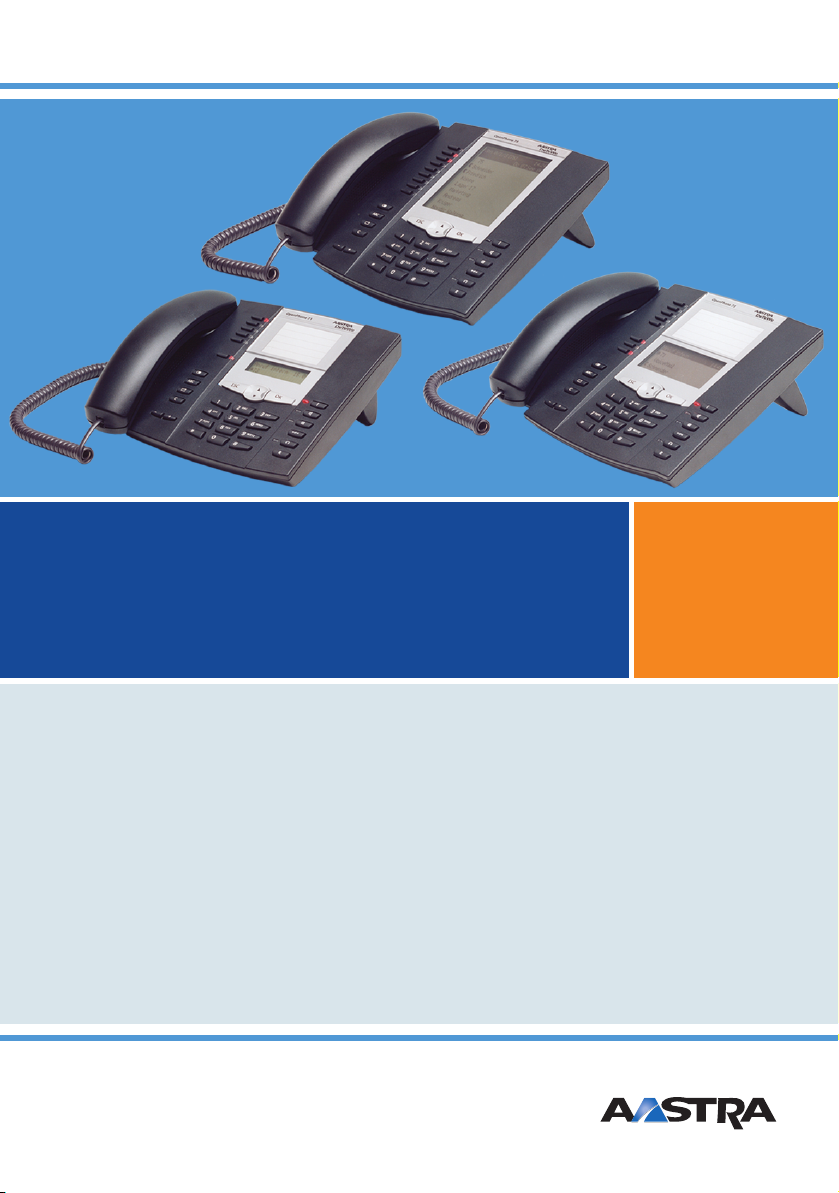
Aastra 6771, 6773, 6775 (OpenPhone 71, 73, 75)
am Kommunikationssystem OpenCom 1000
Bedienungsanleitung
Page 2

Willkommen bei Aastra
Vielen Dank, dass Sie sich für ein Produkt von Aastra entschieden haben. Unser
Produkt steht für höchste Qualitätsansprüche, gepaart mit hochwertigem
Design.
Die folgende Bedienungsanleitung wird Sie beim Gebrauch Ihres
Aastra 6771, 6773, 6775 (OpenPhone 71, 73, 75) begleiten und alle wesentlichen
Fragen beantworten.
Sollten Sie darüber hinaus weitere technische Unterstützung benötigen oder
Informationen über andere Produkte von Aastra wünschen, stehen Ihnen unter
www.aastra.de unsere Internetseiten zur Verfügung. Sie finden dort ergänzende
Hinweise und Tipps zum Produkt.
Wir wünschen Ihnen viel Freude mit Ihrem Aastra 6771, 6773, 6775
(OpenPhone 71, 73, 75).
Produktfamilie OpenCom 1000
Diese Bedienungsanleitung gilt für die Produktfamilie OpenCom 1000.
Hierzu gehören die Kommunikationssysteme OpenCom 1100, OpenCom 1200,
OpenCom 1300 und OpenCom 1010.
Wird im Text auf die OpenCom 1000 Bezug genommen, ist die Beschreibung für
alle Anlagen gültig; sind einzelne Merkmale unterschiedlich ausgeprägt, erfolgt
ein gesonderter Hinweis.
Page 3

Inhalt
1. Systemtelefone Aastra 677x (OpenPhone 7x). . . . . . . . . . . . . . . . . 7
1.1 Umgang mit dem Telefon. . . . . . . . . . . . . . . . . . . . . . . . . . . . . . . . . . . . . . . . . 8
1.1.1 Sicherheitshinweise . . . . . . . . . . . . . . . . . . . . . . . . . . . . . . . . . . . . . . . . . . . . . . 8
1.1.2 Aufstellort. . . . . . . . . . . . . . . . . . . . . . . . . . . . . . . . . . . . . . . . . . . . . . . . . . . . . . . . 9
1.1.3 Reinigen . . . . . . . . . . . . . . . . . . . . . . . . . . . . . . . . . . . . . . . . . . . . . . . . . . . . . . . .10
1.1.4 Einsetzen der Aufstellfüße und Neigung verstellen. . . . . . . . . . . . . . . .10
1.1.5 Wandmontage . . . . . . . . . . . . . . . . . . . . . . . . . . . . . . . . . . . . . . . . . . . . . . . . . .11
1.2 Tastenbelegung . . . . . . . . . . . . . . . . . . . . . . . . . . . . . . . . . . . . . . . . . . . . . . . . .11
1.2.1 Wahltastatur mit ABC-Belegung. . . . . . . . . . . . . . . . . . . . . . . . . . . . . . . . . .14
1.2.2 MenüCard-Taste. . . . . . . . . . . . . . . . . . . . . . . . . . . . . . . . . . . . . . . . . . . . . . . . .15
1.2.3 Info-Taste . . . . . . . . . . . . . . . . . . . . . . . . . . . . . . . . . . . . . . . . . . . . . . . . . . . . . . .15
1.2.4 Pfeile-Taste. . . . . . . . . . . . . . . . . . . . . . . . . . . . . . . . . . . . . . . . . . . . . . . . . . . . . .15
1.2.5 OK-Taste . . . . . . . . . . . . . . . . . . . . . . . . . . . . . . . . . . . . . . . . . . . . . . . . . . . . . . . .15
1.2.6 ESC-Taste. . . . . . . . . . . . . . . . . . . . . . . . . . . . . . . . . . . . . . . . . . . . . . . . . . . . . . . .15
1.2.7 C-Taste . . . . . . . . . . . . . . . . . . . . . . . . . . . . . . . . . . . . . . . . . . . . . . . . . . . . . . . . . .16
1.2.8 Wahlwiederholungstaste . . . . . . . . . . . . . . . . . . . . . . . . . . . . . . . . . . . . . . . .16
1.2.9 Rückfrage-Taste . . . . . . . . . . . . . . . . . . . . . . . . . . . . . . . . . . . . . . . . . . . . . . . . .16
1.2.10 Trennen-Taste . . . . . . . . . . . . . . . . . . . . . . . . . . . . . . . . . . . . . . . . . . . . . . . . . . .16
1.2.11 Stumm-Taste . . . . . . . . . . . . . . . . . . . . . . . . . . . . . . . . . . . . . . . . . . . . . . . . . . . .17
1.2.12 Freisprechen-/Lauthören-Taste. . . . . . . . . . . . . . . . . . . . . . . . . . . . . . . . . . .17
1.2.13 Headset-Taste . . . . . . . . . . . . . . . . . . . . . . . . . . . . . . . . . . . . . . . . . . . . . . . . . . .17
1.2.14 Plus-/Minus-Taste. . . . . . . . . . . . . . . . . . . . . . . . . . . . . . . . . . . . . . . . . . . . . . . .18
1.2.15 ABC-Taste . . . . . . . . . . . . . . . . . . . . . . . . . . . . . . . . . . . . . . . . . . . . . . . . . . . . . . .19
1.2.16 Programmierbare Tasten. . . . . . . . . . . . . . . . . . . . . . . . . . . . . . . . . . . . . . . . .19
1.2.17 Gesprächstasten. . . . . . . . . . . . . . . . . . . . . . . . . . . . . . . . . . . . . . . . . . . . . . . . .20
1.2.18 Tasten beschriften . . . . . . . . . . . . . . . . . . . . . . . . . . . . . . . . . . . . . . . . . . . . . . .23
1.3 Display und MenüCards. . . . . . . . . . . . . . . . . . . . . . . . . . . . . . . . . . . . . . . . . .25
1.3.1 Sprache umstellen . . . . . . . . . . . . . . . . . . . . . . . . . . . . . . . . . . . . . . . . . . . . . . .25
1.3.2 Info-Zeile(n) . . . . . . . . . . . . . . . . . . . . . . . . . . . . . . . . . . . . . . . . . . . . . . . . . . . . .25
1.3.3 Tastenzeilen. . . . . . . . . . . . . . . . . . . . . . . . . . . . . . . . . . . . . . . . . . . . . . . . . . . . .27
1.3.4 MenüCard-Display. . . . . . . . . . . . . . . . . . . . . . . . . . . . . . . . . . . . . . . . . . . . . . .28
1.3.5 MenüCards aufrufen und Listeneinträge wählen . . . . . . . . . . . . . . . . . .28
1.3.6 Besonderheiten bei Einstellfenstern, schnelles Umschalten . . . . . . .30
1.3.7 Eingabe/Löschen von Ziffern. . . . . . . . . . . . . . . . . . . . . . . . . . . . . . . . . . . . .30
1.3.8 Löschen von Listen . . . . . . . . . . . . . . . . . . . . . . . . . . . . . . . . . . . . . . . . . . . . . .31
1.3.9 Eingabe von Texten. . . . . . . . . . . . . . . . . . . . . . . . . . . . . . . . . . . . . . . . . . . . . .31
1.3.10 Automatisches Ausblenden . . . . . . . . . . . . . . . . . . . . . . . . . . . . . . . . . . . . . .32
1
Page 4
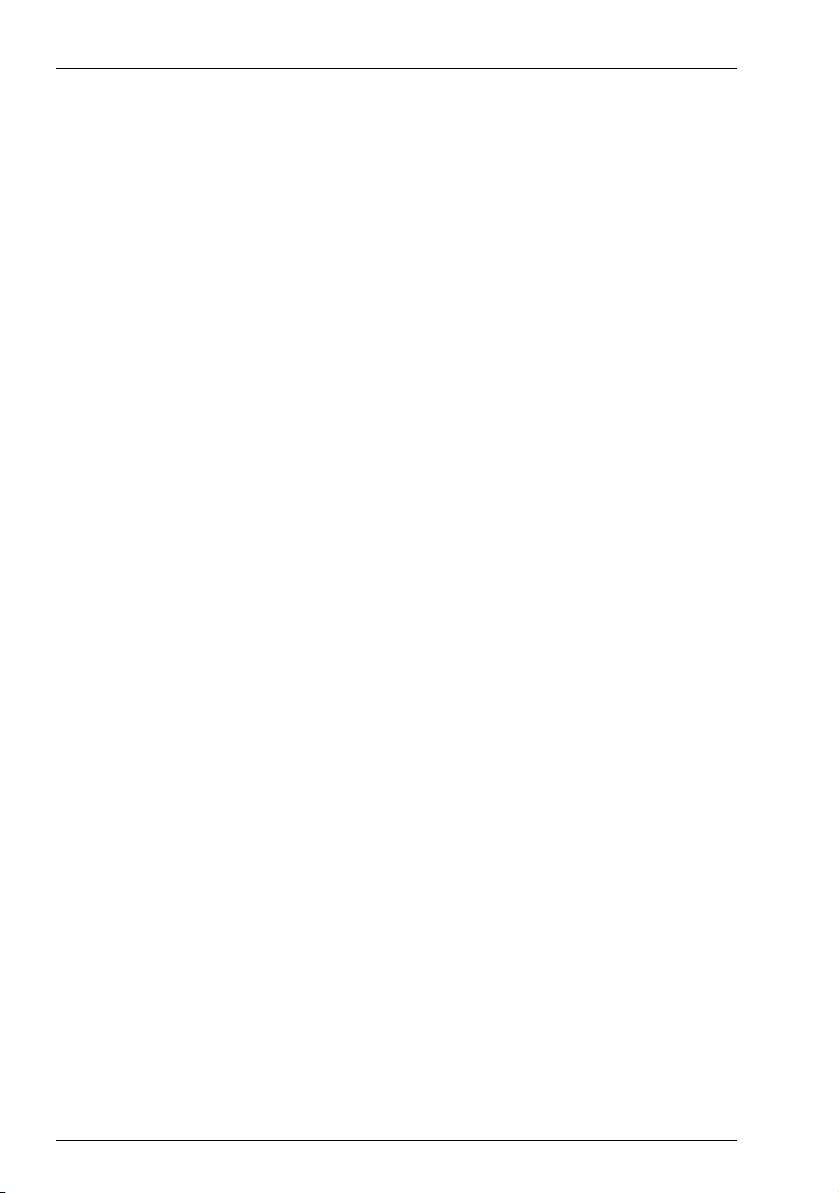
1.4 Tastenerweiterungen . . . . . . . . . . . . . . . . . . . . . . . . . . . . . . . . . . . . . . . . . . . .33
1.4.1 Tasten einer Tastenerweiterung bedienen . . . . . . . . . . . . . . . . . . . . . . . .35
1.4.2 Tastenebene wählen. . . . . . . . . . . . . . . . . . . . . . . . . . . . . . . . . . . . . . . . . . . . .35
1.4.3 Tasten einer Tastenerweiterung beschriften . . . . . . . . . . . . . . . . . . . . . .35
1.5 Headset benutzen . . . . . . . . . . . . . . . . . . . . . . . . . . . . . . . . . . . . . . . . . . . . . . .35
2. Telefonieren . . . . . . . . . . . . . . . . . . . . . . . . . . . . . . . . . . . . . . . . . . . . . . 39
2.1 Allgemeine Funktionen . . . . . . . . . . . . . . . . . . . . . . . . . . . . . . . . . . . . . . . . . .39
2.1.1 Die Zuordnung zwischen internen und externen Rufnummern. . . .39
2.1.2 Signalisierung an den Gesprächstasten. . . . . . . . . . . . . . . . . . . . . . . . . . .40
2.1.3 Externbelegung (manuell/spontan) . . . . . . . . . . . . . . . . . . . . . . . . . . . . . .40
2.1.4 Eingabe von Rufnummern / Wählen über Gesprächs- und
Ziel-Tasten . . . . . . . . . . . . . . . . . . . . . . . . . . . . . . . . . . . . . . . . . . . . . . . . . . . . . .41
2.1.5 Mehrere Verbindungen . . . . . . . . . . . . . . . . . . . . . . . . . . . . . . . . . . . . . . . . . .41
2.1.6 Gespräche in der Warteschlange . . . . . . . . . . . . . . . . . . . . . . . . . . . . . . . . .41
2.1.7 Blockwahl/Wahlvorbereitung . . . . . . . . . . . . . . . . . . . . . . . . . . . . . . . . . . . .42
2.1.8 Stummschaltung . . . . . . . . . . . . . . . . . . . . . . . . . . . . . . . . . . . . . . . . . . . . . . . .42
2.1.9 Entgeltanzeige (Gebühren), Gesprächszeitanzeige. . . . . . . . . . . . . . . .42
2.1.10 Lautstärke mit der Plus-/Minus-Taste verändern . . . . . . . . . . . . . . . . . .43
2.1.11 Wahlwiederholung . . . . . . . . . . . . . . . . . . . . . . . . . . . . . . . . . . . . . . . . . . . . . .43
2.1.12 Freisprechen, Lauthören . . . . . . . . . . . . . . . . . . . . . . . . . . . . . . . . . . . . . . . . .45
2.1.13 Gesperrte/freie Rufnummern . . . . . . . . . . . . . . . . . . . . . . . . . . . . . . . . . . . .45
2.1.14 Gegeneinanderanrufsperre . . . . . . . . . . . . . . . . . . . . . . . . . . . . . . . . . . . . . .45
2.1.15 Nachwahl MFV/Tonwahl . . . . . . . . . . . . . . . . . . . . . . . . . . . . . . . . . . . . . . . . .46
2.1.16 Übertragung von Rufnummern . . . . . . . . . . . . . . . . . . . . . . . . . . . . . . . . . .46
2.1.17 MenüCards vor und während einer Verbindung . . . . . . . . . . . . . . . . . .47
2.1.18 MenüCard „Aktionen“ im Ruhezustand . . . . . . . . . . . . . . . . . . . . . . . . . . .48
2.2 Extern/Intern anrufen. . . . . . . . . . . . . . . . . . . . . . . . . . . . . . . . . . . . . . . . . . . .49
2.2.1 Intern anrufen bei Gerät mit interner Vorzugstaste. . . . . . . . . . . . . . . .49
2.2.2 Extern anrufen bei Gerät mit interner Vorzugstaste . . . . . . . . . . . . . . .49
2.2.3 Extern anrufen bei Gerät mit externer Vorzugstaste . . . . . . . . . . . . . .50
2.2.4 Intern anrufen bei Gerät mit externer Vorzugstaste . . . . . . . . . . . . . . .50
2.2.5 Mit Ziel-Tasten anrufen . . . . . . . . . . . . . . . . . . . . . . . . . . . . . . . . . . . . . . . . . .51
2.2.6 Gezielt über Leitwege anrufen . . . . . . . . . . . . . . . . . . . . . . . . . . . . . . . . . . .51
2.2.7 MenüCard „Aktionen“ bei gerufenem Ziel . . . . . . . . . . . . . . . . . . . . . . . .52
2.2.8 MenüCard „Aktionen“ bei besetzt . . . . . . . . . . . . . . . . . . . . . . . . . . . . . . . .52
2.2.9 MenüCard „Aktionen“ im Gespräch. . . . . . . . . . . . . . . . . . . . . . . . . . . . . . .53
2.3 Gespräche beenden . . . . . . . . . . . . . . . . . . . . . . . . . . . . . . . . . . . . . . . . . . . . .54
2
Page 5
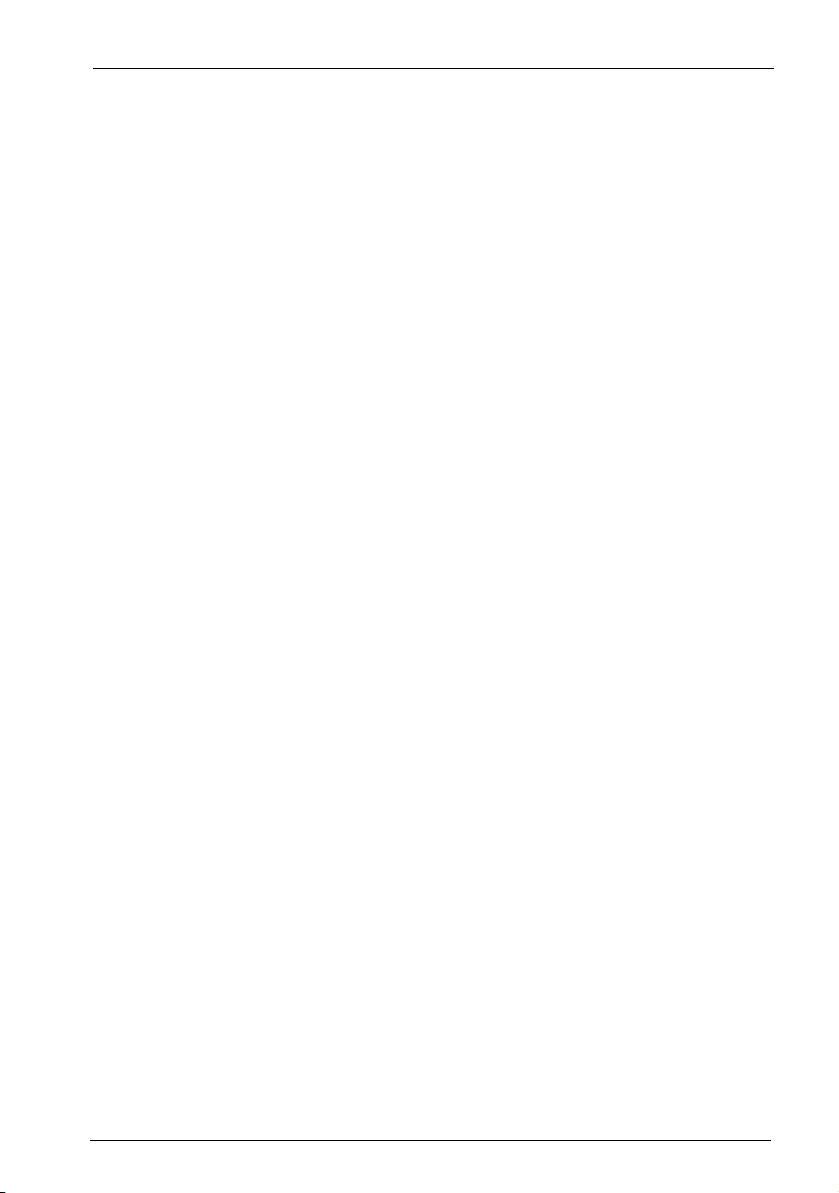
2.4 Anrufe entgegennehmen . . . . . . . . . . . . . . . . . . . . . . . . . . . . . . . . . . . . . . . .54
2.4.1 Durch Abnehmen des Hörers oder durch Tastendruck . . . . . . . . . . . .54
2.4.2 Anrufe während eines Gesprächs . . . . . . . . . . . . . . . . . . . . . . . . . . . . . . . .55
2.4.3 MenüCard „Aktionen“ bei kommendem Ruf . . . . . . . . . . . . . . . . . . . . . .57
2.5 Rückfragen, Makeln, Vermitteln und Konferenz . . . . . . . . . . . . . . . . . . .57
2.5.1 Rückfragen/Makeln (über die R-Taste oder eine andere
Gesprächstaste) . . . . . . . . . . . . . . . . . . . . . . . . . . . . . . . . . . . . . . . . . . . . . . . . .57
2.5.2 Internes/externes Gespräch an internen Teilnehmer
weitergeben . . . . . . . . . . . . . . . . . . . . . . . . . . . . . . . . . . . . . . . . . . . . . . . . . . . .58
2.5.3 Externes Gespräch an externen Teilnehmer weitergeben . . . . . . . . .59
2.5.4 MenüCard „Aktionen“ bei gehaltenem Teilnehmer. . . . . . . . . . . . . . . .59
2.5.5 Interne/externe Dreier-Konferenz . . . . . . . . . . . . . . . . . . . . . . . . . . . . . . . .60
2.6 Besondere Anrufe/Gespräche . . . . . . . . . . . . . . . . . . . . . . . . . . . . . . . . . . . .62
2.6.1 Durchsage . . . . . . . . . . . . . . . . . . . . . . . . . . . . . . . . . . . . . . . . . . . . . . . . . . . . . .62
2.6.2 Rückruf. . . . . . . . . . . . . . . . . . . . . . . . . . . . . . . . . . . . . . . . . . . . . . . . . . . . . . . . . .63
2.6.3 Kurzwahl . . . . . . . . . . . . . . . . . . . . . . . . . . . . . . . . . . . . . . . . . . . . . . . . . . . . . . . .64
2.6.4 Mitschneiden. . . . . . . . . . . . . . . . . . . . . . . . . . . . . . . . . . . . . . . . . . . . . . . . . . . .65
2.7 Aus dem Telefonbuch anrufen . . . . . . . . . . . . . . . . . . . . . . . . . . . . . . . . . . .66
2.7.1 Das Telefonbuch. . . . . . . . . . . . . . . . . . . . . . . . . . . . . . . . . . . . . . . . . . . . . . . . .66
2.7.2 MenüCard „Telefonbuch“ . . . . . . . . . . . . . . . . . . . . . . . . . . . . . . . . . . . . . . . .66
2.7.3 Das persönliche Telefonbuch bearbeiten . . . . . . . . . . . . . . . . . . . . . . . . .67
3. IP-Telefone (Voice over IP) . . . . . . . . . . . . . . . . . . . . . . . . . . . . . . . . . 68
3.1 Anschlüsse am IP-Systemtelefon . . . . . . . . . . . . . . . . . . . . . . . . . . . . . . . . .69
3.2 Hinweise für den Systemverwalter . . . . . . . . . . . . . . . . . . . . . . . . . . . . . . .70
4. Team-Funktionen . . . . . . . . . . . . . . . . . . . . . . . . . . . . . . . . . . . . . . . . . 71
4.1 Team-Funktion TOP-TEAM . . . . . . . . . . . . . . . . . . . . . . . . . . . . . . . . . . . . . . .71
4.2 Team-Funktion MAKLERTEAM. . . . . . . . . . . . . . . . . . . . . . . . . . . . . . . . . . . .73
4.3 Team-Funktion REIHENTEAM. . . . . . . . . . . . . . . . . . . . . . . . . . . . . . . . . . . . .75
4.4 Team-Funktion CHEF-/SEKRETÄR-TEAM . . . . . . . . . . . . . . . . . . . . . . . . . .77
5. OpenVoice 500: Sprachbox einstellen und abfragen . . . . . . . . . 79
5.1 Die Voicemail-Taste Ihres Telefons. . . . . . . . . . . . . . . . . . . . . . . . . . . . . . . .80
5.2 MenüCard „Sprachbox“ im Ruhezustand . . . . . . . . . . . . . . . . . . . . . . . . .80
5.3 OpenVoice bedienen . . . . . . . . . . . . . . . . . . . . . . . . . . . . . . . . . . . . . . . . . . . .81
3
Page 6
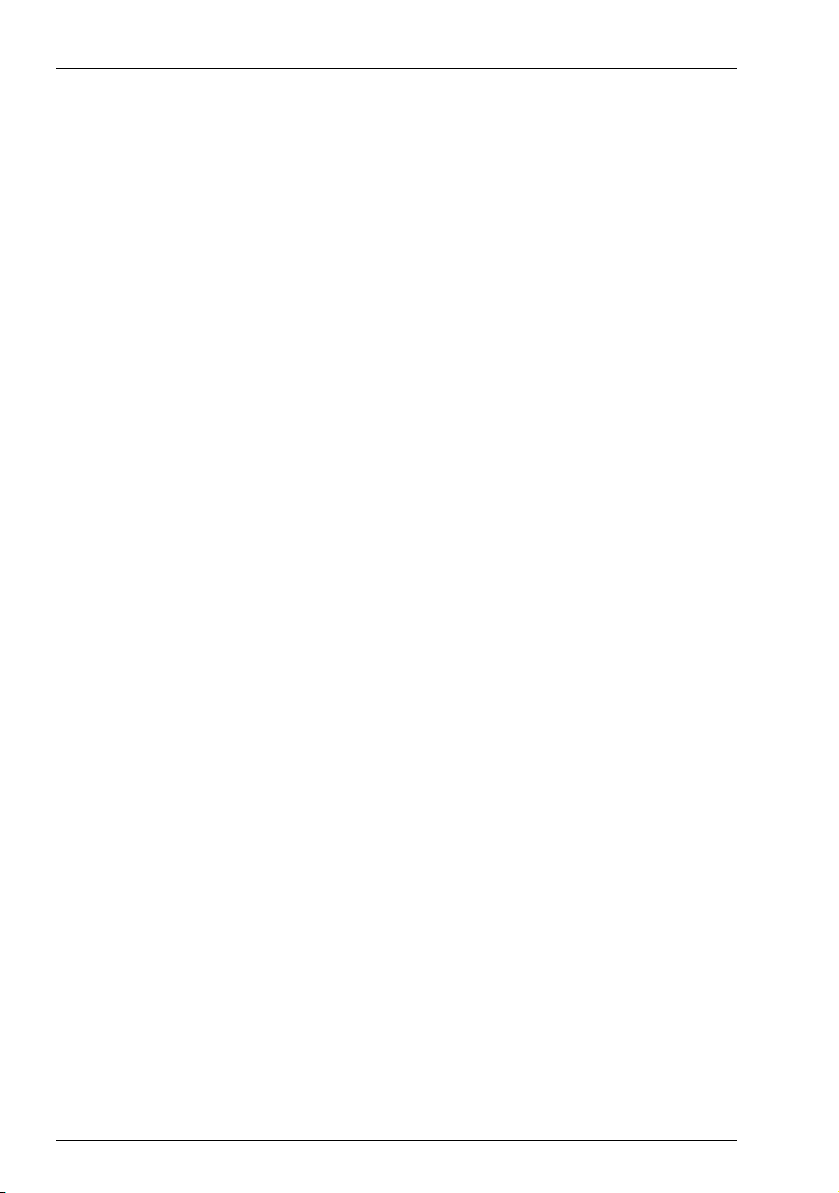
5.3.1 Sprachbox ein-/ausschalten . . . . . . . . . . . . . . . . . . . . . . . . . . . . . . . . . . . . . .81
5.3.2 Nachrichten abhören . . . . . . . . . . . . . . . . . . . . . . . . . . . . . . . . . . . . . . . . . . . .82
5.3.3 Anrufer zurückrufen . . . . . . . . . . . . . . . . . . . . . . . . . . . . . . . . . . . . . . . . . . . . .83
5.3.4 Anrufe ablenken. . . . . . . . . . . . . . . . . . . . . . . . . . . . . . . . . . . . . . . . . . . . . . . . .83
5.3.5 Eine Nachricht in einer anderen Sprachbox hinterlassen . . . . . . . . . .84
5.3.6 Verbindungen zu anderen Telefonen . . . . . . . . . . . . . . . . . . . . . . . . . . . . .85
5.3.7 Fernabfrage Ihrer Nachrichten . . . . . . . . . . . . . . . . . . . . . . . . . . . . . . . . . . .85
5.4 Die Sprachbox konfigurieren . . . . . . . . . . . . . . . . . . . . . . . . . . . . . . . . . . . . .86
5.4.1 Texte für den Anrufer aufzeichnen und auswählen . . . . . . . . . . . . . . . .86
5.4.2 Sprachbox mit einer PIN schützen . . . . . . . . . . . . . . . . . . . . . . . . . . . . . . . .88
5.4.3 Signalisierung von neuen Nachrichten mittels E-Mail . . . . . . . . . . . . .89
5.5 Sprachbox konfigurieren vom PC. . . . . . . . . . . . . . . . . . . . . . . . . . . . . . . . .90
5.6 Übersicht: Sprachmenü . . . . . . . . . . . . . . . . . . . . . . . . . . . . . . . . . . . . . . . . . .91
6. Leistungsmerkmale und MenüCards . . . . . . . . . . . . . . . . . . . . . . . 92
6.1 Einstellvarianten. . . . . . . . . . . . . . . . . . . . . . . . . . . . . . . . . . . . . . . . . . . . . . . . .92
6.2 Das Gesamtmenü. . . . . . . . . . . . . . . . . . . . . . . . . . . . . . . . . . . . . . . . . . . . . . . .93
6.2.1 MenüCard „Gesamtmenü“ . . . . . . . . . . . . . . . . . . . . . . . . . . . . . . . . . . . . . . .93
6.2.2 MenüCard „Anrufe“ . . . . . . . . . . . . . . . . . . . . . . . . . . . . . . . . . . . . . . . . . . . . . .94
6.2.3 MenüCard „Rufumleitungen“ . . . . . . . . . . . . . . . . . . . . . . . . . . . . . . . . . . . .97
6.2.4 MenüCard „Mitteilungen“ . . . . . . . . . . . . . . . . . . . . . . . . . . . . . . . . . . . . . . . .99
6.2.5 MenüCard „Einstellungen“ . . . . . . . . . . . . . . . . . . . . . . . . . . . . . . . . . . . . . 103
6.2.6 MenüCard „Schutzfunktionen“ . . . . . . . . . . . . . . . . . . . . . . . . . . . . . . . . . 105
6.2.7 MenüCard „Verbindungen“ . . . . . . . . . . . . . . . . . . . . . . . . . . . . . . . . . . . . 107
6.2.8 MenüCard „Sonderfunktionen“ . . . . . . . . . . . . . . . . . . . . . . . . . . . . . . . . 110
6.2.9 MenüCard „Zentrl. Einstellungen“ . . . . . . . . . . . . . . . . . . . . . . . . . . . . . . 112
6.3 Schnellmenüs . . . . . . . . . . . . . . . . . . . . . . . . . . . . . . . . . . . . . . . . . . . . . . . . . 116
6.3.1 MenüCard „Infos“ . . . . . . . . . . . . . . . . . . . . . . . . . . . . . . . . . . . . . . . . . . . . . . 116
6.3.2 MenüCard „aktive LM“ . . . . . . . . . . . . . . . . . . . . . . . . . . . . . . . . . . . . . . . . . 116
6.3.3 MenüCard „Gesprächstaste einstellen“ . . . . . . . . . . . . . . . . . . . . . . . . . 117
7. Tasten programmieren . . . . . . . . . . . . . . . . . . . . . . . . . . . . . . . . . . . 119
7.1 Rufnummern (Ziele) programmieren . . . . . . . . . . . . . . . . . . . . . . . . . . . 119
7.2 Funktionen programmieren. . . . . . . . . . . . . . . . . . . . . . . . . . . . . . . . . . . . 120
7.3 Funktionen stapeln oder verketten . . . . . . . . . . . . . . . . . . . . . . . . . . . . . 122
4
Page 7
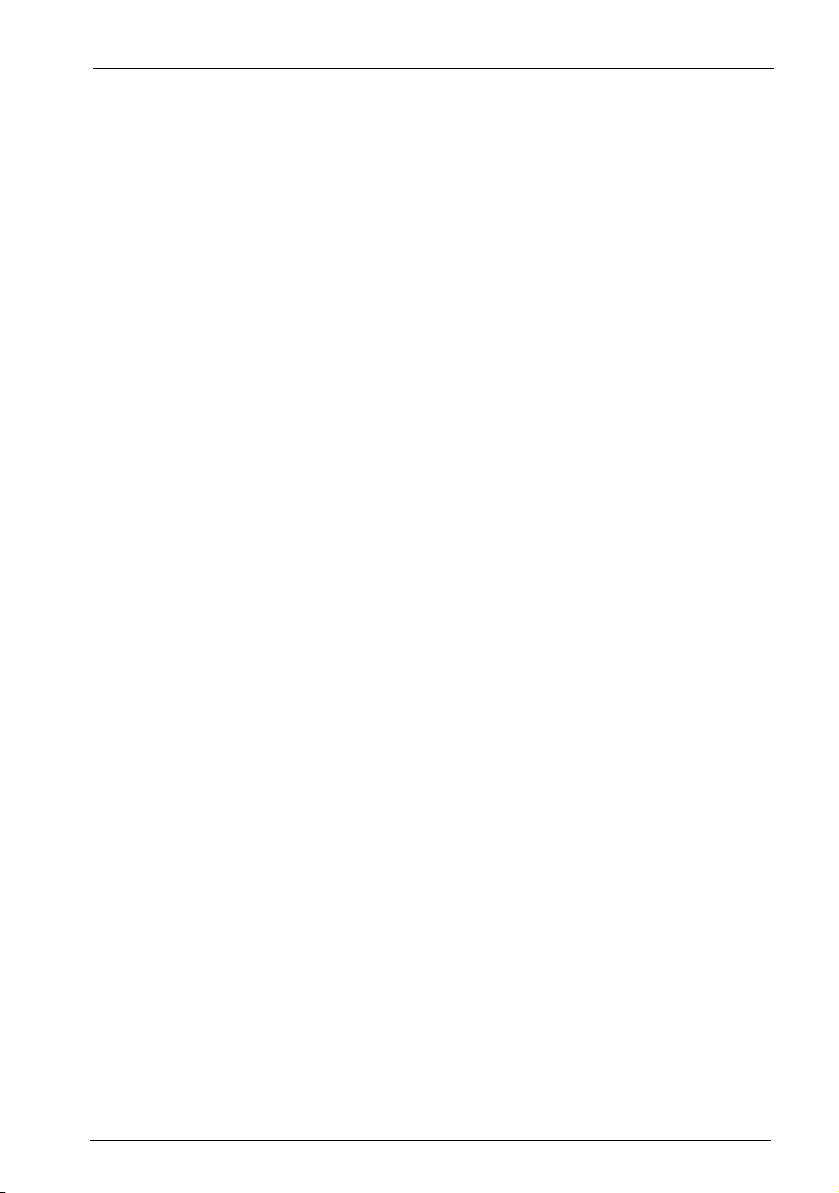
8. Anhang . . . . . . . . . . . . . . . . . . . . . . . . . . . . . . . . . . . . . . . . . . . . . . . . . . 125
8.1 Hinweise für die Entsorgung . . . . . . . . . . . . . . . . . . . . . . . . . . . . . . . . . . . 125
8.2 Konformitätserklärungen . . . . . . . . . . . . . . . . . . . . . . . . . . . . . . . . . . . . . . 126
8.3 Rufe und Hörtöne . . . . . . . . . . . . . . . . . . . . . . . . . . . . . . . . . . . . . . . . . . . . . 127
8.4 MenüCard „Gesamtmenü“ . . . . . . . . . . . . . . . . . . . . . . . . . . . . . . . . . . . . . 128
Index . . . . . . . . . . . . . . . . . . . . . . . . . . . . . . . . . . . . . . . . . . . . . . . . . . . . 129
5
Page 8

6
Page 9
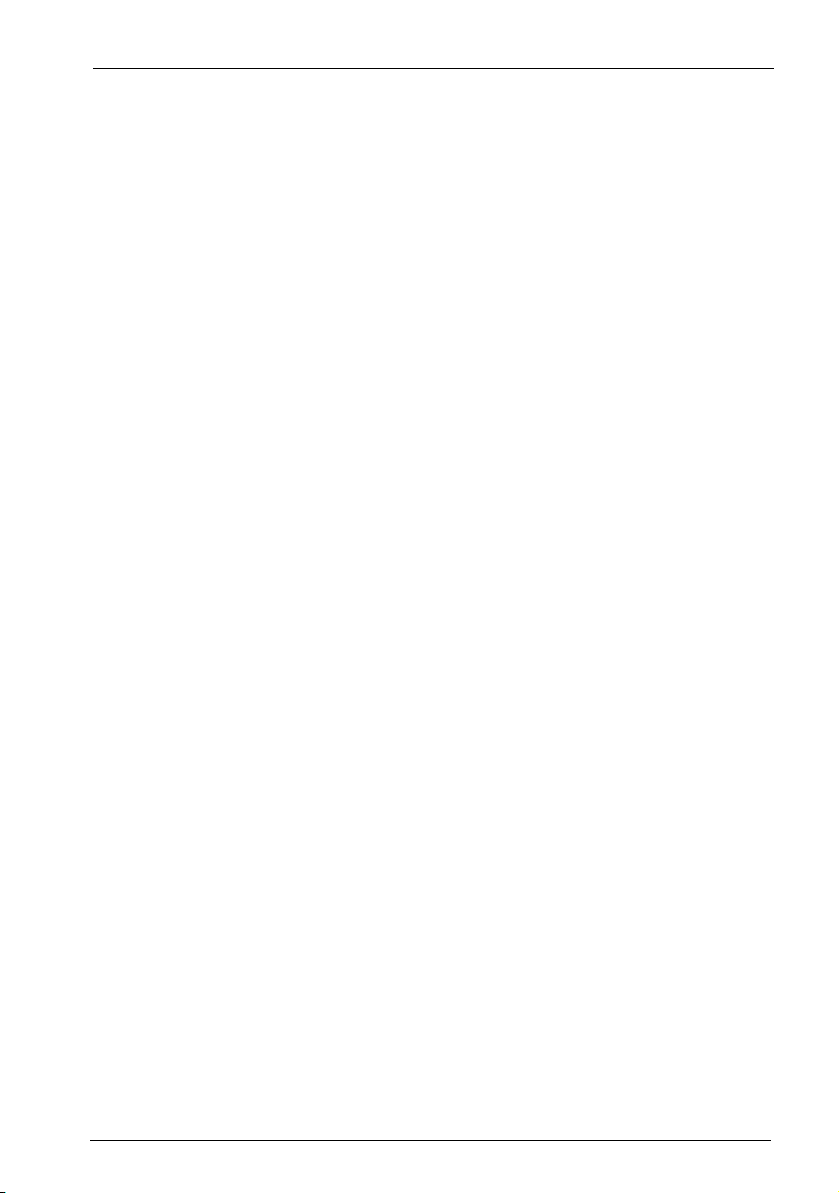
Systemtelefone Aastra 677x (OpenPhone 7x)
1. Systemtelefone Aastra 677x
(OpenPhone 7x)
Aastra 6771/OpenPhone 71, Aastra 6773/OpenPhone 73 und Aastra 6775/
OpenPhone 75 sind schnurgebundene Systemtelefone, die Sie an Ihrem Kommunikationssystem OpenCom 1000 betreiben. Die MenüCard-Anzeige erlaubt Ihnen
einfachste Bedienung Ihres Telefons und schnellen Zugang zu den vielfältigen
Funktionen und Leistungsmerkmalen Ihres Systems.
Das Aastra 6771/OpenPhone 71, Aastra 6773/OpenPhone 73 und Aastra 6775/
OpenPhone 75 haben die gleiche Funktionalität. Sie unterscheiden sich nur durch
die Größe des Displays und die Anzahl der verfügbaren programmierbaren Tasten.
Die Telefone Aastra 6773/OpenPhone 73 und Aastra 6775/OpenPhone 75 lassen
sich außerdem um zusätzliche Tastenerweiterungen ergänzen, die weitere programmierbare Tasten bieten (siehe Seite 33).
Das Aastra 6773/OpenPhone 73 und das Aastra 6775/OpenPhone 75 sind auch als
IP-Telefone (Aastra 6773ip/OpenPhone 73 IP und Aastra 6775ip/OpenPhone 75 IP)
verfügbar. Diese Telefone unterscheiden sich prinzipiell nicht von den StandardSystemtelefonen, sie haben den gleichen Leistungsumfang wie die Standard-Systemtelefone und werden genauso wie diese bedient. Alle in dieser Anleitung
beschriebenen Funktionen gelten daher für die IP-Telefone gleichermaßen. Das
Kapitel IP-Telefone (Voice over IP) ab Seite 68 enthält kurzgefasst die Informationen,
die Sie als Benutzer eines IP-Systemtelefons benötigen.
Leistungsmerkmale und Funktionen können von Ihnen an den Telefonen selbst
und vom Systemverwalter über das Konfigurationsprogramm des Kommunikationssystems eingestellt werden. Die aktuell gewählte Einstellung wird jeweils
sofort gültig, unabhängig davon, ob sie am Telefon selbst oder über das Konfigurationsprogramm vorgenommen wurde.
Über diese Bedienungsanleitung
Die Beschreibung der vielfältigen Funktionen Ihres Systemtelefons und deren
Bedienung füllt (leider) viele Seiten. Nicht jeder Anwender hat Zeit und Muße, die
Anleitung komplett zu lesen, bevor er das erste Mal telefoniert. Folgende Kapitel
sollten Sie unbedingt lesen, bevor Sie Ihr Telefon benutzen:
7
Page 10

Systemtelefone Aastra 677x (OpenPhone 7x) Umgang mit dem Telefon
■ Sicherheitshinweise ab Seite 8: Diese Hinweise dienen Ihrem Schutz und helfen
Ihnen, das Telefon vor Beschädigung zu schützen!
■ Aufstellort ab Seite 9
■ Tas te nb el eg un g ab Seite 11 und Display und MenüCards ab Seite 25: Hier
erhalten Sie einen Überblick über die Ausstattung Ihres Telefons.
Nehmen Sie sich trotzdem die Zeit, auch den Rest dieser Bedienungsanleitung zu
lesen und machen Sie sich mit der Ausstattung Ihres Telefons vertraut. Sie werden
viele neue Funktionen kennenlernen, mit denen Sie Ihre Kommunikation praktisch
organisieren können. Für den schnellen Informationszugriff zu einzelnen Funktionen nutzen Sie das Stichwortverzeichnis.
Berechtigung muss sein
Die meisten in dieser Anleitung genannten Leistungsmerkmale können Sie nur
nutzen, wenn Sie über die entsprechende Berechtigung verfügen. Berechtigungen richtet Ihr Systemverwalter bei der Konfiguration des Kommunikationssystems ein.
Wenden Sie sich an ihn, wenn Sie Fragen zu einzelnen Leistungsmerkmalen haben
oder ein Merkmal nicht zufriedenstellend nutzen können.
1.1 Umgang mit dem Telefon
1.1.1 Sicherheitshinweise
Das CE-Zeichen auf dem Produkt bestätigt seine Konformität zu den technischen
Richtlinien zur Benutzersicherheit und elektromagnetischen Verträglichkeit, gültig
zum Zeitpunkt der Zulassung.
WARNUNG! Öffnen Sie weder das Gerät noch das angeschlossene
Zubehör. Sie könnten mit stromführenden Teilen in
Berührung kommen.
Hinweis: Lassen Sie alle Reparaturen nur von zugelassenem
Fachpersonal ausführen.
8
Page 11

Systemtelefone Aastra 677x (OpenPhone 7x) Umgang mit dem Telefon
■ Lassen Sie Telefon und Zubehör nicht mit Wasser oder Chemikalien in
Berührung kommen.
■ Verwenden Sie (sofern benötigt) ausschließlich die mitgelieferten Steckernetz-
geräte (Sachnummer 4516000; in Großbritannien das Steckernetzgerät mit der
Sachnummer 4516001).
■ Verwenden Sie keine Steckernetzgeräte, die sichtbare Beschädigungen auf-
weisen (Brüche, Sprünge im Gehäuse).
■ Angeschlossene Headsets müssen der Norm DIN EN 60 950-1, Punkt 6.2
(„Sicherheit von Einrichtungen der Informationstechnik einschließlich elektrischer Büromaschinen“) entsprechen.
Hinweise dazu sowie eine Liste von Headsets, die diese Anforderung erfüllen,
finden Sie unter www.aastra.de auf unserer Website. Sie können natürlich auch
einen Headset-Hersteller Ihrer Wahl kontaktieren.
■ Verwenden Sie zum Anschluss eines IP-Systemtelefons an ein lokales Netzwerk
(LAN, Local Area Network) eine geschirmte CAT-5 Ethernet-Leitung (STPLeitung, Shielded Twisted Pair Leitung).
■ Achten Sie darauf, dass niemand über die Leitungen des Telefons stolpern
kann.
1.1.2 Aufstellort
Geräte bzw. Zubehör nicht aufstellen
■ in der Nähe von Wasser, Feuchtigkeit oder an feuchten Orten,
■ in der Nähe von Hitzequellen oder von direkter Sonneneinstrahlung,
■ in ungelüfteten Räumen,
■ in der Nähe von Geräten, die starke magnetische Felder erzeugen, von Elektro-
geräten, Leuchtstofflampen, Computern, Radiogeräten, Fernsehern,
■ an staubigen Orten und an Orten, die Schwingungen, Erschütterungen oder
extremen Temperaturschwankungen ausgesetzt sind.
9
Page 12

Systemtelefone Aastra 677x (OpenPhone 7x) Umgang mit dem Telefon
Stellen Sie Ihre Telefone auf eine rutschsichere Unterlage. Oberflächenbestandteile Ihrer Möbel können zur Veränderung der Standfüße Ihres Telefons führen. Die
so durch Fremdstoffe erweichten Standfüße könnten unliebsame Abdrücke auf
Ihren Möbeln hinterlassen.
1.1.3 Reinigen
Wischen Sie Ihr Telefon mit einem leicht feuchten oder einem Antistatik-Tuch ab.
Verwenden Sie niemals ein trockenes Tuch. Verwenden Sie niemals Putzmittel.
1.1.4 Einsetzen der Aufstellfüße und Neigung verstellen
b
a
b
a
ABCD
Aastra6771/OpenPhone 71 Aastra 6773/OpenPhone 73
Aastra 6775/OpenPhone 75
Ziehen Sie die Aufstellfüße heraus, indem Sie diese leicht eindrücken (a). Zum
Wiedereinsetzen drücken Sie die Füße leicht ein (a) und setzen diese ein (b). Die
Füße rasten in die Aussparungen ein. Je nachdem, wie herum Sie die Füße ein-
10
Page 13

Systemtelefone Aastra 677x (OpenPhone 7x) Tastenbelegung
setzen, sind am Aastra 6773/OpenPhone 73 und am Aastra 6775/OpenPhone 75
vier Neigungstufen möglich (siehe A, B, C und D).
Neigungsstufe Neigungswinkel
A 30°
B 26,5°
C 23°
D 21°
1.1.5 Wandmontage
Zur Wandbefestigung entfernen Sie bitte die Aufstellfüße. Heben Sie mit einem
Schraubendreher den Haltestift (1) für den Hörer aus der Aufnahme und setzen Sie
ihn umgedreht (2) wieder ein.
1
2
3
Zur Wandbefestigung sind in der Wand zwei Bohrungen im Abstand von 119 mm
anzubringen. Setzen Sie darin Dübel mit 6 mm Durchmesser und dafür passende
Schrauben ein. Lassen Sie die Schraubenköpfe ca. 2,5 mm bis 3 mm herausragen
und hängen Sie das Gerät an ihnen auf.
1.2 Tastenbelegung
Einige Tasten sind mit einer doppelten Funktionalität ausgestattet (kurzer und
langer Tastendruck). Die im Folgenden genannten „MenüCards“ sind DisplayFenster, die Ihnen bei der Einstellung und Auswahl von Funktionen angezeigt
werden. Näheres dazu finden Sie unter Display und MenüCards ab Seite 25.
11
Page 14

Systemtelefone Aastra 677x (OpenPhone 7x) Tastenbelegung
3
6
9
#
ESC-Taste
Pfeile-Taste
OK-Taste
DEF
MNO
WXYZ
Gerätetaste (Gesprächstaste 1)
Programmierbare Tasten,
Gesprächstasten
Aastra 6771
ESC OK
ABC
ABC
1
2
GHI
JKL
4
C
+
–
5
PQRS
TUV
7
8
0
*
Wahltastatur
Plus-/Minus-Taste
C-Taste
MenüCard-Taste
ABC-Taste
Wahlwiederholungstaste
Rückfrage-Taste
Headset-Taste
Trennen-Taste
Stumm-Taste
Freisprechen-/Lauthören-Taste
Info-Taste
Tastenbelegung am Aastra 6771 (und am OpenPhone 71)
i
R
12
Page 15
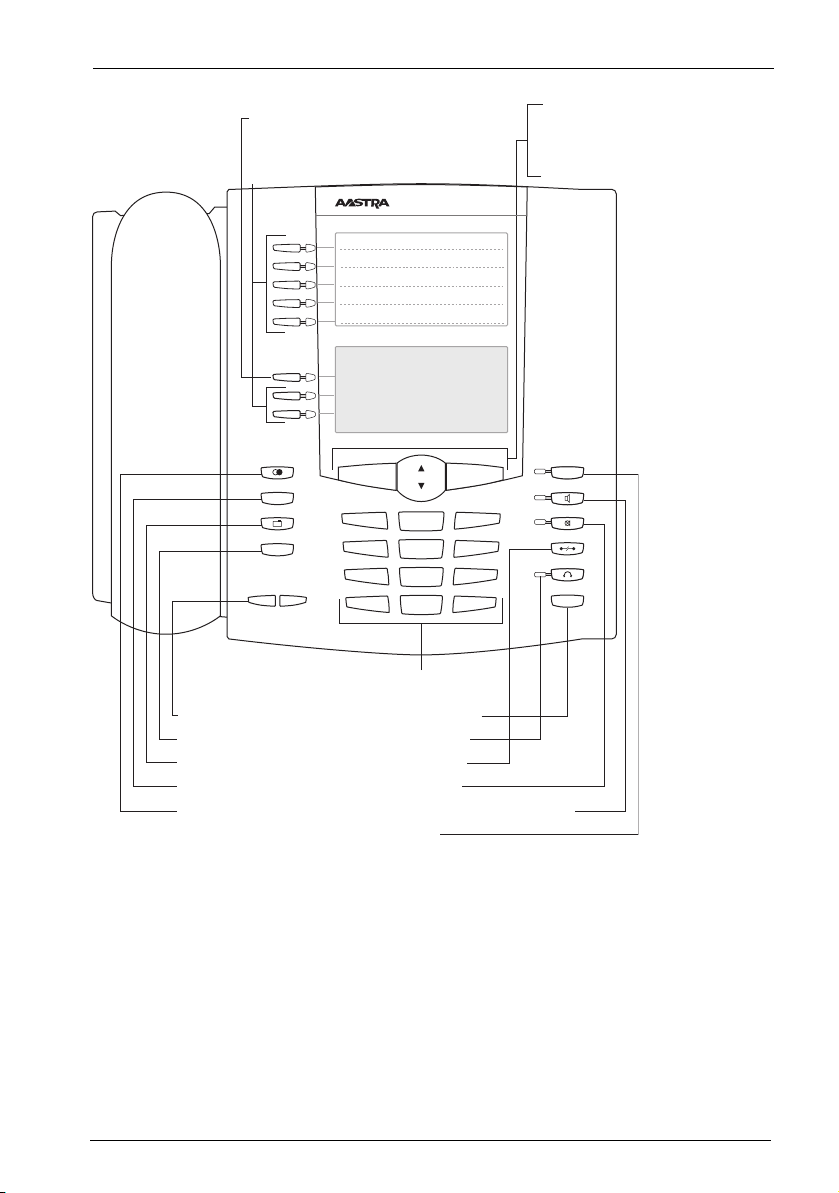
Systemtelefone Aastra 677x (OpenPhone 7x) Tastenbelegung
Gerätetaste (Gesprächstaste 1)
Programmierbare Tasten,
Gesprächstasten
Aastra 6773
ESC OK
ABC
1
2
GHI
4
C
+
–
5
PQRS
7
8
0
*
DEF
ABC
3
MNO
JKL
6
WXYZ
TUV
9
#
Wahltastatur
Plus-/Minus-Taste
C-Taste
MenüCard-Taste
ABC-Taste
Wahlwiederholungstaste
Rückfrage-Taste
Headset-Taste
Trennen-Taste
Stumm-Taste
Freisprechen-/Lauthören-Taste
Info-Taste
Tastenbelegung am Aastra 6773 (und am OpenPhone 73)
ESC-Taste
Pfeile-Taste
OK-Taste
i
R
13
Page 16

Systemtelefone Aastra 677x (OpenPhone 7x) Tastenbelegung
Programmierbare Tasten,
Gesprächstasten
Gerätetaste (Gesprächstaste 1)
Aastra 6775
ESC OK
ABC
1
2
GHI
4
C
+
–
5
PQRS
7
8
0
*
DEF
ABC
3
MNO
JKL
6
WXYZ
TUV
9
#
Wahltastatur
Plus-/Minus-Taste
C-Taste
MenüCard-Taste
ABC-Taste
Wahlwiederholungstaste
Rückfrage-Taste
Headset-Taste
Trennen-Taste
Stumm-Taste
Freisprechen-/Lauthören-Taste
Info-Taste
Tastenbelegung am Aastra 6775 (und am OpenPhone 75)
ESC-Taste
Pfeile-Taste
OK-Taste
i
R
1.2.1 Wahltastatur mit ABC-Belegung
Zum Wählen von Rufnummern oder zur Texteingabe. Die Tastenbedru-
2
ckung zeigt nicht alle verfügbaren Buchstaben und Sonderzeichen. Informieren
Sie sich hierzu unter Eingabe von Texten auf Seite 31.
14
Page 17
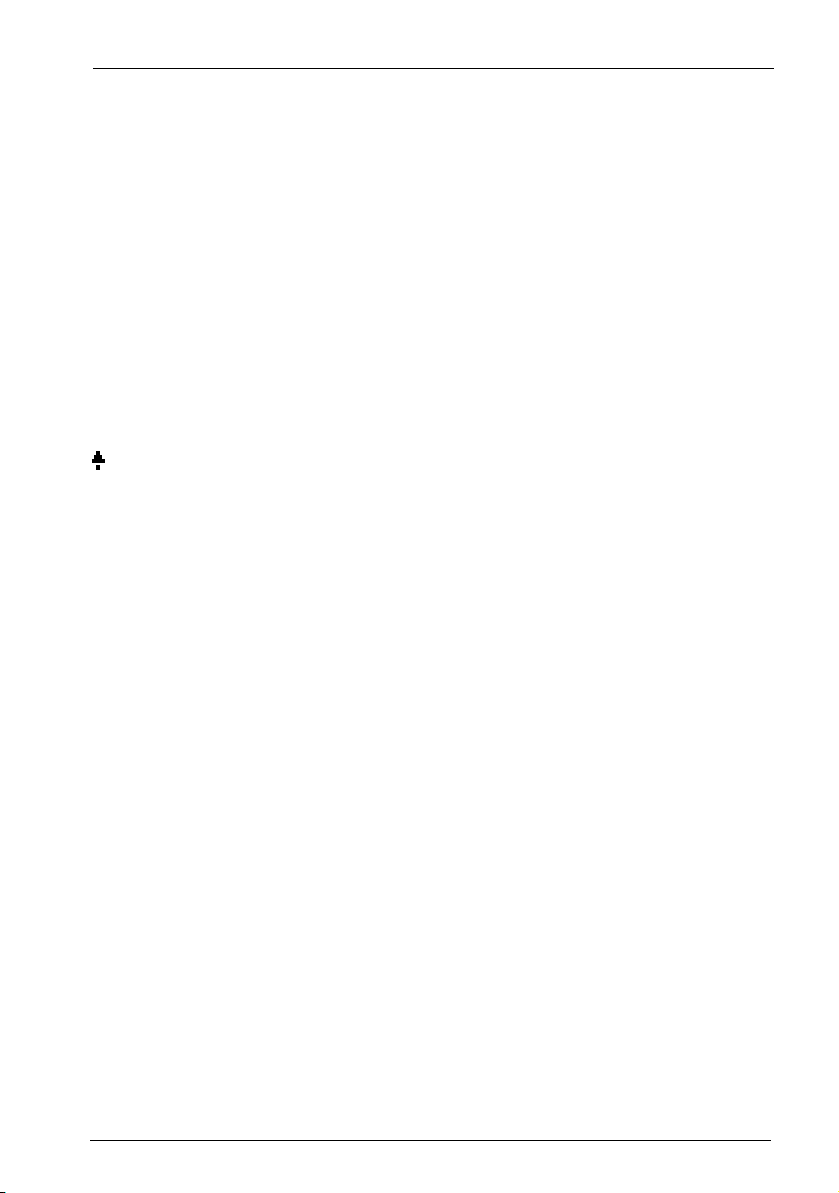
Systemtelefone Aastra 677x (OpenPhone 7x) Tastenbelegung
1.2.2 MenüCard-Taste
Blendet MenüCards ins Display ein.
M
■ Kurzer Tastendruck: Leistungsmerkmale, die im aktuellen Gerätezustand (z. B.
während eines Gesprächs) genutzt werden können, werden zur Auswahl angeboten.
■ Langer Tastendruck: Die MenüCard des Gesamtmenüs mit allen verfügbaren
Einstellungen wird angezeigt.
1.2.3 Info-Taste
Signalisiert kommende Anrufe (LED blinkt schnell, im Display wird die
i
Glocke angezeigt), den Empfang von Nachrichten und E-Mails sowie aktuelle
Einstellungen des Telefons.
■ Kurzer Tastendruck: Eine MenüCard mit eingetroffenen Anrufen, Nachrichten
und E-Mails wird angezeigt (die LED der Taste blinkt langsam).
■ Langer Tastendruck: Eine MenüCard mit der Liste aktiver Leistungsmerkmale,
welche die Erreichbarkeit des Telefons einschränken (z. B. der Anrufschutz ist
eingeschaltet), wird angezeigt. Die LED der Taste leuchtet, wenn die Erreichbarkeit des Telefons eingeschränkt ist.
1.2.4 Pfeile-Taste
Zum Blättern in MenüCards und Listen.
P
1.2.5 OK-Taste
Bestätigt die Auswahl von Menüeinträgen, Funktionen und Einstellungen
O
und dient je nach gewählter Funktion zum Speichern.
1.2.6 ESC-Taste
(Escape-Taste) zum Navigieren im Menü.
e
15
Page 18
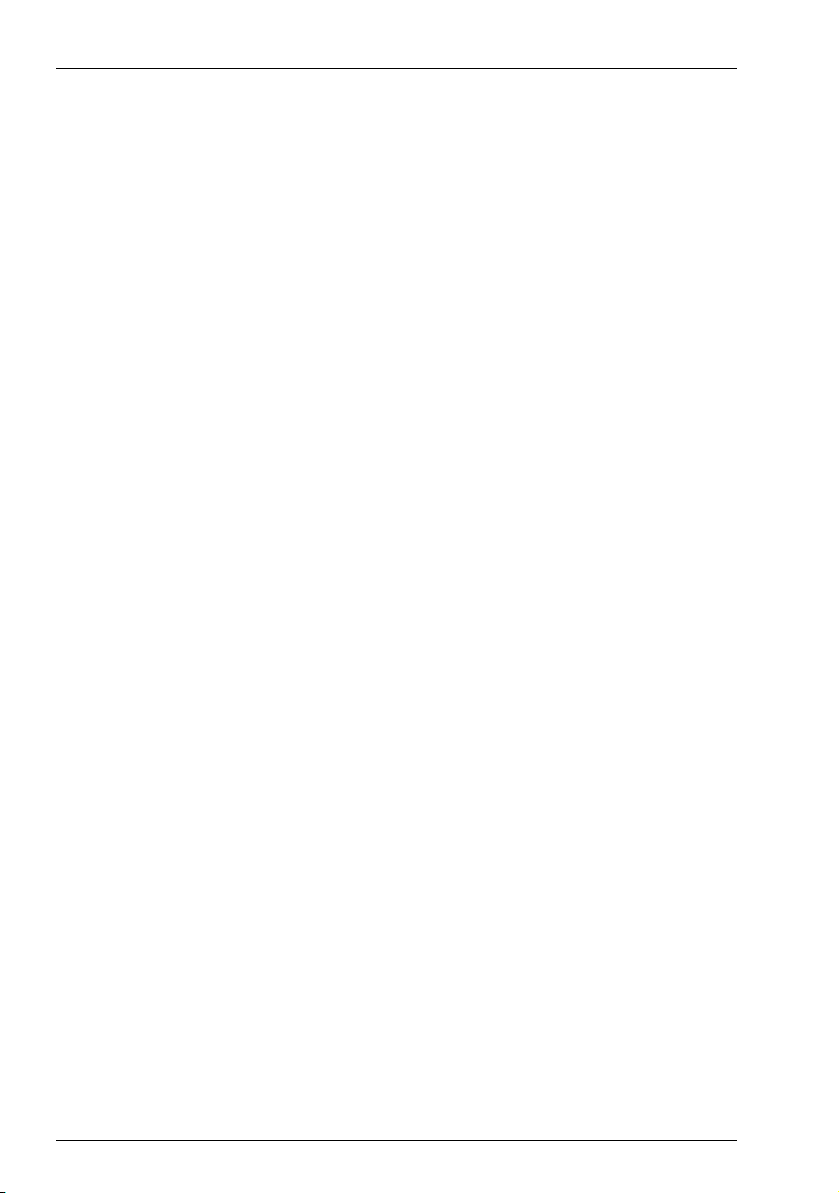
Systemtelefone Aastra 677x (OpenPhone 7x) Tastenbelegung
■ Kurzer Tastendruck: Ein geöffnetes Eingabefenster wird ohne Veränderung des
Inhalts geschlossen und/oder es wird in die höhere Menüebene zurückgeschaltet.
■ Langer Tastendruck: Menü wird geschlossen
1.2.7 C-Taste
(Clear-Taste) zum Löschen von Eingaben, Einträgen und Listen.
C
■ Kurzer Tastendruck: Eingaben (z. B. die letzte Ziffer einer eingegebenen Ruf-
nummer) oder Listeneinträge im Menü (z. B. ein Eintrag in der Anrufliste)
werden gelöscht.
■ Langer Tastendruck: Ein kompletter Eintrag oder eine ganze Liste (z. B. die
Anrufliste oder die Wahlwiederholungsliste) wird gelöscht.
1.2.8 Wahlwiederholungstaste
W
■ Kurzer Tastendruck: Öffnet eine Liste mit den zuletzt gewählten Rufnummern
(maximal zehn Einträge).
■ Langer Tastendruck: Öffnet die Rufnummer, die in der erweiterten Wahlwieder-
holungsliste gespeichert ist (siehe dazu auch das Kapitel Wahlwiederholung ab
Seite 43).
1.2.9 Rückfrage-Taste
Zum Einleiten und Beenden einer Rückfrageverbindung. Nachdem Sie ein
R
Rückfragegespräch beendet haben, schalten Sie mit dieser Taste zur gehaltenen
Verbindung zurück.
1.2.10 Trennen-Taste
Zum Beenden einer bestehenden Verbindung.
T
16
Page 19
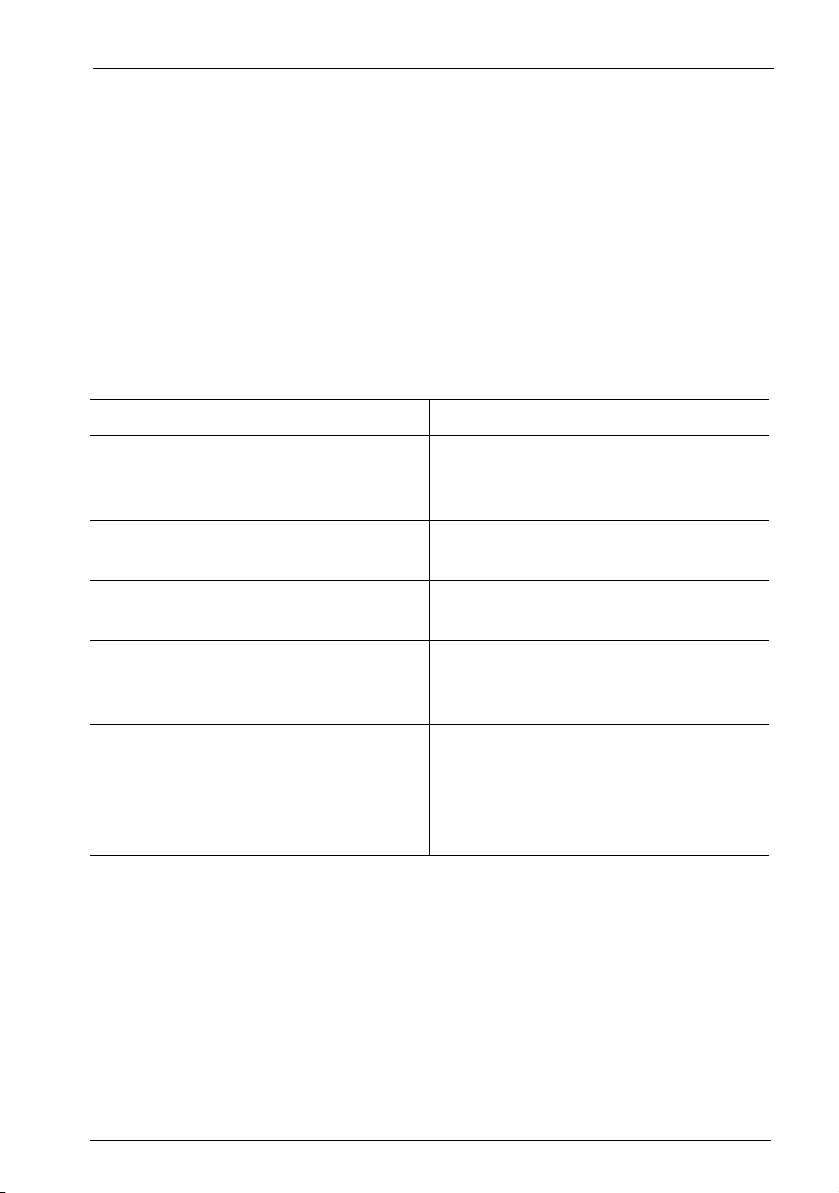
Systemtelefone Aastra 677x (OpenPhone 7x) Tastenbelegung
1.2.11 Stumm-Taste
Zum Ausschalten des Mikrofons während eines Telefonats. Die LED der
S
Taste leuchtet, wenn das Mikrofon ausgeschaltet ist. Bei einem ankommenden
Anruf können Sie über die Stumm-Taste den Tonruf Ihres Telefons ausschalten.
1.2.12 Freisprechen-/Lauthören-Taste
Zum Telefonieren über das Mikrofon und/oder den Lautsprecher. Die LED
L
der Taste leuchtet, wenn Freisprechen aktiviert ist. Wenn Lauthören aktiviert ist,
blinkt die LED.
Situation: Drücken der Taste bewirkt:
Sie erhalten einen Anruf. Sie nehmen das Gespräch an, ohne den
Hörer abzunehmen (Freisprechen: Die
LED leuchtet).
Sie haben eine Rufnummer eingegeben (Blockwahl/Wahlvorbereitung).
Sie haben eine Rufnummer aus dem
Telefonbuch ausgewählt.
Sie telefonieren über den Hörer und
wollen eine zweite Person das
Gespräch mithören lassen.
Sie telefonieren über den Hörer und
wollen auf Freisprechen umschalten.
Die Rufnummer wird gewählt.
Die Rufnummer wird gewählt.
Der Lautsprecher wird eingeschaltet
(Lauthör-Betrieb, die LED blinkt).
Halten Sie die Taste gedrückt und legen
Sie den Hörer auf. Danach lassen Sie die
Freisprechen-/Lauthören-Taste wieder
los. Sie können das Gespräch im Freisprech-Betrieb weiterführen.
1.2.13 Headset-Taste
Ist ein Headset angeschlossen und eingeschaltet (zum Einschalten des
K
Headsets siehe Seite 104), können Sie durch Drücken dieser Taste Anrufe
annehmen und Gespräche beenden. Die LED der Taste leuchtet, wenn ein
Gespräch über das Headset geführt wird.
17
Page 20

Systemtelefone Aastra 677x (OpenPhone 7x) Tastenbelegung
Über ein angeschlossenes Headset ist es auch möglich, eine zweite Person ein
Telefonat mithören zu lassen, während Sie selbst über den Hörer telefonieren.
Drücken Sie dazu während des Telefonats die Headset-Taste. Das Mithören über
das Headset ist nun aktiviert, die LED der Headset-Taste blinkt.
1.2.14 Plus-/Minus-Taste
=
Diese Taste bietet verschiedene Funktionen, die vom Gerätezustand
abhängen. Sie dient
■ zum Verändern der Lautstärke des Lautsprechers beim Freisprechen/Laut-
hören,
■ zum Verändern der Lautstärke des Hörers beim Gespräch mit dem Hörer,
■ zum Verändern Lautstärke des Kopfhörers bei einem Headset
(Die Lautstärke des Mikrofons können Sie über die MenüCard
Einstellungen
■ zum Verändern der Lautstärke des Tonrufs beim Anruf,
■ zur Kontrasteinstellung des Displays im Ruhezustand,
■ zum schnellen Umschalten (ein/aus) von Leistungsmerkmalen,
■ zum Ändern des Tonruflautstärke und der Melodie in der MenüCard
Einstellungen
■ zum Bewegen des Cursors bei der Eingabe von Rufnummern oder Text.
verändern, siehe dazu Seite 104.)
,
Tipp: Haben Sie ein Menü für die Einstellung von Display-Kontrast
oder Lautstärke bereits mit der Plus-/Minus-Taste geöffnet,
wird Ihre aktuell gewählte Einstellung nach einigen
Sekunden – ohne dass Sie mit der OK-Taste
O
bestätigen – automatisch übernommen.
18
Page 21

Systemtelefone Aastra 677x (OpenPhone 7x) Tastenbelegung
1.2.15 ABC-Taste
A
■ Kurzer Tastendruck: Die MenüCard für das Telefonbuch wird geöffnet.
■ Langer Tastendruck: Die Liste der verfügbaren Display-Sprachen wird geöffnet.
1.2.16 Programmierbare Tasten
g
dazu den Abschnitt Gesprächstasten ab Seite 20) frei programmierbar. Der Systemverwalter kann diese Tasten für Sie als zusätzliche Gesprächstasten einrichten. Auf
freie programmierbare Tasten können Sie selbst Funktionen und Ziel-Rufnummern speichern. Informationen dazu finden Sie in den Kapiteln Funktionen
programmieren ab Seite 120 und Rufnummern (Ziele) programmieren ab Seite 119.
Eine frei programmierte Taste wird wie folgt bedient:
■ Kurzer Tastendruck: Die gespeicherte Ziel-Rufnummer wird gewählt oder die
■ Langer Tastendruck: Über eine MenüCard kann die Taste programmiert
Die Tasten links vom Display sind (mit Ausnahme der Gerätetaste, siehe
programmierte Funktion wird ausgeführt.
werden.
19
Page 22

Systemtelefone Aastra 677x (OpenPhone 7x) Tastenbelegung
1.2.17 Gesprächstasten
g
über die Sie anrufen und angerufen werden. Eine Gespächstaste wird – je nach
ihrer Funktion – unterschieden in:
Tastenbezeichnung Funktion
Gerätetaste Diese Taste ist mit Ihrer internen
INTERN-Taste Über diese Taste rufen Sie interne Teil-
EXTERN-Taste Über diese Taste belegen Sie eine
Direktruftaste mit Signalisierung Gesprächstaste, die eine Verbindung zu
MEHRFACH-Taste Diese Taste ist an den Telefonen mehre-
„Gesprächstasten“ ist der Sammelbegriff für alle Tasten Ihres Telefons,
Geräterufnummer belegt; siehe
Seite 21.
nehmer an und werden von diesen angerufen, siehe Seite 21.
externe Leitung und werden angerufen, siehe Seite 21.
nur einem Ziel (interne Rufnummer) zulässt, siehe Seite 21
rer interner Teilnehmer eingerichtet
und wird von diesen gemeinsam (im
Team) genutzt, siehe Seite 22.
Direktruftaste Team Über diese Taste können Sie ein (be-
stimmtes) Team-Mitglied anrufen und
Anrufe für das Mitglied annehmen,
siehe Seite 22.
Direktruftaste Partner Diese Taste nutzen Sie ausschließlich
für Gespräche mit genau einem (bestimmten) internen Teilnehmer, siehe
Seite 23.
Die LED an einer Gesprächstaste signalisiert verschiedene Zustände, siehe dazu
das Kapitel Signalisierung an den Gesprächstasten ab Seite 40.
Hinweis: Gesprächstasten richtet der Systemverwalter bei
der Konfiguration des Kommunikationssystems für Sie ein.
20
Page 23
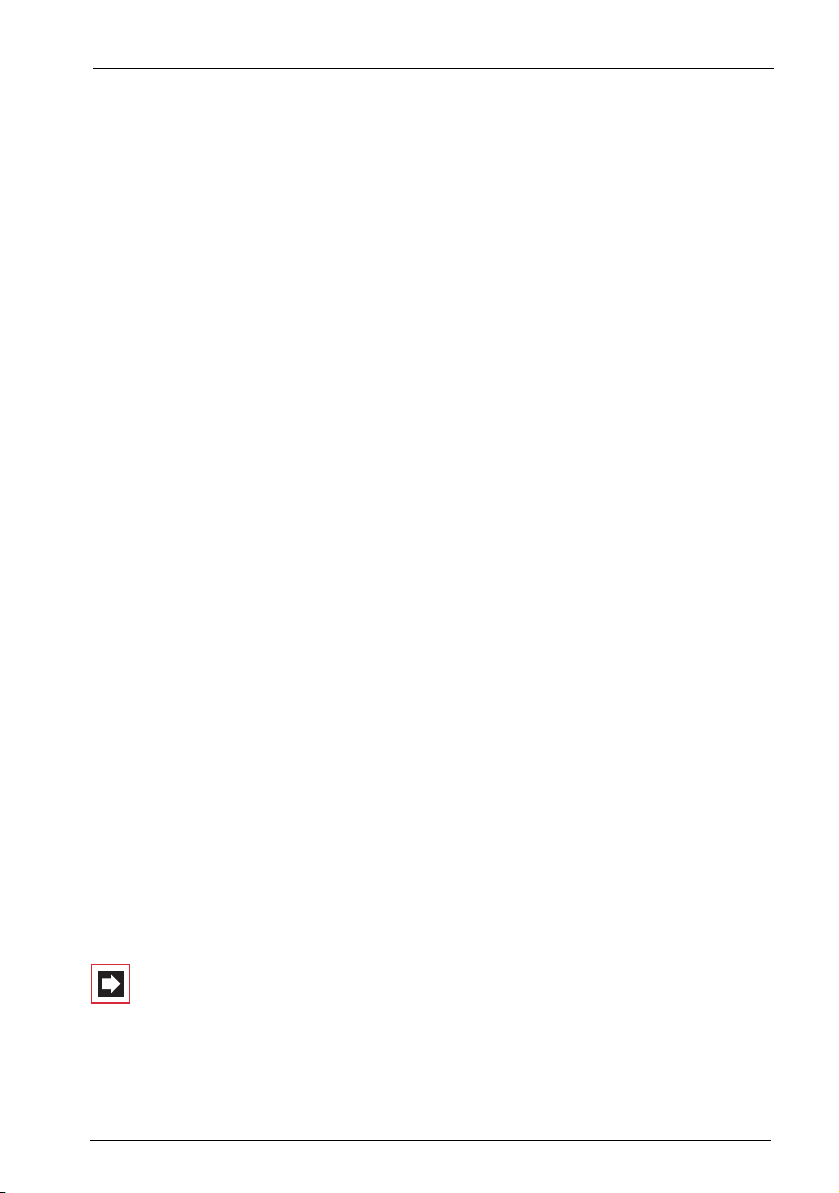
Systemtelefone Aastra 677x (OpenPhone 7x) Tastenbelegung
Gerätetaste (Gesprächstaste 1)
Die Gerätetaste (auch: Gesprächstaste 1) ist mit Ihrer internen Geräterufnummer
(Hauptrufnummer) belegt. Die Taste befindet sich links vom Display, sie ist mit
Ihrer internen Rufnummer (oder wahlweise mit einem programmierten Text)
beschriftet. Die Lage der Taste auf Ihrem Gerät entnehmen Sie der entsprechenden Abbildung im Kapitel Ta ste nb el eg un g ab Seite 11.
INTERN-Taste / EXTERN-Taste
Außer Ihrer Gerätetaste können an Ihrem Telefon weitere Gesprächstasten eingerichtet sein. Über diese Tasten können Sie intern und extern anrufen und angerufen werden. Jede der Tasten hat eine eigene Rufnummer.
Anrufe von internen Teilnehmern werden an INTERN-Tasten signalisiert. Bei einer
EXTERN-Taste ist Ihre interne Rufnummer einer externen Rufnummer zugeordnet,
unter der Sie von außerhalb erreicht werden. Es ist möglich, dass mehrere externe
Rufnummern der Taste zugeordnet sind, siehe dazu auch das Kapitel Die
Zuordnung zwischen internen und externen Rufnummern ab Seite 39.
Wollen Sie anrufen, wird eine Ihrer INTERN-/EXTERN-Tasten durch Abheben des
Hörers belegt; Sie können sofort (je nach Anlageneinstellung) intern oder extern
wählen, siehe dazu das Kapitel Extern/Intern anrufen ab Seite 49.
Bei einem Anruf blinkt die LED der jeweiligen Taste; wenn Sie selbst über die Taste
anrufen, leuchtet die LED.
Direktruftaste mit Signalisierung
„Direktruftasten mit Signalisierung“ sind besondere Gesprächstasten, die eine Verbindung zu nur einem Zielpartner zulassen. Auf eine „Direktruftasten mit Signalisierung“ können Sie selbst eine interne Rufnummer programmieren. „Mit Signalisierung“ bedeutet, dass Sie an der LED der Taste sehen können, ob der andere
Teilnehmer besetzt oder frei ist (bei besetztem Teilnehmer leuchtet die LED).
Wenn Sie ein Gespräch über eine „Direktruftaste mit Signalisierung“ führen,
bleiben die anderen Gesprächstasten Ihres Telefons frei. Das bedeutet, dass Sie für
Anrufer erreichbar sind.
Hinweis: Jede vom Systemverwalter eingerichtete „Direktruftaste mit Signalisierung“ können Sie selbst mit einer Rufnummer belegen.
21
Page 24
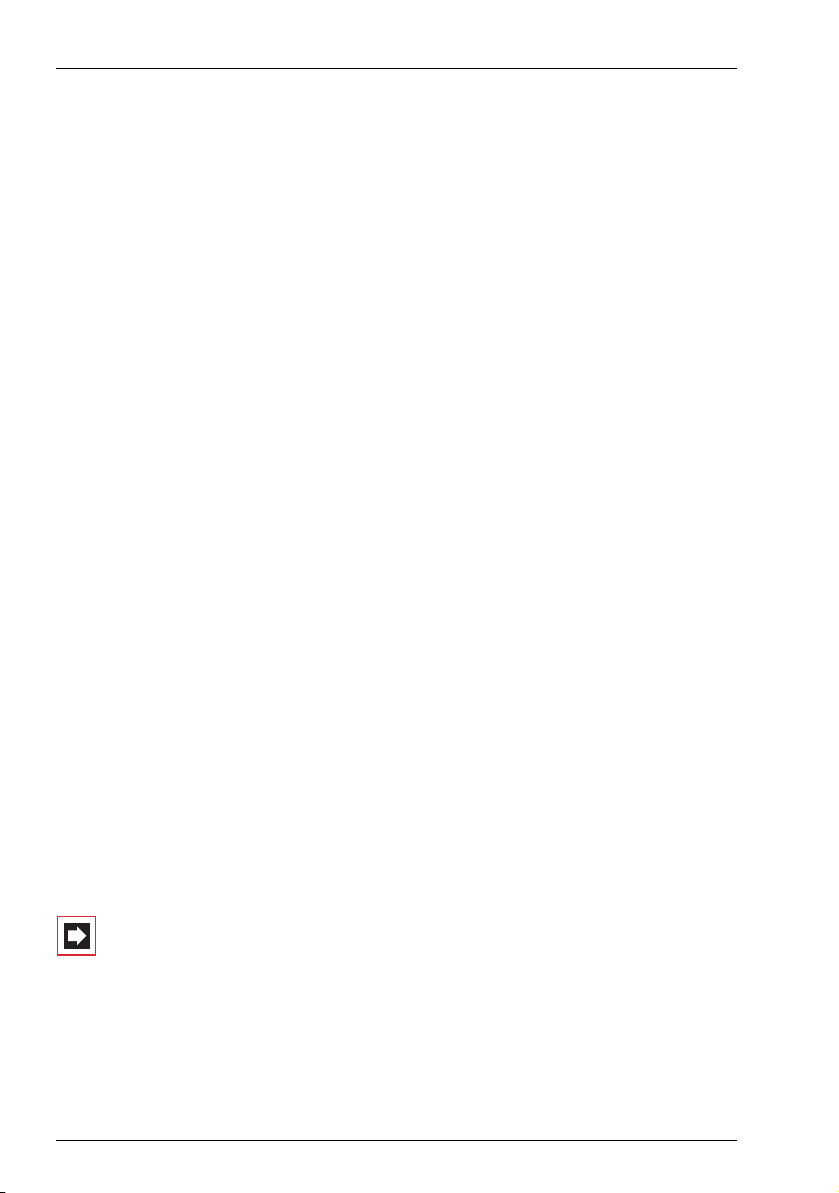
Systemtelefone Aastra 677x (OpenPhone 7x) Tastenbelegung
MEHRFACH-Taste
Eine MEHRFACH-Taste ist eine Gesprächstaste (Gerätetaste oder INTERN-/
EXTERN-Taste), die auf mehrere Telefone programmiert wurde. MEHRFACH-Tasten
haben also dieselbe (interne) Rufnummer. Die beteiligten Telefone stellen ein
Team dar; Anrufe für ein Team-Mitglied werden dann an allen MEHRFACH-Tasten
der Telefone der anderen Team-Mitglieder signalisiert.
Eine MEHRFACH-Taste wird wie folgt bedient:
■ Bei einem Anruf für das Team-Mitglied, (LED der Taste blinkt), können Sie durch
Drücken der Taste den Anruf stellvertretend entgegennehmen.
■ Sie können über die Taste selbst anrufen. Dabei belegen Sie die Rufnummer
des Team-Mitgliedes (LED der Taste leuchtet).
■ Je nachdem, ob Ihre MEHRFACH-Taste eine INTERN- oder eine EXTERN-Taste
eines Team-Mitgliedes ist, können Sie über die MEHRFACH-Taste interne oder
externe Verbindungen aufbauen.
Weitere Informationen finden Sie im Kapitel Team-Funktionen ab Seite 71.
Direktruftaste Team
Auf einer „Direktruftaste Team“ ist die interne Rufnummer eines anderen TeamMitgliedes programmiert. An dieser Taste wird Ihnen angezeigt, ob der andere
Teilnehmer besetzt ist (LED der Taste leuchtet) oder gerade angerufen wird (LED
der Taste blinkt). Wenn Sie diese Taste drücken,
■ nehmen Sie einen Anruf für das andere Team-Mitglied entgegen
oder
■ Sie rufen das andere Team-Mitglied an (die LED der Taste ist aus, daran sehen
Sie, dass das Team-Mitglied gerade frei ist).
Hinweis: Eine Direktruftaste Team wird in der Regel in einer
Team-Konfiguration eingerichtet. Der Systemverwalter kann
für Sie aber auch Direktruftaste Team einrichten, ohne dass
diese einem Team zugeordnet ist. In diesem Fall können Sie
die Taste selbst mit einer Rufnummer belegen.
Weitere Informationen finden Sie im Kapitel Team-Funktionen ab Seite 71.
22
Page 25

Systemtelefone Aastra 677x (OpenPhone 7x) Tastenbelegung
Direktruftaste Partner
Über eine „Direktruftaste Partner“ sind zwei Teilnehmer gewissermaßen über eine
private Leitung miteinander verbunden, d. h. diese Leitung wird ausschließlich für
Verbindungen zwischen den beiden Partnern genutzt. Beide Partner haben dazu
an ihren Telefonen eine entsprechende „Direktruftaste Partner“. Ein Partner kann
über diese Taste den anderen direkt anrufen, auch wenn der gerufene Partner
gerade – über eine andere Gesprächstaste seines Telefons – telefoniert (besetzt
ist). Ist der Partner besetzt, leuchtet an Ihrem Telefon die LED der „Direktruftaste
Partner“.
Hinweis: Jede vom Systemverwalter eingerichtete „Direktruftaste Partner“ können Sie selbst mit einer Rufnummer belegen.
Weitere Informationen finden Sie im Kapitel Team-Funktionen ab Seite 71.
1.2.18 Tasten beschriften
Papiereinlegestreifen
Am Aastra 6771/OpenPhone 71 und am Aastra 6773/OpenPhone 73 befinden sich
oberhalb des Displays jeweils fünf Tasten, die als Gesprächstasten programmiert
oder mit Zielen oder mit Funktionen belegt werden können. Die Programmierung/Belegung der Taste wird nicht im Display angezeigt. Für die Beschriftung
dieser Tasten sind die mitgelieferten Papiereinlegestreifen vorgesehen. Auch an
einer Tastenerweiterung Aastra M671/KeyExtension 73P wird ein Papiereinlegestreifen zur Beschriftung verwendet.
Zum Beschriften dieser Einlagen gehen Sie wie folgt vor:
■ Schieben Sie die Abdeckung nach oben heraus. Entnehmen Sie den Beschrif-
tungsstreifen.
■ Legen Sie den beschrifteten Streifen ein.
■ Setzen Sie die Abdeckung in die Führungsschiene und schieben diese nach
unten, bis sie einrastet.
23
Page 26
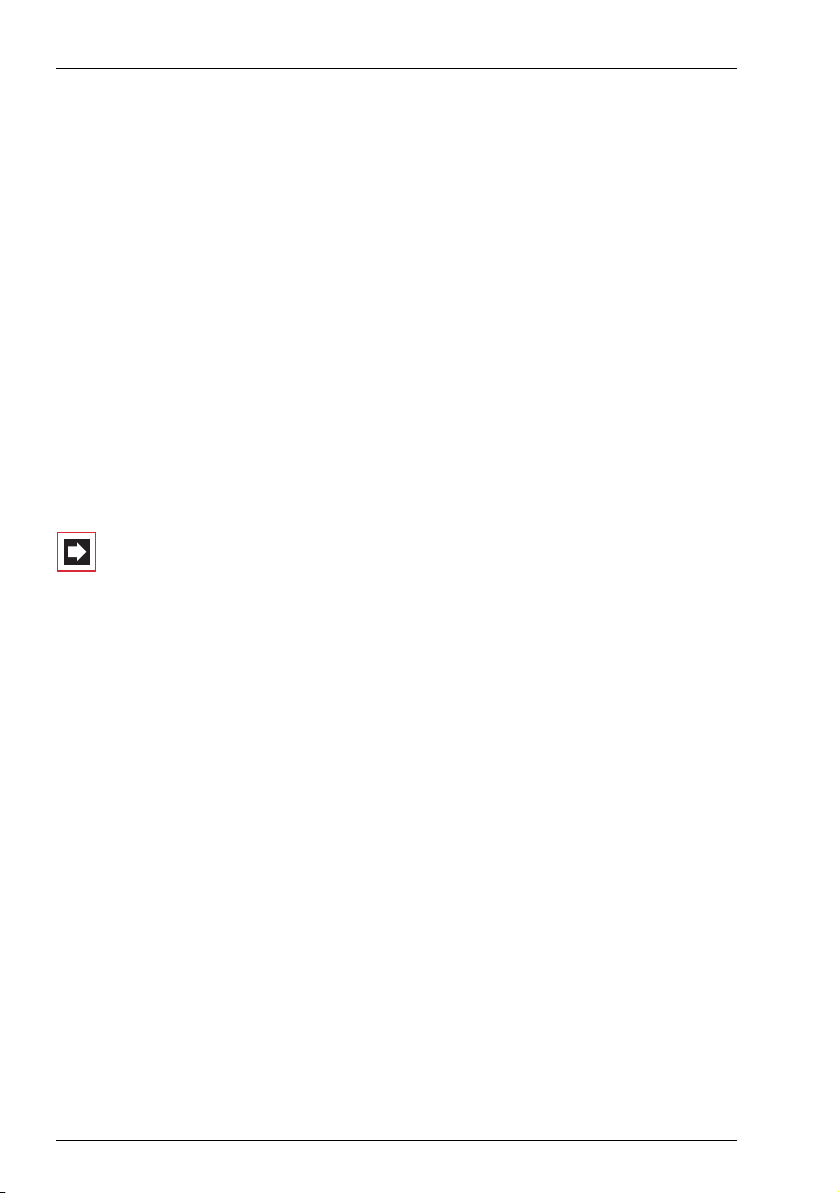
Systemtelefone Aastra 677x (OpenPhone 7x) Tastenbelegung
Papiereinlegestreifen drucken
Sie können für ein Aastra 6771/OpenPhone 71, Aastra 6773/OpenPhone 73,
Aastra 6773ip/OpenPhone 73 IP und für eine Tastenerweiterung des Typs
Aastra M671/KeyExtension 73P über das Web-Konfigurationsprogramm des Kommunikationssystems Ziel-Tasten einrichten und dazu einen Papiereinlegestreifen
ausdrucken.
Voraussetzung dafür ist, dass Sie zu einer Benutzergruppe gehören, die berechtigt
ist, das Web-Konfigurationsprogramm zu nutzen.
1. Geben Sie in einem Web-Browser die IP-Adresse des Konfigurationssystems
ein.
2. Geben Sie Ihren Benutzernamen und Ihr Kennwort ein.
3. Rufen Sie die Benutzerverwaltung auf und wechseln Sie in das Menü
Persönliches Telefonbuch, Meine Daten und Endgeräte.
Hinweis: Die erforderlichen Zugangsdaten (IP-Adresse,
Benutzername und Kennwort) teilt Ihnen der Systemverwalter mit.
Tastenbeschriftung am Display
Die Tasten links vom Display können ebenfalls frei programmiert werden (eine
Taste am Aastra 6771/OpenPhone 71, drei Tasten am Aastra 6773/OpenPhone 73,
neun Tasten am Aastra 6775/OpenPhone 75). Diese Tasten werden am Display mit
einem Vorgabetext beschriftet, den Sie während oder nach der Programmierung
ändern können. Eine dieser Tasten ist als Gerätetaste voreingestellt (siehe dazu
Gerätetaste (Gesprächstaste 1) ab Seite 21), der Text zu dieser Taste kann ebenfalls
geändert werden. Auch an einer Tastenerweiterung Aastra M676/
KeyExtension 75D wird die Tastenbeschriftung am Display angezeigt.
Informationen zu den genannten Tastenerweiterungen finden Sie im Kapitel
Tastenerweiterungen ab Seite 33.
Vorgabetext einer programmierten Funktionstaste ändern
g Drücken Sie auf die Taste (langer Tastendruck), dann …
P
Text ändern
auswählen
O OK-Taste drücken
24
Page 27

Systemtelefone Aastra 677x (OpenPhone 7x) Display und MenüCards
Z In der folgenden MenüCard unter
eingeben (siehe dazu auch das Kapitel Eingabe von Texten ab
Seite 31)
Text:
die Beschriftung
O O 2-mal die OK-Taste drücken
Weitere Informationen zur Tastenbeschriftung finden Sie im Kapitel Tasten programmieren ab Seite 119.
1.3 Display und MenüCards
1.3.1 Sprache umstellen
Mit der folgenden Prozedur stellen Sie die Display-Sprache um:
A Drücken Sie die ABC-Taste (langer Tastendruck).
P Blättern Sie mit der Pfeile-Taste zur gewünschten
Einstellung.
O Bestätigen Sie die Einstellung mit der OK-Taste.
Im Gesamtmenü stellen Sie die Display-Sprache über die MenüCard
Einstellungen
um (siehe Seite 104).
1.3.2 Info-Zeile(n)
Die erste (am Aastra 6775/OpenPhone 75 auch die zweite) Display-Zeile zeigt
aktuelle Zusatzinformationen an.
a
Das Display am Aastra 6773/OpenPhone 73 im Ruhezustand:
a Info-Bereich
101 11:45
ESC OK
25
Page 28

Systemtelefone Aastra 677x (OpenPhone 7x) Display und MenüCards
Im Ruhezustand sehen Sie folgende Informationen. Wenn Sie die OK-Taste O
drücken, werden diese nacheinander angezeigt:
■ die Rufnummer des Gerätes und die Uhrzeit
■ die aktivierte Raumüberwachung
■ die reduzierte Teilnehmerberechtigung (sofern vom Vermittlungstelefon (VTel)
aktiviert)
■ ein Rückrufwunsch
■ die aktuelle Anrufvariante
Am Aastra 6775/OpenPhone 75 wird zusätzlich in der zweiten Info-Zeile
Wochentag und Datum angezeigt. Im Verbindungszustand werden (sofern ein-
gerichtet) der aktuelle Entgeltzähler oder die Gesprächszeit und Hinweistexte eingeblendet. Im Rückfragezustand sehen Sie die gewählte Rufnummer der Rückfrageverbindung.
Anruf.intern
a
Zentrale
ESC OK
11:45
Mo.01.Jan.2006
Das Display am Aastra 6775/OpenPhone 75 im Rufzustand:
a Info-Bereich
26
Page 29
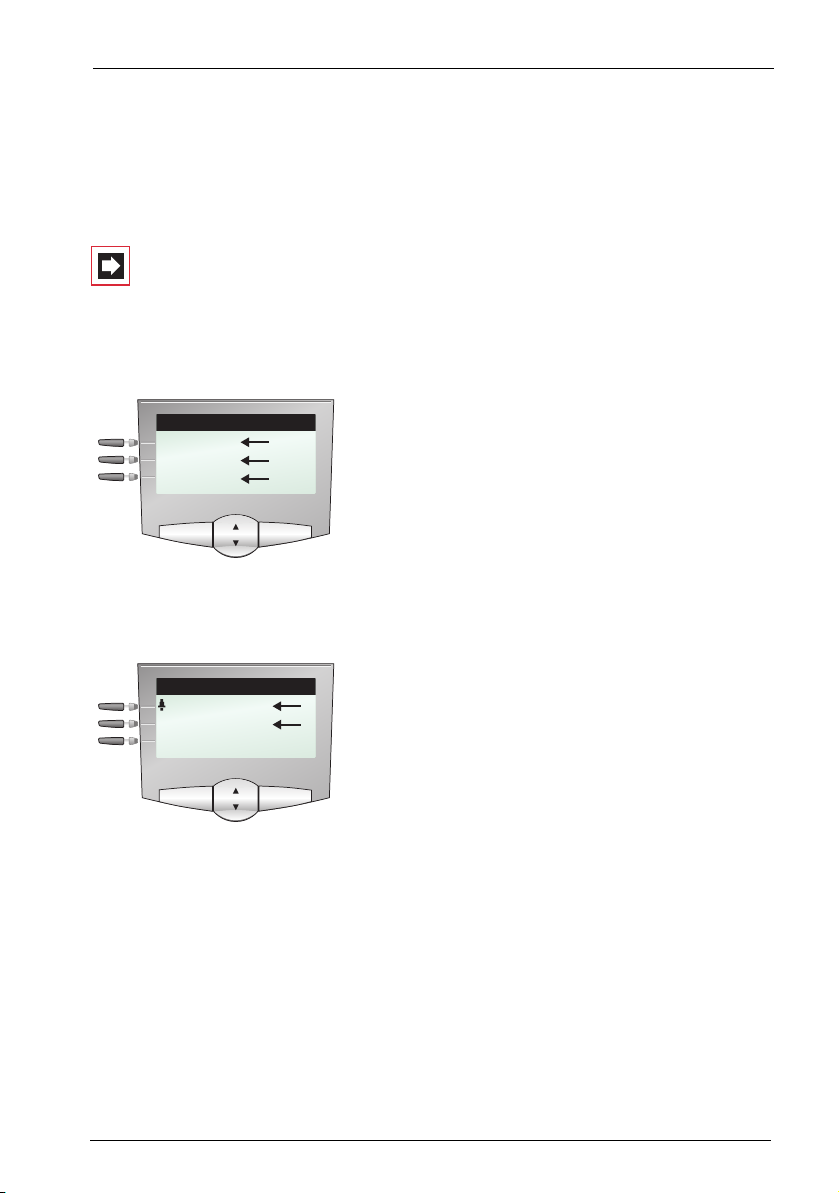
Systemtelefone Aastra 677x (OpenPhone 7x) Display und MenüCards
1.3.3 Tastenzeilen
Das Display neben den Tasten ist diesen zeilenweise zugeordnet. Je nach Tastenart werden die nachfolgend aufgelisteten Display-Texte angezeigt. Am
Aastra 6771/OpenPhone 71 zeigt das Display stets die aktive Zeile.
Hinweis: An den Gesprächstasten werden die Anruf- und
Belegtzustände durch zusätzliche Symbole gekennzeichnet
(siehe dazu das Kapitel Telefonieren ab Seite 39).
Tas tenzeil en am
Aastra 6773/OpenPhone 73
wird gerufen 11:45
Bachmann
& 102
Sekretariat
ESC OK
Anruf intern 11:45
102
Ruml.sof. & 104
Sekretariat
ESC OK
1
2
3
1 Gesprächstaste im Ruhezustand:
Interne Rufnummer oder ein selbst
vergebener Text
2 Gesprächstaste im Wahl- und Verbindungszustand: gewählte Rufnummer oder Name des Angerufenen
(sofern im Telefonbuch vorhanden)
3 Ziel-Taste mit Namen programmiert:
programmierter Name; wird bei der
Programmierung der Ziel-Taste kein
Name eingegeben, wird stattdessen die
programmierte Rufnummer angezeigt
4 Gesprächstaste im Anrufzustand: Ruf-
4
5
nummer (sofern übertragen) oder
Name des Anrufers (sofern im Telefonbuch enthalten)
5 Funktionstaste programmiert: Name
des Leistungsmerkmals mit Zusatzinformationen
27
Page 30

Systemtelefone Aastra 677x (OpenPhone 7x) Display und MenüCards
1.3.4 MenüCard-Display
101
Bachmann
1 Anrufe
2 Rufumleitungen
3 Mitteilungen
4 Einstellungen
5 Schutzfunktionen
6 Verbindungen
7 Sonderfunktionen
0 Zentrl. Einstellungen
ESC OK
Mo.01.Jan.
Gesamtmenü
11:45
2006
MenüCard-Display am Aastra 6775/OpenPhone 75
Wie Sie es von einem PC kennen, werden alle Leistungsmerkmale Ihres Telefons
und des Systems über Display-Fenster gesteuert. Die Darstellung dieser DisplayFenster erinnert an eine Karteikarte und wird MenüCard genannt. Am
Aastra 6771/OpenPhone 71 zeigt das Display die aktive Zeile der MenüCard.
MenüCards werden durch unterschiedliche Tasten eingeblendet. Beachten Sie
bitte hierzu die Angaben unter Tas te nb el egu ng auf Seite 11.
Die oberste Zeile einer MenüCard enthält den Menünamen oder den Namen des
gewählten Leistungsmerkmals. Die folgenden Zeilen enthalten die wählbaren
Leistungsmerkmale oder auch Namens- bzw. Rufnummernlisten.
Eine MenüCard überdeckt teilweise die Tastenzeilen. Es ist dabei weiterhin
möglich, alle den Tasten zugeordneten Funktionen auszuführen (z. B. einen Anruf
an einer Gesprächstaste anzunehmen).
MenüCards können mit weiteren Display-Fenstern zur Eingabe (z. B. einer Rufnummer) überlagert sein.
1.3.5 MenüCards aufrufen und Listeneinträge wählen
Benutzen Sie eine der im Abschnitt Tas te nb el eg un g ab Seite 11 angegebenen
Tasten, um eine MenüCard aufzurufen (siehe Tabelle MenüCards mit Tasten auf-
rufen auf Seite 29). Beachten Sie dabei den kurzen oder langen Tastendruck. Die
28
Page 31

Systemtelefone Aastra 677x (OpenPhone 7x) Display und MenüCards
Auswahl von Listeneinträgen wird in der Tabelle Auswählen in MenüCard-Listen auf
Seite 29 beschrieben.
MenüCards mit Tasten aufrufen
Taste kurz lang MenüCard Seite
MenüCard-Taste
x Abhängig vom Gerätezustand --
M
Info-Taste
x Info / Aktuelle Meldungen 116
i
ABC-Taste
x Telefonbuch 66
A
Wahlwiederholungstaste
x Wahlwiederholungsliste 43
W
Programmierbare
Tast e
g
Auswählen in MenüCard-Listen
Pfeile-Taste
P
Zifferntasten
2
Die Auswahl/das Blättern in den MenüCard-Listen erfolgt
mit der Pfeile-Taste. Ist die Liste länger als das DisplayFenster, sehen Sie unten, beim Weiterblättern auch oben,
einen Hinweispfeil.
Die Auswahl im Gesamtmenü kann auch durch Eingabe
der vor dem Leistungsmerkmal stehenden Ziffer erfolgen.
x Gesamtmenü 93
x Aktive Leistungsmerkmale 116
x Spracheinstellung (Display) 25
x Erweiterte Wahlwieder-
holungsliste
x Taste programmieren
(Zieltaste oder Funktionstaste)
44
119
OK-Taste
O
Escape-Taste kurz
e
Escape-Taste lang
e
bestätigt die Auswahl oder speichert die Einstellung/
Funktion. Je nach Leistungsmerkmal wird dieses ausgeführt und die MenüCard beendet, oder es werden weitere
Einstellfenster angezeigt.
bricht die Auswahl/Eingabe ohne Änderung ab und schaltet bei Menüverzweigungen eine Stufe zurück.
blendet die MenüCard – auch bei geöffnetem
Untermenü – ohne Änderungen aus.
29
Page 32

Systemtelefone Aastra 677x (OpenPhone 7x) Display und MenüCards
1.3.6 Besonderheiten bei Einstellfenstern, schnelles Umschalten
101 11:45
1 - sofort ...
2 - nach Zeit ...
3 + besetzt ...
ESC OK
... Gerät
Display am Aastra 6773/OpenPhone 73
Mehrere Punkte hinter einem MenüCard-Eintrag bedeuten: Nach Drücken der
OK-Taste
O wird ein Untermenü geöffnet, in dem Optionen gewählt oder Ein-
gaben getätigt werden können. Die Einstellungen im Untermenü sind nach
Drücken der OK-Taste
O gespeichert.
Ein „+“ vor dem Namen eines Leistungsmerkmals zeigt den Ein-Zustand und ein
„-“ den Aus-Zustand an.
Mit der Plus-/Minus-Taste
= kann der Ein-/Aus-Zustand direkt umge-
schaltet oder mit der OK-Taste in das Einstellfenster weitergeschaltet werden.
1.3.7 Eingabe/Löschen von Ziffern
101 11:45
Ziel:6284722
.Anrufe
ein
aus
ESC OK
Display am Aastra 6773/OpenPhone 73
In einer Eingabezeile (z. B. für eine Rufnummer) können Sie sofort die Eingaben/
Änderungen vornehmen. Der Cursor zeigt Ihnen die Eingabe-/Löschposition.
Sind Zifferneingaben länger als der Display-Bereich, werden diese nach links aus
dem sichtbaren Bereich herausgeschoben.
30
Page 33

Systemtelefone Aastra 677x (OpenPhone 7x) Display und MenüCards
Mit der Plus-/Minus-Taste = können Sie den Cursor bewegen und die
nicht sichtbaren Zeichen wieder anzeigen. Die Ziffernfolge wird dadurch rechts
aus dem Display geschoben. Eingaben erfolgen immer vor der Cursorposition. Ein
kurzer Druck auf die C-Taste
alle Ziffern links vom Cursor.
Tipp: Sie können Ihre Eingaben auch unterbrechen, ein kurzer
Druck auf die MenüCard-Taste
Anzeige in den Hintergrund. Erneuter Druck der Taste bringt
sie wieder in den Vordergrund.
C löscht einzelne Ziffern, ein langer Tastendruck
M bringt die aktuelle
1.3.8 Löschen von Listen
In angezeigten Listen (z. B. in der Anrufliste) löschen Sie einzelne Einträge mit
kurzem Druck auf die C-Taste
nach der Anzeige „
alle löschen?
C. Langer Tastendruck der C-Taste C löscht
“+O die komplette Liste.
1.3.9 Eingabe von Texten
In Eingabezeilen zur Texteingabe schaltet die Zifferntastatur automatisch auf
Buchstabeneingabe um. Folgende Zeichen können Sie durch mehrfachen Tastendruck der Zifferntasten eingeben:
Taste Zeichen
1 1?!,.:;“’
2 ABC2ДЕАБВГЖЗ
3 DEF3ÈÉÊË(Euro-Zeichen)
4 GHI4ÌÍÎÏ
5 JKL5
6 MNO6СЦТУФХШ
7 PQRS7ß
8 TUV8ÜÙÚÛ
9 WXYZ9
31
Page 34

Systemtelefone Aastra 677x (OpenPhone 7x) Display und MenüCards
Taste Zeichen
0 0¬(Leerzeichen)@ $&
* *-+=~<>^%
# #(){}[]/\
Die Eingabeposition wird automatisch weitergeschaltet, wenn Sie kurzzeitig keine
Eingaben machen oder ein neues Zeichen eingeben. Bei der Eingabe von Buchstaben wird das erste Zeichen automatisch großgeschrieben, die folgenden Buchstaben klein. Langer Tastendruck einer Zifferntaste schaltet zwischen Groß-und
Kleinschreibung um.
Mit der Plus-/Minus-Taste
erfolgen immer vor der Cursorposition. Kurzer Druck auf die C-Taste
einzelne Ziffern/Zeichen (links von der Cursorposition), langer Tastendruck den
kompletten Eintrag.
= können Sie den Cursor bewegen. Eingaben
C löscht
1.3.10 Automatisches Ausblenden
MenüCards werden unter folgenden Bedingungen automatisch ausgeblendet:
■ Nach Ablauf von 15 Sekunden
■ Im Ruhe- oder Verbindungszustand, wenn Sie einen Anruf erhalten und diesen
durch Abheben des Hörers oder durch Tastendruck entgegennehmen.
■ Im Verbindungszustand, wenn Sie Eingaben vornehmen, die eine neue verbin-
dungsabhängige MenüCard erfordern (z. B. die R-Taste
frage gedrückt, siehe Telefonieren ab Seite 39).
■ Beim Betätigen einer Taste, die eine andere als die angezeigte MenüCard
aufruft.
Bereits gespeicherte Eingaben in den MenüCards bleiben beim Verlassen der
Menüs gespeichert.
R wurde zur Rück-
32
Page 35

Systemtelefone Aastra 677x (OpenPhone 7x) Tastenerweiterungen
1.4 Tastenerweiterungen
Mit einer Tastenerweiterung kann Ihr Systemtelefon Aastra 6773/6773ip
(OpenPhone 73/73 IP) und Aastra 6775/6775ip (OpenPhone 75/75 IP) um weitere
frei programmierbare Tasten erweitert werden. Auf diesen Tasten können Sie
Funktionen des Gesamtmenüs und Ziel-Rufnummern speichern. Außerdem kann
der Systemverwalter über die Konfigurationssoftware des Kommunikationssystems auch Gesprächstasten für Ihre Tastenerweiterung programmieren.
An Systemtelefone können bis zu drei Tastenerweiterungen angeschlossen
werden: entweder drei Tastenerweiterungen des Typs Aastra M671/
KeyExtension 73P oder drei Tastenerweiterungen des Typs Aastra M676/
KeyExtension 75D. Eine Kombination dieser Tastenerweiterungen ist jedoch nicht
möglich.
Hinweis: Für die Stromversorgung benötigen Sie ein
Steckernetzgerät (Sachnummer 4516000; in Großbritannien
das Steckernetzgerät mit der Sachnummer 4516001).
Das Steckernetzgerät wird jeweils an der äußersten Tastenerweiterung gesteckt. Ein IP-Systemtelefon benötigt kein
Steckernetzgerät, wenn die Stromversorgung über die
Netzwerkleitung erfolgt („Power over Ethernet“, siehe dazu
auch das Kapitel IP-Telefone (Voice over IP) ab Seite 68).
33
Page 36

Systemtelefone Aastra 677x (OpenPhone 7x) Tastenerweiterungen
Folgende Gerätekombinationen sind möglich:
Tastenerweiterung … … mit den Eigenschaften anschließbar an ein
Systemtelefon
Aastra M671/
KeyExtension 73P
Aastra M676/
KeyExtension 75D
–36Tasten mit LED-Anzeige
– Beschriftung auf Papierein-
legestreifen
–20Tasten mit LED-Anzeige
– 3 Tasten mit LED-Anzeige
zum Umschalten der Ebenen;
damit können auf jeder Tastenerweiterung 60 Speicherplätze programmiert werden
– Beschriftung der Tasten
über das Display; jeder Taste
ist eine Displayzeile zugeordnet
– Aastra 6773/6773ip
– OpenPhone 73/73 IP
– Aastra 6775/6775ip
– OpenPhone 75/75 IP
–Aastra6775/6775ip
– OpenPhone 75/75 IP
Abb. links: Tastenerweiterung Aastra M671/KeyExtension 73P;
Abb. rechts: Tastenerweiterung Aastra M676/KeyExtension 75D
34
Ebenen-Tasten
Page 37

Systemtelefone Aastra 677x (OpenPhone 7x) Headset benutzen
1.4.1 Tasten einer Tastenerweiterung bedienen
Die Tasten einer Tastenerweiterung werden so bedient, wie es in dieser Bedienungsanleitung für programmierte Tasten generell beschrieben ist (Rufnummern
(Ziele) programmieren ab Seite 119 und Funktionen programmieren ab Seite 120).
1.4.2 Tastenebene wählen
Bei einer Tastenerweiterung Aastra M676/KeyExtension 75D können die Tasten in
drei Ebenen programmiert werden. Damit stehen Ihnen auf 20 Tasten insgesamt
60 Speicherplätze zur Verfügung.
Zum Umschalten der Ebenen verwenden Sie die Ebenen-Tasten
links. Die leuchtende LED neben der Taste zeigt an, dass die Ebene aktiviert ist. Im
Display der Tastenerweiterung sehen Sie zusätzlich den Text, mit dem dieser Speicherplatz beschriftet ist.
Eine Tastenerweiterung Aastra M671/KeyExtension 73P bietet nur eine Ebene.
; unten
1.4.3 Tasten einer Tastenerweiterung beschriften
An der Tastenerweiterung Aastra M671/KeyExtension 73P verwenden Sie zur
Beschriftung den Papiereinlegestreifen. Am Aastra M676/KeyExtension 75D
werden die Tasten entweder mit dem automatisch vorgegebenen Text beschriftet
(z. B. beim Programmieren einer Funktionstaste) oder Sie geben bei der Programmierung der Taste einen individuellen Text ein (siehe dazu auch das Kapitel Tas te n
beschriften ab Seite 23).
1.5 Headset benutzen
Mit einem Headset können Sie freihändig telefonieren. Ein angeschlossenes
Headset kann am Systemtelefon ein- und ausgeschaltet werden (siehe dazu
Seite 104 im Kapitel MenüCard „Einstellungen“). Ist das Headset eingeschaltet,
können Sie einen Anruf annehmen oder ein Gespräch beenden, indem Sie die
Headset-Taste
lefon sind dann abgeschaltet. Wenn das Headset ausgeschaltet ist, ist die Bedienfunktion der Headset-Taste am Systemtelefon außer Betrieb gesetzt.
K am Systemtelefon drücken. Mikrofon und Hörer im Systemte-
35
Page 38

Systemtelefone Aastra 677x (OpenPhone 7x) Headset benutzen
Hinweis: Wenn Sie ein schnurloses DHSG-Headset einsetzen, wird die Headset-Taste
die Sprechtaste am Headset bedient.
Zum Umgang mit dem Headset lesen Sie die Bedienungsanleitung dazu.
Das Headset kann in Kombination mit dem Hörer und den anderen Tasten Ihres
Systemtelefons (z. B. Freisprechen-/Lauthören-Taste
Die folgende Tabelle gibt eine Übersicht über verschiedene Bediensituationen.
Voraussetzung für diese Bediensituationen ist, dass Sie das Headset eingeschaltet
haben (siehe Seite 104).
Situation: Bedienung: Ergebnis:
K am Systemtelefon durch
L) verwendet werden.
Sie erhalten einen Anruf.
Sie möchten einen Teilnehmer anrufen.
Sie haben eine Rufnummer eingegeben
(Blockwahl/Wahlvorbereitung).
KHeadset-Taste
drücken
oder
gGesprächstaste
drücken
KHeadset-Taste
drücken und
ZRufnummer ein-
geben
oder
gGesprächstaste
drücken und
ZRufnummer ein-
geben
und ggf.
LFreisprechen-/
Lauthören-Taste drücken
KHeadset-Taste
drücken
oder
gGesprächstaste
drücken
Sie telefonieren über das
Headset (LED der
Tas te
K leuchtet).
Die Rufnummer wird
gewählt (LED der
Tas te
K leuchtet).
Freisprechen/Lauthören
wird eingeschaltet (LED
der Taste
Die Rufnummer wird
gewählt (LED der
Tas te
L blinkt).
K leuchtet).
36
Page 39

Systemtelefone Aastra 677x (OpenPhone 7x) Headset benutzen
Situation: Bedienung: Ergebnis:
Sie telefonieren über den
Hörer und möchten auf
das Headset umschalten.
Sie telefonieren im
Modus Freisprechen/
Lauthören (der Hörer ist
aufgelegt, LED der
Tast e
L leuchtet); Sie
möchten auf das Headset
umschalten.
Sie telefonieren über den
Hörer und möchten eine
zweite Person das
Gespräch über das
Headset mithören lassen.
und ggf.
LFreisprechen-/
Lauthören-Taste drücken
KHeadset-Taste
drücken, gedrückt
halten und
legen
hHörer auf-
KHeadset-Taste
drücken
KHeadset-Taste
drücken
Freisprechen/Lauthören
wird eingeschaltet (LED
der Taste
Sie setzen das Telefonat
über das Headset fort
(LED der Taste
leuchtet).
Freisprechen/Lauthören
wird beendet (LED der
Tas te
setzen das Telefonat über
das Headset fort (LED der
Tas te
Das Mithören über das
Headset ist nun aktiviert
(LED der Taste
blinkt).
Mithören beenden:
L blinkt).
K
L ist aus); Sie
K leuchtet).
K
KHeadset-Taste
drücken
(LED der Taste
aus)
K ist
Sie telefonieren über das
Headset und möchten
eine zweite Person das
Gespräch mithören
lassen.
HHörer abnehmen Die zweite Person hört
das Gespräch über den
Hörer mit (LED der
Tas te
K leuchtet).
Mithören beenden:
hHörer auflegen (LED
der Taste
K leuchtet)
37
Page 40

Systemtelefone Aastra 677x (OpenPhone 7x) Headset benutzen
Situation: Bedienung: Ergebnis:
Sie telefonieren über den
Hörer, Lauthörenist eingeschaltet (LED der
Tas te
L blinkt); Sie
möchten eine weitere
Person das Gespräch über
das Headset mithören
lassen.
oder
LFreisprechen-/
Lauthören-Taste drücken
KHeadset-Taste
drücken
Lauthören wird eingeschaltet, anwesende Personen können das
Gespräch mithören (LED
der Taste
Lauthören beenden:
L blinkt).
LFreisprechen-/
Lauthören-Taste drücken
(LED der Taste
aus)
Das Mithören über das
Headset ist nun aktiviert
(LED der Taste
blinkt).
Mithören beenden:
L ist
K
KHeadset-Taste
drücken (LED der
Tas te
K aus)
Lauthören beenden:
LFreisprechen-/
Lauthören-Taste drücken
(LED der Taste
aus)
L ist
Sie telefonieren über das
Headset und möchten
das Gespräch beenden.
Hinweis: Angeschlossene Headsets müssen der Norm
DIN EN 60 950-1, Punkt 6.2 („Sicherheit von Einrichtungen
der Informationstechnik einschließlich elektrischer Büromaschinen“) entsprechen. Hinweise dazu sowie eine Liste von
Headsets, die diese Anforderung erfüllen, finden Sie unter
www.aastra.de auf unserer Website. Sie können natürlich
auch einen Headset-Hersteller Ihrer Wahl kontaktieren.
38
KHeadset-Taste
drücken
Die Verbindung wird
beendet (LED der
Tas te
K ist aus).
Page 41

Telefonieren Allgemeine Funktionen
2. Telefonieren
2.1 Allgemeine Funktionen
2.1.1 Die Zuordnung zwischen internen und externen Rufnummern
Die interne Rufnummer Ihres Telefons wird beim Einrichten des Kommunikationssystems vergeben. Die Rufnummer ist mit der Gesprächstaste 1
taste) Ihres Gerätes gekoppelt. Sie werden also auf dieser Taste angerufen. Sie
können an Ihrem Systemtelefon mehrere interne Rufnummern auf unterschiedlichen Gesprächstasten haben.
Die externe(n) Rufnummer(n), unter der/denen Sie erreichbar sind, werden ebenfalls bei der Systemkonfiguration eingerichtet und über die Anrufverteilung direkt
mit Ihrer internen Rufnummer gekoppelt oder mit der Rufnummer eines Vermittlungstelefons. Der Mitarbeiter am Vermittlungsplatz leitet dann Anrufe entsprechend an Sie weiter.
g (Geräte-
Externe Rufnummern Anrufverteilung
4701 1678
4701 1234
4701 1345
4701 1456
Kommunikationssystem
Beispiel für die Zuordnung von internen und externen Rufnummern über die
Anrufverteilung
Im Beispiel ist ersichtlich, dass die externen Rufnummern des Systems zunächst in
der OpenCom 1000 gespeichert werden. Mit der Anrufverteilung der Rufnummer
zu den internen Rufnummern (Gesprächstasten) sind die Geräte gezielt erreichbar.
Wie zu sehen, klingeln Telefon 1 und Telefon 2, wenn ein Anruf unter der Ruf-
Interne Rufnummern
an den Gesprächstasten
Telefon 1
47
48
Telefon 2
49
50
Telefon 3
51
39
Page 42

Telefonieren Allgemeine Funktionen
nummer 4701 1234 erfolgt. Gleichzeitig kann Telefon 1 unter der Rufnummer
4701 1678 erreicht werden.
2.1.2 Signalisierung an den Gesprächstasten
Die LEDs und Symbole an den Gesprächstasten signalisieren Ihnen folgende
Zustände:
erster Anruf LED blinkt schnell
Glocke wird angezeigt
weiterer Anruf LED blinkt schnell
Glocke wird angezeigt
Taste selbst belegt LED ein
Pfeil wird angezeigt
Verbindung gehalten LED blinkt langsam
Pfeil wird angezeigt
Taste eines Team-Mitgliedes ist belegt LED ein
Hörer und Text der Team-Taste
werden angezeigt
2.1.3 Externbelegung (manuell/spontan)
Für das Wählen interner und externer Rufnummern ist entscheidend, welche Vorzugsrichtung (extern oder intern) für Ihr Telefon eingestellt ist.
Extern gerichtete Telefone (Externbelegung spontan)
Durch Abnehmen des Hörers wird automatisch Ihre EXTERN-Taste belegt. Sie
können sofort eine externe Rufnummer wählen. Diese Vorzugsrichtung (auch
„Externbelegung spontan“ genannt) wird hauptsächlich dann eingerichtet, wenn
Sie viele externe Anrufe tätigen müssen.
Intern gerichtete Telefone (Externbelegung manuell)
Sie belegen durch Abnehmen des Hörers automatisch Ihre INTERN-Taste und
können sofort eine interne Rufnummer wählen. Bei externen Rufnummern
müssen Sie die Vorwahl-Kennzahl für das Belegen einer externen Leitung (z. B. die
Ziffer
0) vorwählen. Der Systemverwalter teilt Ihnen mit, wie die Kennzahl
lautet. Diese Vorzugsrichtung (auch „Externbelegung manuell“ genannt) wird
gewählt, wenn an Telefonen viel intern telefoniert wird.
40
Page 43

Telefonieren Allgemeine Funktionen
Hinweis: Wenn Ihr Telefon intern gerichtet ist, müssen Sie
auch bei Rückfragen und Rufumleitungen nach extern der
externen Rufnummer die Vorwahl-Kennzahl voranstellen.
2.1.4 Eingabe von Rufnummern / Wählen über Gesprächs- und Ziel-Tasten
An Ihrem Telefon können Tasten eingerichtet sein, unter denen Sie eine
bestimmte Rufnummer erreichen. Bei allen in diesem Kapitel beschriebenen
Bedienungsabläufen können Sie anstelle der Eingabe einer Rufnummer auch eine
dieser Tasten drücken (sofern diese an Ihrem Telefon eingerichtet sind):
■ Ziel-Taste (siehe dazu Seite 119)
■ Direktruftaste mit Signalisierung (siehe dazu Seite 21)
■ Direktruftaste Team (siehe dazu Seite 22)
■ Direktruftaste Partner (siehe dazu Seite 23)
2.1.5 Mehrere Verbindungen
Wenn Sie gleichzeitig mehrere Anrufe erhalten, werden diese mit blinkenden LEDs
an den entsprechenden Gesprächstasten signalisiert. Sie können – ohne den
Hörer abzunehmen – die gewünschte Gesprächstaste drücken. Ihr Telefon wird
dann in „Freisprechen/Lauthören“ geschaltet und Sie sind sofort mit dem entsprechenden Anrufer verbunden.
2.1.6 Gespräche in der Warteschlange
In bestimmten Konfigurationen, z. B. für ACD-Gruppen (ACD= Automatic Call Distribution) kann der Systemverwalter eine Warteschlange für Gesprächstasten Ihres
Telefons einrichten. Während Sie sich im Gespräch befinden, werden neue Anrufe
in diese Warteschlange aufgenommen. Sie sehen die Anzahl wartender Anrufe am
Display. Anrufe in der Warteschlange nehmen Sie an, indem Sie – nachdem Sie ein
Gespräch beendet haben – die entsprechende Gesprächstaste drücken.
41
Page 44

Telefonieren Allgemeine Funktionen
2.1.7 Blockwahl/Wahlvorbereitung
Haben Sie in der MenüCard
eingeschaltet, können Sie alle Rufnummern bei aufliegendem Hörer eingeben
und ggf. korrigieren/ergänzen (siehe MenüCard „Einstellungen“ ab Seite 103). Die
Anzeige der Rufnummer erfolgt in der Info-Zeile. Einträge der Wahlwiederholungsliste, der Anrufliste und des Telefonbuchs, die mit
werden ebenfalls zunächst in die Info-Zeile geschrieben. Erst nach Abheben des
Hörers, Drücken der Freisprechen-/Lauthören-Taste
Gesprächstaste
Ist Blockwahl ausgeschaltet, führt jede Eingabe einer Ziffer automatisch dazu, dass
eine Leitung belegt wird. Das Telefon schaltet sofort in den Freisprech-Betrieb (nur
wenn der Hörer aufliegt) und die Rufnummer wird gewählt.
Blockwahl und Headset-Betrieb
Es ist sinnvoll, das Leistungsmerkmal „Blockwahl“ einzuschalten, wenn Sie ein
Headset verwenden (und dieses über die MenüCard
schaltet haben, siehe Seite 104). Die eingegebene Rufnummer wird erst gewählt,
nachdem Sie die Headset-Taste
Ist Blockwahl ausgeschaltet und das Headset eingeschaltet, wird bei der Rufnummerneingabe das Telefon sofort in den Headset-Betrieb geschaltet und die Rufnummer gewählt.
g erfolgt die Wahl.
Einstellungen
den Menüeintrag
K gedrückt haben.
4 Blockwahl
O ausgewählt werden,
L oder einer
Einstellungen
einge-
2.1.8 Stummschaltung
Mit Drücken der Stumm-Taste S schalten Sie während einer Verbindung das
Mikrofon (des Hörers oder des Headsets) aus (die LED der Taste leuchtet). Ihr
Gesprächspartner kann Sie nicht mehr hören. Erneutes Drücken der Taste schaltet
das Mikrofon wieder ein.
2.1.9 Entgeltanzeige (Gebühren), Gesprächszeitanzeige
Sofern Ihr Netzbetreiber Entgeltinformationen überträgt, sehen Sie – beim selbst
gewählten Externgespräch – den aktuellen Betrag während des Gesprächs oder
danach in der Info-Zeile. Mit dem Menüeintrag
Einstellungen
anzeige umschalten (siehe dazu MenüCard „Einstellungen“ ab Seite 103).
42
können Sie diese Anzeige ausschalten oder auf Gesprächszeit-
5 Gebühr/Zeit
in der MenüCard
Page 45

Telefonieren Allgemeine Funktionen
2.1.10 Lautstärke mit der Plus-/Minus-Taste verändern
Mit der Plus-/Minus-Taste = verändern Sie
■ beim Freisprechen/Lauthören die Lautsprecherlautstärke,
■ beim Gespräch mit dem Hörer die Lautstärke des Hörers,
■ beim Gespräch mit dem Headset die Lautstärke des Kopfhörers
■ oder bei einem Anruf die Lautstärke des Tonrufs.
Ist das Gerät wieder im Ruhezustand, wird erneut die Grundeinstellung wirksam.
Sie können die Grundeinstellung im Menüeintrag
MenüCard
Seite 103).
Einstellungen
ändern (siehe dazu MenüCard „Einstellungen“ ab
1 Lautstärke
in der
2.1.11 Wahlwiederholung
Die zehn zuletzt von Ihnen gewählten Rufnummern sind in der Wahlwiederholungsliste gespeichert. Nach Drücken der Wahlwiederholungstaste
Sie eine MenüCard mit diesen Rufnummern (letzter Eintrag an oberster Stelle). Ist
eine Rufnummer auch im Telefonbuch des Systems abgelegt, sehen Sie den
Namen.
Rufnummer wählen
Letzte Rufnummer erneut wählen:
W erhalten
W Wahlwiederholungstaste drücken
H/ g/
L
Hörer abnehmen oder eine Gesprächstaste oder die
Freisprechen-/Lauthören-Taste drücken
43
Page 46

Telefonieren Allgemeine Funktionen
Eine Rufnummer der Wahlwiederholungsliste gezielt
wählen:
W Wahlwiederholungstaste drücken
P Eintrag mit der Pfeile-Taste auswählen
H/ g/
L
Die beschriebene Bedienprozedur funktioniert auch in umgekehrter Reihenfolge,
d. h. Sie können zuerst den Hörer abheben, eine Gesprächstaste oder die Freisprechen-/Lauthören-Taste drücken und erst danach die Wahlwiederholungstaste.
Erweiterte Wahlwiederholungsliste
Die normale Wahlwiederholung speichert die letzten zehn gewählten Rufnummern. Der elfte Eintrag überschreibt dann den ältesten Eintrag. Sie können
eine Rufnummer in der erweiterten Wahlwiederholungsliste fest abspeichern. Die
Rufnummer bleibt so lange gespeichert, bis Sie diese mit einer anderen Rufnummer überschreiben.
Hörer abnehmen oder eine Gesprächstaste oder die
Freisprechen-/Lauthören-Taste drücken
Rufnummer in der erweiterten Wahlwiederholungsliste
speichern:
Sie haben eine Rufnummer aus einer Liste (z. B. der normalen Wahlwiederholungsliste oder der Anrufliste) ausgewählt.
W Wahlwiederholungstaste drücken (langer Tastendruck)
Die Rufnummer ist nun gespeichert.
Rufnummer aus der erweiterten Wahlwiederholungsliste wählen:
W Wahlwiederholungstaste drücken (langer Tastendruck)
H Hörer abnehmen
Hinweis: Wenn Ihre interne Rufnummer (z. B. die „30“) an
mehreren Endgeräten eingerichtet ist, können Sie die Wahlwiederholungsliste für die Rufnummer 30 an jedem dieser
Endgeräte ansehen und bearbeiten.
44
Page 47

Telefonieren Allgemeine Funktionen
2.1.12 Freisprechen, Lauthören
Beim Freisprechen ist der Hörer aufgelegt. Sie hören über den Lautsprecher und
sprechen über das Mikrofon des Hörers (obwohl dieser aufliegt). Beim Lauthören
wird zusätzlich zu Ihrem Hörer der Lautsprecher eingeschaltet und andere Personen im Raum können das Telefonat mithören.
Gespräch über den Hörer
Um das Lauthören ein-/auszuschalten, drücken Sie die Freisprechen-/LauthörenTast e
L.
Um auf Freisprechen umzuschalten, halten Sie die Freisprechen-/Lauthören-Taste
gedrückt und legen den Hörer auf. Erst danach lassen Sie die Freisprechen-/Lauthören-Taste wieder los.
Gespräch mit Freisprechen einleiten
Heben Sie den Hörer nicht ab, sondern drücken Sie die Freisprechen-/
Lauthören-Taste
Freisprechen-/ Lauthören-Taste.
L. Das Gespräch beenden Sie durch erneutes Drücken der
2.1.13 Gesperrte/freie Rufnummern
Ihr Telefon kann für die Wahl aller oder bestimmter externer Rufnummern
gesperrt sein, d. h. die Wählberechtigung ist eingeschränkt. Der Systemverwalter
kann jedoch bestimmte Rufnummern (Notrufnummern) einrichten, die dann trotz
eingeschränkter Wählberechtigung wählbar sind. Fragen Sie dazu Ihren Systemverwalter.
2.1.14 Gegeneinanderanrufsperre
Der Systemverwalter kann die internen Teilnehmer in Gruppen einordnen, um
organisatorische Einheiten voneinander abzugrenzen. Er kann z. B. einen Sammelanschluss für die Auftragsannahme und einen für die Hotline einrichten, dabei
ordnet er jedem Sammelanschluss mehrere interne Teilnehmer zu. Jeder Sammelanschluss stellt eine eigene Gruppe dar. Telefonate zwischen den Gruppen können
durch eine sogenannte „Gegeneinanderanrufsperre“ verhindert werden. Dies hat
dann zur Folge, dass Funktionen zur Übergabe und Übernahme von Gesprächen
(z. B. „Pickup gezielt“) nur zwischen den Teilnehmern einer gemeinsamen Gruppe
möglich sind.
45
Page 48

Telefonieren Allgemeine Funktionen
2.1.15 Nachwahl MFV/Tonwahl
Durch Einschalten der Tontastenwahl – auch MFV-Wahl genannt – können Sie
Sonderdienste nutzen, z. B. einen Anrufbeantworter fernabfragen oder Sprachbox
oder Cityruf nutzen. Die Tontastenwahl wird durch erneuten Menüaufruf/Tastendruck oder durch Beenden des Gesprächs wieder ausgeschaltet. Wenn Sie häufig
mit Tontastenwahl Ziffern nachwählen, können Sie Ihr Telefon auf automatische
Umschaltung einstellen (siehe dazu MenüCard „Einstellungen“ ab Seite 103).
2.1.16 Übertragung von Rufnummern
Im ISDN gibt es verschiedene Dienste, die das Übertragen der (externen) Rufnummern zwischen Teilnehmern gestatten oder verhindern.
Dienstmerkmal „CLIP“
Die Abkürzung „CLIP“ steht für „Calling Line Identification Presentation“. Die Rufnummer des Anrufers wird (sofern übertragen) an der entsprechenden Gesprächstaste Ihres Telefons angezeigt. Ist diese Rufnummer auch im Telefonbuch des
Kommunikationssystems abgelegt, erfolgt die Anzeige des Namens.
Dienstmerkmal „COLP“
Die Abkürzung „COLP“ steht für „Connected Line Identification Presentation“. Die
Rufnummer eines Teilnehmers, den Sie angerufen haben, wird während der Verbindung übertragen und an Ihrer Gesprächstaste angezeigt.
Dienstmerkmal „COLR“
Die Abkürzung „COLR“ steht für „Connected Line Identification Restriction“.
Während einer Verbindung wird die Übertragung der Rufnummer des erreichten
Teilnehmers verhindert.
Dienstmerkmal „CNIP“
Die Abkürzung „CNIP“ steht für „Calling Name Identification Presentation“.
Zusätzlich zur Rufnummer eines Anrufers wird ein von ihm vorgegebener Name
übertragen und an der entsprechenden Gesprächstaste angezeigt. Dies setzt
voraus, dass der Netzbetreiber diese Information mit der Verbindung überträgt. Ist
die Rufnummer des Anrufers auch im Telefonbuch der OpenCom 1000 eingetragen, wird dieser – lokale – Eintrag bei der Anzeige bevorzugt.
46
Page 49

Telefonieren Allgemeine Funktionen
Dienstmerkmal „CLIR“
Die Abkürzung „CLIR“ steht für „Calling Line Identification Restriction“. Sie können
vor dem Wählen einer externen Rufnummer fallweise festlegen, ob die Übertragung Ihrer Rufnummer zum Gerufenen unterdrückt werden soll. Wählen Sie
dazu vor dem Gespräch aus der MenüCard „Aktionen im Ruhezustand“ (siehe
Seite 48) den Eintrag
brauchen Sie eine entsprechende Berechtigung. Erkundigen Sie sich bei Bedarf
bei Ihrem Systemverwalter.
Rnr. unterdrücken
aus. Für dieses Leistungsmerkmal
2.1.17 MenüCards vor und während einer Verbindung
M Im Ruhe- oder Verbindungszustand werden Ihnen durch
kurzen Tastendruck der MenüCard-Taste zustandsabhängige MenüCards angeboten. Es werden Ihnen häufig
genutzte Leistungsmerkmale angezeigt, die Sie aktivieren
können.
Beispiel:
H
M P
O
Ein anderes Telefon Ihrer Pickup-Gruppe klingelt und Sie
möchten den Anruf beantworten. Nehmen Sie den Hörer ab,
drücken Sie die MenüCard-Taste, wählen Sie
und bestätigen Sie mit der OK-Taste.
Pickup
aus
G M O Oder ein Teilnehmer ist besetzt und Sie wünschen dessen
Rückruf. Drücken Sie, während Sie den Besetztton hören, die
MenüCard-Taste und bestätigen Sie
Tas te.
Die zustandsabhängigen MenüCards werden Ihnen jeweils am Schluss der folgenden Abschnitte dargestellt.
Hinweis: Die Leistungsmerkmale werden Ihnen in der Regel nur angeboten, wenn sie auch tatsächlich ausführbar
sind.
Rückruf
mit der OK-
47
Page 50

Telefonieren Allgemeine Funktionen
2.1.18 MenüCard „Aktionen“ im Ruhezustand
MenüCard-Taste kurz drücken, wählen Sie dann …
M
Paging
angezeigt wurde.
Pickup
gegen. Voraussetzung ist, dass Ihr Telefon als Mitglied einer Pickup-Gruppe eingerichtet wurde.
Pickup gezielt
entgegen. Geben Sie dazu die Rufnummer des anderen Telefons ein. Ist das
andere Telefon bereits im Gesprächszustand (z. B. ein Anrufbeantworter ist im
Ansagebetrieb), übernehmen Sie das Gespräch. Voraussetzung ist, dass der
Anrufer (bei internen Anrufen) nicht zu einer Gruppe gehört, die Ihnen gegenüber
gesperrt ist.
Rnr. unterdrücken
Gespräch nicht an den Angerufenen übertragen.
Durchsage
anderes Systemendgerät (oder an eine Gruppe von Systemendgeräten) einleiten
(siehe dazu auch den Abschnitt Durchsage ab Seite 62).
: Sie quittieren die Paging-Nachricht, die Ihnen zuvor in dem Display
: Sie nehmen den Anruf für ein anderes Telefon Ihrer Pickup-Gruppe ent-
: Sie nehmen einen Anruf für ein beliebiges anderes Telefon
Hinweis: Anrufe an „Direktruftasten Partner“ können Sie mit
der Funktion
können Sie – sofern entsprechend eingerichtet – diese Anrufe mit der entsprechenden „Direktruftaste Partner“ entgegennehmen.
: Ihre Rufnummer wird für das folgende (externe)
: Nach Eingabe der Rufnummer können Sie eine Durchsage an ein
Pickup gezielt
nicht heranholen. Im Team
Letzte Gebühr
Verbindungszeit, wenn Sie auf diese umgestellt hatten, siehe dazu das Kapitel
MenüCard „Einstellungen“ ab Seite 103).
Gesamtmenü
Gesamtmenü ab Seite 93). Dieses können Sie auch durch langen Tastendruck der
MenüCard-Taste öffnen.
WAP-Portal
temverwalter voreingestellte Adressen (URLs, Uniform Resource Locators) bzw.
können auch eine URL selbst eingeben.
48
: Sie sehen die Entgelte des letzten Gespräches (wahlweise die
: Das Gesamtmenü wird aufgerufen (siehe dazu auch das Kapitel Das
: Sie haben Zugang zu WAP (WML)-Seiten im Internet über vom Sys-
Page 51

Telefonieren Extern/Intern anrufen
2.2 Extern/Intern anrufen
2.2.1 Intern anrufen bei Gerät mit interner Vorzug staste
H
Hörer abnehmen (Ihre Gesprächstaste bzw. INTERN-Taste
wird belegt)
oder
g gewünschte Gesprächstaste bzw. INTERN-Taste drücken
(Freisprechen)
oder
K Headset-Taste drücken (Headset-Betrieb; Voraussetzung: das
Headset ist eingeschaltet, siehe Seite 104)
Z Kennzahl zur Belegung der externen Leitung eingeben, z. B.
0, danach externe Rufnummer wählen
2.2.2 Extern anrufen bei Gerät mit interner Vorzug staste
H Hörer abnehmen (Ihre Gesprächstaste bzw. INTERN-Taste
wird belegt)
oder
g gewünschte Gesprächstaste bzw. INTERN-Taste drücken
(Freisprechen)
oder
K Headset-Taste drücken (Headset-Betrieb; Voraussetzung: das
Headset ist eingeschaltet, siehe Seite 104)
Z Kennzahl zur Belegung der externen Leitung eingeben, z. B.
0, danach externe Rufnummer wählen
49
Page 52

Telefonieren Extern/Intern anrufen
2.2.3 Extern anrufen bei Gerät mit externer Vorzug staste
H
Hörer abnehmen (Ihre Gesprächstaste bzw. EXTERN-Taste
wird belegt)
oder
g gewünschte Gesprächstaste bzw. EXTERN-Taste drücken
(Freisprechen)
oder
K Headset-Taste drücken (Headset-Betrieb; Voraussetzung: das
Headset ist eingeschaltet, siehe Seite 104)
Z externe Rufnummer ohne Kennzahl zur Belegung der
externen Leitung wählen
2.2.4 Intern anrufen bei Gerät mit externer Vorzug staste
H Hörer abnehmen (Ihre Gesprächstaste bzw. EXTERN-Taste
wird belegt)
oder
K Headset-Taste drücken (Headset-Betrieb; Voraussetzung: das
Headset ist eingeschaltet, siehe Seite 104)
und dann
g die gewünschte INTERN-Taste drücken
Z interne Rufnummer wählen
50
Page 53

Telefonieren Extern/Intern anrufen
2.2.5 Mit Ziel-Tasten anrufen
g Auf programmierbare Tasten können Sie Rufnummern
speichern. Zum Wählen drücken Sie die Ziel-Taste.
H / g/
L/ K
Nehmen Sie danach den Hörer ab oder drücken Sie die
gewünschte Gesprächstaste, die Freisprechen-/LauthörenTaste oder die Headset-Taste. Ihre Gesprächstaste wird
belegt.
2.2.6 Gezielt über Leitwege anrufen
HZ Leitweg-Kennzahl eingeben, Rufnummer wählen
in Rückfrage:
G RZ Leitweg-Kennzahl eingeben, Rufnummer wählen
Die Verbindung zu einem gewünschten Teilnehmer wird in der OpenCom 1000
automatisch oder gezielt über Leitwege aufgebaut. Ihr Systemverwalter richtet
diese Leitwege in der OpenCom 1000 ein und legt für jeden Leitweg fest, wie
dieser belegt wird. Mit der Vorwahl der Leitweg-Kennzahl vor der (internen oder
externen) Rufnummer wählen Sie manuell gezielt einen Leitweg für eine
gewünschte Verbindung aus. Mit gezielten Anrufen über Leitwege können Sie so
z. B. schnell die Teilnehmer in den Filialen eines großen Firmennetzes erreichen.
Ebenso ist es über die manuelle Eingabe einer Leitweg-Kennzahl möglich, die
Daten für die Gebührenabrechnung Ihrer privaten und dienstlichen Externgespräche getrennt zu erfassen.
Über die aktuellen Leitwege und ihre Kennzahlen informiert Sie der Systemverwalter.
51
Page 54

Telefonieren Extern/Intern anrufen
2.2.7 MenüCard „Aktionen“ bei gerufenem Ziel
Sie haben eine Rufnummer gewählt, Ihr Anruf wird beim gerufenen Teilnehmer
signalisiert.
MMenüCard-Taste kurz drücken, wählen Sie dann …
Paging
angezeigt wurde.
Rückruf
(siehe dazu auch den Abschnitt Rückruf ab Seite 63).
MFV-Nachwahl...
Signalen um.
WAP-Portal
temverwalter voreingestellte Adressen (URLs, Uniform Resource Locators) bzw.
können auch eine URL selbst eingeben.
: Sie quittieren die Paging-Nachricht, die Ihnen zuvor in dem Display
: Sie hinterlegen Ihren Rückrufwunsch beim gerufenen Teilnehmer
: Sie schalten mit der Option
: Sie haben Zugang zu WAP (WML)-Seiten im Internet über vom Sys-
ein
auf die Nachwahl von MFV-
2.2.8 MenüCard „Aktionen“ bei besetzt
Sie haben eine Rufnummer gewählt, der Teilnehmer ist besetzt.
MMenüCard-Taste kurz drücken, wählen Sie dann …
Paging
angezeigt wurde.
Pickup gezielt
entgegen. Geben Sie dazu die Rufnummer des anderen Telefons ein. Ist das
andere Telefon bereits im Gesprächszustand (z. B. ein Anrufbeantworter ist im
Ansagebetrieb), übernehmen Sie das Gespräch. Voraussetzung ist, dass der
Anrufer (bei internen Anrufen) nicht zu einer Gruppe gehört, die Ihnen gegenüber
gesperrt ist.
: Sie quittieren die Paging-Nachricht, die Ihnen zuvor in dem Display
: Sie nehmen einen Anruf für ein beliebiges anderes Telefon
Aufschlt. ein/aus
werden aber nur vom angerufenen Teilnehmer gehört. Der Angerufene bleibt
weiter mit seinem ursprünglichen Gesprächspartner verbunden. Voraussetzung
ist, , dass beim gerufenen Teilnehmer der Aufschaltschutz ausgeschaltet ist (siehe
dazu auch das Kapitel MenüCard „Schutzfunktionen“ ab Seite 105).
52
: Sie schalten sich in die bestehende Verbindung ein,
Page 55

Telefonieren Extern/Intern anrufen
Hinweis: Aufschalten ist nicht möglich, wenn eines der drei
am Aufschalten beteiligten Telefone ein IP-Endgerät ist.
Rückruf
(siehe dazu auch den Abschnitt Rückruf ab Seite 63).
Anklopfen
aussetzung ist, dass beim gerufenen Teilnehmer der Anklopfschutz ausgeschaltet
ist (siehe dazu auch das Kapitel MenüCard „Schutzfunktionen“ ab Seite 105).
Anrufsch. durchbr.
auch wenn er seinen Anrufschutz eingeschaltet hat (siehe dazu auch das Kapitel
MenüCard „Schutzfunktionen“ ab Seite 105).
WAP-Portal
temverwalter voreingestellte Adressen (URLs, Uniform Resource Locators) bzw.
können auch eine URL selbst eingeben.
: Sie hinterlegen Ihren Rückrufwunsch bei dem besetzten Teilnehmer
: Ihr Anruf wird beim Teilnehmer mit dem Anklopfton signalisiert. Vor-
: Ihr Anruf wird beim gerufenen Teilnehmer signalisiert,
: Sie haben Zugang zu WAP (WML)-Seiten im Internet über vom Sys-
2.2.9 MenüCard „Aktionen“ im Gespräch
Sie telefonieren.
MMenüCard-Taste kurz drücken, wählen Sie dann …
Paging
angezeigt wurde.
: Sie quittieren die Paging-Nachricht, die Ihnen zuvor in dem Display
Allg. Halten
gesetzt werden soll, können Sie „allgemeines Halten“ einschalten. Das Gespräch
wird gehalten, und es erfolgt ein „Halteanruf“ bei den Team-Teilnehmern.
MFV-Nachwahl...
Signalen um.
Notiz
: Sie können während eines Gespräches eine Rufnummer notieren. Geben
Sie unter
nummer. Über
WAP-Portal
temverwalter voreingestellte Adressen (URLs, Uniform Resource Locators) bzw.
können auch eine URL selbst eingeben.
: Wenn ein Gespräch an einem anderen Telefon eines Teams fort-
: Sie schalten mit der Option
Ziel
die Rufnummer ein und ggf. einen
Wählen
: Sie haben Zugang zu WAP (WML)-Seiten im Internet über vom Sys-
können Sie später die notierte Rufnummer anrufen.
ein
auf die Nachwahl von MFV-
Text. Speichern!
Sie die Ruf-
53
Page 56

Telefonieren Gespräche beenden
2.3 Gespräche beenden
Gespräche beenden Sie
h durch Auflegen des Hörers oder
T durch Drücken der Trennen-Taste,
L im Freisprech-Betrieb mit der Freisprechen-/Lauthören-
Tas te,
K im Headset-Betrieb durch Drücken der Headset-Taste.
2.4 Anrufe entgegennehmen
2.4.1 Durch Abnehmen des Hörers oder durch Taste ndr uck
normaler Anruf
H Nehmen Sie den Hörer ab
oder
g drücken Sie die Gesprächstaste, an der ein Anruf signalisiert
wird (Freisprechen).
Anruf für eine virtuelle Rufnummer
In der OpenCom 1000 können Rufnummern eingerichtet sein, denen kein
Telefon – und kein Benutzer – zugeordnet ist (virtuelle Rufnummern). Der Systemverwalter kann eine virtuelle Rufnummer auf eine andere interne Rufnummer
umleiten, z. B. die Rufnummer Ihres Telefons.
Ein umgeleiteter Anruf wird an der entsprechenden Gesprächstaste Ihres Telefons
signalisiert. Zur Information wird die virtuelle Rufnummer eingeblendet, an die
der Anruf ursprünglich gerichtet war. Der Systemverwalter kann einer virtuellen
54
Page 57

Telefonieren Anrufe entgegennehmen
Rufnummer auch einen Namen zuordnen. Hat er dies getan, wird dieser Name im
Display Ihres Telefons eingeblendet.
H Nehmen Sie den Hörer ab
oder
g drücken Sie die Gesprächstaste, an der ein Anruf signalisiert
wird (Freisprechen).
Hinweis: Es ist nicht möglich, eine interne Rufnummer auf
eine virtuelle Rufnummer umzuleiten. Diese doppelte Umleitung wird von der OpenCom 1000 nicht ausgeführt.
2.4.2 Anrufe während eines Gesprächs
an derselben Gesprächstaste
Die folgende Bedienprozedur ist für externe Anrufe nur dann möglich, wenn der
Systemverwalter Ihr Telefon entsprechend konfiguriert hat.
G Sie führen ein Gespräch, hören den diskreten Tonruf und
sehen den Text „weitere Anrufe“ in der Info-Zeile. Die LED
der Gesprächstaste blinkt schnell; Sie sehen im Display einen
Zähler, der die Anzahl der wartenden Anrufe anzeigt.
h/R Sie können den/die wartenden Anrufer nur annehmen,
indem Sie Ihre erste Verbindung beenden (durch Auflegen
oder Weitervermitteln, siehe dazu das Kapitel Rückfragen,
Makeln, Vermitteln und Konferenz ab Seite 57).
G Nachdem Ihre erste Verbindung beendet wurde, wird der
nächste wartende Anruf automatisch an der frei gewordenen Gesprächstaste signalisiert.
g Drücken Sie die Gesprächstaste, um den Anruf entgegenzu-
nehmen.
55
Page 58

Telefonieren Anrufe entgegennehmen
an einer anderen Gesprächstaste
G Sie führen ein Gespräch, hören den diskreten Tonruf und
sehen den Anruf im Display.
g Drücken Sie die Gesprächstaste, deren LED blinkt; Ihre erste
Verbindung wird gehalten. Sie sprechen mit dem Anrufer.
T Um die aktuelle Verbindung zu beenden, drücken Sie die
Trennen-Taste.
g Drücken Sie dann die Gesprächstaste des wartenden Teil-
nehmers (die LED der Gesprächstaste blinkt, im Display wird
das Pfeil-Symbol angezeigt).
G Sie sprechen wieder mit dem ersten Teilnehmer.
Anklopfen während eines Gesprächs
G Sie führen ein Gespräch, hören den Anklopfton und sehen
den Text „Anklopfen“ wie auch der Anrufer in der Info-Zeile.
R Drücken Sie die R-Taste, um den Anruf entgegenzunehmen.
Ihre erste Verbindung wird gehalten. Sie sprechen mit dem
Anrufer.
56
Zum weiteren Ablauf lesen Sie bitte die Informationen im
Kapitel Rückfragen, Makeln, Vermitteln und Konferenz ab
Seite 57.
Page 59

Telefonieren Rückfragen, Makeln, Vermitteln und Konferenz
2.4.3 MenüCard „Aktionen“ bei kommendem Ruf
Sie erhalten einen Anruf.
MDrücken Sie kurz die MenüCard-Taste und wählen Sie dann …
Paging
angezeigt wurde.
Anrufe ablenken
Anruf an einen anderen Teilnehmer, nachdem Sie die Rufnummer dieses Teilnehmers als
WAP-Portal
temverwalter voreingestellte Adressen (URLs, Uniform Resource Locators) bzw.
können auch eine URL selbst eingeben.
: Sie quittieren die Paging-Nachricht, die Ihnen zuvor in dem Display
: Sie nehmen den Anruf nicht selbst an, sondern lenken den
Ziel
eingegeben haben.
Hinweis: Wenn Sie Mitglied eines Teams sind, können Sie
auch Anrufe für Team-Teilnehmer ablenken. An Ihrem Telefon blinkt die LED der Taste des gerufenen Team-Mitgliedes.
Wählen Sie
die Rufnummer des gerufenen Team-Mitgliedes. Geben Sie
nun die Rufnummer des Teilnehmers ein, zu dem der Anruf
abgelenkt werden soll.
: Sie haben Zugang zu WAP (WML)-Seiten im Internet über vom Sys-
Anrufe ablenken
und danach aus der Liste
2.5 Rückfragen, Makeln, Vermitteln und Konferenz
2.5.1 Rückfragen/Makeln (über die R-Taste oder eine andere Gesprächstaste)
R
/g Drücken Sie im Gespräch die R-Taste (Anzeige in der Info-
Zeile) oder eine andere Gesprächstaste und
Z wählen Sie die interne oder externe Rufnummer (falls erfor-
derlich geben Sie die externe Vorwahl-Kennzahl, z. B.
ein, siehe Seite 40).
Sie sprechen mit dem angerufenen Teilnehmer. Ihre erste
Verbindung wird gehalten.
0,
57
Page 60

Telefonieren Rückfragen, Makeln, Vermitteln und Konferenz
Zum Makeln (Hin- und Herwechseln zwischen den
Gesprächspartnern)
g/R drücken Sie die Gesprächstaste des wartenden Teilnehmers
(LED dieser Taste blinkt, im Display wird das Pfeil-Symbol
angezeigt) oder die R-Raste.
T Die Rückfrage/das Makeln beenden Sie durch Auflegen des
Hörers oder mit der Trennen-Taste.
g/R Drücken Sie dann die Gesprächstaste mit der gehaltenen
Verbindung oder die R-Taste.
G Sie sprechen wieder mit dem wartenden Teilnehmer.
2.5.2 Internes/externes Gespräch an internen Teilnehmer weitergeben
Sie haben eine interne Rückfrageverbindung gewählt (siehe Rückfragen/Makeln
(über die R-Taste oder eine andere Gesprächstaste) auf Seite 57).
Gh Meldet sich der Teilnehmer, kündigen Sie die Gesprächswei-
tergabe an, und legen Sie den Hörer auf.
h Wenn sich der andere Teilnehmer nicht meldet, legen Sie
den Hörer auf, der andere Teilnehmer wird gerufen.
Hebt der angerufene Teilnehmer ab, erhält er die wartende Verbindung. Wird die
angebotene Verbindung nicht innerhalb einer bestimmten Zeitspanne angenommen (voreingestellt sind 45 Sekunden), erhalten Sie einen Wiederanruf.
Nachdem Sie den Hörer abgenommen haben oder die Freisprechen-/LauthörenTaste oder die Gesprächstaste gedrückt haben, sind Sie wieder mit dem ursprünglichen Gesprächspartner verbunden (das Display zeigt Informationen zum Wiederanruf).
T/h Ist der Anschluss des angerufenen Teilnehmers besetzt,
drücken Sie die Trennen-Taste oder legen Sie den Hörer auf
und drücken dann
R/g die Rückfragetaste bzw. die Gesprächstaste, auf der Ihr
ursprünglicher Gesprächspartner wartet.
58
Page 61

Telefonieren Rückfragen, Makeln, Vermitteln und Konferenz
2.5.3 Externes Gespräch an externen Teilnehmer weitergeben
Die Weitergabe eines externen Gespräches an einen externen Teilnehmer kann
nur über die MenüCard
Aktionen
(bei gehaltenem Teilnehmer)erfolgen.
M Drücken Sie dazu kurz die MenüCard-Taste.
P Wählen Sie den Menüeintrag
Übergabe
aus.
O Bestätigen Sie mit der OK-Taste.
Hinweis: Wenn Sie einen externen Gesprächspartner angerufen haben und diesen nun an einen anderen externen Teilnehmer weiterleiten, tragen Sie die Gebühren für das Gespräch zwischen diesen beiden. Sie haben keine Kontrolle,
wie lange das vermittelte Gespräch dauert. Die Verbindung
wird über die OpenCom 1000 geschaltet und belegt dabei
auch zwei Gesprächskanäle (ISDN-Nutzkanäle).
2.5.4 MenüCard „Aktionen“ bei gehaltenem Teilnehmer
Sie befinden sich in einer internen oder externen Rückfrageverbindung …
R
MDrücken Sie kurz die MenüCard-Taste und wählen Sie dann …
Paging
angezeigt wurde.
Makeln
Gesprächspartner.
: Sie quittieren die Paging-Nachricht, die Ihnen zuvor in dem Display
: Sie wechseln zwischen dem aktuellen und dem zuletzt gesprochenen
Übergabe
Gesprächspartner.
Allg. Halten
gesetzt werden soll, können Sie „allgemeines Halten“ einschalten. Das Gespräch
wird gehalten, und es erfolgt ein „Halteanruf“ bei den Team-Teilnehmern.
: Sie verbinden den gehaltenen Teilnehmer mit dem aktuellen
: Wenn ein Gespräch an einem anderen Telefon eines Teams fort-
59
Page 62

Telefonieren Rückfragen, Makeln, Vermitteln und Konferenz
Konferenz
MFV-Nachwahl...
Signalen um.
Notiz
Sie unter
nummer. Über
WAP-Portal
temverwalter voreingestellte Adressen (URLs, Uniform Resource Locators) bzw.
können auch eine URL selbst eingeben.
: Sie leiten eine Dreierkonferenz ein.
: Sie schalten miit der Option
: Sie können während eines Gespräches eine Rufnummer notieren. Geben
Ziel
die Rufnummer ein und ggf. einen
Wählen
: Sie haben Zugang zu WAP (WML)-Seiten im Internet über vom Sys-
können Sie später die notierte Rufnummer anrufen.
ein
auf die Nachwahl von MFV-
Text. Speichern!
Sie die Ruf-
2.5.5 Interne/externe Dreier-Konferenz
Sofern für Ihr Telefon eine entsprechende Berechtigung eingerichtet ist, können
Sie eine Telefonkonferenz (maximal drei Teilnehmer) führen. Konferenzteilnehmer
können interne und externe Gesprächspartner sein.
Hinweis: Eine Konferenz mit zwei externen Teilnehmern ist
nur bei entsprechender Systemkonfiguration möglich.
Sie haben eine interne oder externe Rückfrageverbindung gewählt (siehe Rück-
fragen/Makeln (über die R-Taste oder eine andere Gesprächstaste) ab Seite 57).
G Meldet sich der Teilnehmer, kündigen Sie die Konferenz an
und
P wählen Sie aus der MenüCard
Teilnehmer) den Menüeintrag
ist eingeleitet.
Aktionen
(bei gehaltenem
Konferenz.
Die Konferenz
h/T Die Konferenz beenden Sie durch Auflegen des Hörers oder
durch Drücken der Trennen-Taste.
60
Page 63

Telefonieren Rückfragen, Makeln, Vermitteln und Konferenz
Wollen Sie während einer Konferenz die Konferenzteilnehmer wieder separat
sprechen oder einzeln heraustrennen,
g drücken Sie eine Taste, auf der sich ein Gesprächspartner
befindet. Sie sprechen mit diesem Teilnehmer, der weitere
Gesprächspartner wird gehalten. Sie können nun erneut
„makeln“.
T Beenden Sie dieses Gespräch mit der Trennen-Taste und
g drücken Sie die Taste des gehaltenen Teilnehmers.
Während der Konferenz
Jeder Teilnehmer kann aus einer Konferenz bei einem weiteren Teilnehmer rückfragen oder aber auch die Konferenz an einen anderen Teilnehmer vermitteln
(Übergabe).
Rückfrage
Rufen Sie (während des Konferenzgespräches) einen
anderen Teilnehmer in Rückfrage an, indem Sie
g eine INTERN-EXTERN-Taste drücken
oder
RZ die R-Taste betätigen und Rufnummer wählen
oder
g die Direktruftaste Team oder die Direktruftaste Partner
drücken.
g Wenn Sie in die Konferenz zurückschalten möchten, drücken
Sie die Taste der gehaltenen Konferenz.
Übergabe
Wenn Sie die Konferenz an den anderen Teilnehmer vermitteln wollen,
61
Page 64

Telefonieren Besondere Anrufe/Gespräche
h legen Sie (im Rückfragezustand) auf
oder
g drücken Sie die Taste, über die Sie gerade sprechen.
Die Übergabe ist nur möglich, wenn Sie mit dem anderen
Teilnehmer gesprochen haben.
2.6 Besondere Anrufe/Gespräche
2.6.1 Durchsage
Durchsagen können nur zu Standard-Systemendgeräten erfolgen; Durchsagen zu
IP-Systemtelefonen sind nicht möglich. Damit Sie die Funktion benutzen können,
muss der Systemverwalter für Ihr Telefon eine entsprechende Berechtigung einrichten.
Eine Durchsage machen
M Drücken Sie bei aufgelegtem Hörer die MenüCard-Taste
kurz und
P wählen Sie
Z Geben Sie bei
Durchsage
Ziel:
die Rufnummer ein und
.
H/ L nehmen Sie danach den Hörer ab oder drücken Sie die
Freisprechen-/Lauthören-Taste
Der Angerufene hört einen Aufmerkton und Ihre Durchsage. Wenn Sie eine
Durchsage an eine Gruppe von Systemendgeräten einleiten (z. B. an ein Team),
hören alle gerufenen Teilnehmer gleichzeitig die Durchsage. Sie hören an Ihrem
Telefon einen Signalton, wenn die (Durchsage-) Verbindung zu allen gerufenen
Teilnehmer hergestellt wurde. Wenn einer dieser Teilnehmer auf die Durchsage
antwortet (er nimmt das Gespräch an), wird die Verbindung zu den anderen
Systemendgeräten beendet.
62
Page 65

Telefonieren Besondere Anrufe/Gespräche
Auf Durchsage reagieren
Wenn Sie selbst eine Durchsage erhalten, hören Sie einen Aufmerkton.
H/L Zum Antworten nehmen Sie den Hörer ab oder drücken Sie
die Freisprechen-/Lauthören-Taste.
oder
K Drücken Sie die Headset-Taste (Voraussetzung: das Headset
ist eingeschaltet, siehe Seite 104).
Hinweis: Wenn Sie an Ihrem Telefon die Funktion „Gegensprechen“ eingestellt haben, schaltet Ihr Telefon bei einer
Durchsage sofort in den Freisprech-Betrieb und Sie können
sofort auf die Durchsage antworten (siehe dazu auch Menü-
Card „Schutzfunktionen“ ab Seite 105).
2.6.2 Rückruf
Sie können bei einem besetzten Teilnehmer einen Rückrufwunsch hinterlegen
(siehe MenüCard „Aktionen“ bei besetzt ab Seite 52). Voraussetzung ist, dass Sie
berechtigt sind, dieses Leistungsmerkmal zu nutzen. Ein Rückrufwunsch wird ausgeführt, wenn der andere Teilnehmer wieder frei ist.
H/L Wenn Ihr Telefon klingelt, heben Sie den Hörer ab oder
drücken Sie die Freisprechen-/Lauthören-Taste.
oder
K Drücken Sie die Headset-Taste (Voraussetzung: das Headset
ist eingeschaltet, siehe Seite 104).
Der andere Teilnehmer wird gerufen.
Hinweis: Wenn Sie keinen Rückruf hinterlegen können,
kann dies daran liegen, dass beim gerufenen Teilnehmer bereits mehrere Rückrufwünsche hinterlegt wurden oder er
selbst bereits mehrere Rückrufwünsche bei anderen Teilnehmern hinterlegt hat.
63
Page 66

Telefonieren Besondere Anrufe/Gespräche
Rückrufwunsch löschen
Mit der folgenden Prozedur können Sie einen Rückrufwunsch wieder löschen:
i Drücken Sie die Info-Taste lang. Sie sehen in der MenüCard
aktive LM
die Liste der aktiven Leistungsmerkmale.
P Wählen Sie den Menüeintrag
Rückrufliste
aus.
O Bestätigen Sie mit der OK-Taste.
PC(kurz) Um einen einzelnen Eintrag aus der Liste zu löschen, wählen
Sie den gewünschten Eintrag aus und drücken Sie kurz die
C-Taste.
O Bestätigen Sie mit der OK-Taste.
oder
C(lang) Um die gesamte Rückrufliste zu löschen, drücken Sie lang
die C-Taste.
O Bestätigen Sie mit der OK-Taste.
2.6.3 Kurzwahl
In Ihrem Kommunikationssystem können Kurzwahlnummern eingerichtet sein.
Damit können Sie – wenn Sie über die entsprechende Berechtigung verfügen –
externe Rufnummern durch Eingabe der zugehörigen Kurzwahlnummer wählen.
Kurzwahlnummern können bis zu 6-stellig sein.
Kurzwahlziel wählen
H*oder # (abhängig von der Systemkonfiguration) Z(KW-Nr)
Kurzwahlnummern können auch als Eintrag (mit Namen) im zentralen Telefonbuch gespeichert und damit aus dem Telefonbuch gewählt werden. Wenden
Sie sich an Ihren Systemverwalter, um mehr Informationen zu den eingerichteten
Kurzwahlnummern zu erhalten.
64
Page 67

Telefonieren Besondere Anrufe/Gespräche
2.6.4 Mitschneiden
Sie können ein Gespräch aufzeichnen (mitschneiden). Voraussetzung ist, dass Sie
berechtigt sind, dieses Leistungsmerkmal zu nutzen. Abhängig von der Systemkonfiguration wird das Gespräch über eine angeschlossene Mitschneideeinrichtung aufgezeichnet oder – falls Sie Inhaber einer Sprachbox sind – als Nachricht in Ihrer Sprachbox abgelegt.
Mitschneiden aktivieren
M Drücken Sie kurz die MenüCard-Taste.
P Wählen Sie den Menüeintrag
Mitschneiden ein/aus
.
Z Geben Sie die Rufnummer des Gerätes ein, auf dem das
Gespräch aufgezeichnet werden soll (Rufnummer einer Mitschneideeinrichtung).
oder
g drücken Sie Ihre Voicemail-Taste und wählen Sie den Menü-
eintrag
Das Aktivieren der Funktion „Mitschneiden“ wird allen am
Gespräch beteiligten Teilnehmern akustisch signalisiert.
Während der Aufzeichnung sehen Sie am Display den Text
Mitschneiden aktiv
Mitschneiden beenden
Mitschneiden ein/aus
.
.
h Das Mitschneiden beenden Sie durch Auflegen des Hörers
oder
M drücken Sie kurz die MenüCard-Taste und
P wählen Sie den Menüeintrag
oder
Mitschneiden ein/aus
.
g drücken Sie Ihre Voicemail-Taste und wählen Sie den Menü-
eintrag
Mitschneiden ein/aus
.
65
Page 68

Telefonieren Aus dem Telefonbuch anrufen
2.7 Aus dem Telefonbuch anrufen
2.7.1 Das Telefonbuch
Im zentralen Telefonbuch Ihres Kommunikationssystems können bis zu
4000 Einträge gespeichert werden. Diese Telefonbucheinträge stehen allen
Benutzern des Systems zur Verfügung.
Darüberhinaus kann der Systemverwalter festlegen, ob ein Benutzer ein persönliches Telefonbuch pflegen darf und wie viele Einträge er in seinem persönlichen
Telefonbuch maximal speichern kann. In den persönlichen Telefonbüchern aller
Benutzer können insgesamt 2000 Einträge gespeichert werden, wobei jeder
Eintrag aus bis zu drei Rufnummern bestehen kann (Büro-, Privat- und Mobilrufnummer).
2.7.2 MenüCard „Telefonbuch“
A
Die ABC-Taste kurz drücken, Sie sehen den Menüeintrag
Name:
.
Geben Sie die Suchbuchstaben/den Namen ein (siehe
Eingabe von Texten auf Seite 31).
O Nach Drücken der OK-Taste sehen Sie die Telefonbuchliste
beginnend mit den eingegebenen Zeichen. Erfolgt keine
Zeicheneingabe und Sie drücken die OK-Taste, beginnt die
Liste mit dem ersten Eintrag.
P Wählen Sie u. U. den gewünschten Namen mit der Pfeile-
Taste. Sind zu diesem Namen mehrere Rufnummern vorhanden (z. B. eine Büro- und eine Mobilrufnummer), enthält
die Liste entsprechend gekennzeichnete Einträge (
Büro,
M:
für Mobil, P: für Privat).
O Nach Drücken der OK-Taste* können Sie mit
Abnehmen des Hörers) die Rufnummer wählen.
(*: Hatten Sie den Hörer bereits vor dem Telefonbuchaufruf
abgenommen, wird nach OK gewählt.)
Wählen
B:
(oder
für
66
Page 69

Telefonieren Aus dem Telefonbuch anrufen
2.7.3 Das persönliche Telefonbuch bearbeiten
Ihr persönliches Telefonbuch bearbeiten Sie über das Web-Konfigurationsprogramm des Kommunikationssystems. Voraussetzung dafür ist, dass Sie zu einer
Benutzergruppe gehören, die berechtigt ist, das Web-Konfigurationsprogramm zu
nutzen und deren Benutzer ein persönliches Telefonbuch anlegen dürfen.
1. Geben Sie in einem Web-Browser die IP-Adresse des Konfigurationssystems
ein.
2. Geben Sie Ihren Benutzernamen und Ihr Kennwort ein.
3. Rufen Sie die Benutzerverwaltung auf und wechseln Sie in das Menü
Persönliches Telefonbuch.
4. In diesem Menü legen Sie neue Telefonbucheinträge an und bearbeiten oder
löschen vorhandene Einträge. Informationen dazu finden Sie in der OnlineHilfe, die Sie über die Schaltfläche Hilfe aufrufen.
Hinweis: Die erforderlichen Zugangsdaten (IP-Adresse, Benutzername und Kennwort) teilt Ihnen der Systemverwalter
mit.
Die Einträge in Ihrem persönlichen Telefonbuch sind nur an Ihrem Telefon
sichtbar und können dort nur von Ihnen selbst eingesehen werden. Im Web-Konfigurationsprogramm kann jedoch auch der Systemverwalter bzw. ein entsprechend berechtigter Benutzer Ihr persönliches Telefonbuch einsehen und bearbeiten.
67
Page 70

IP-Telefone (Voice over IP)
3. IP-Telefone (Voice over IP)
VoIP steht für „Voice over IP“ und bedeutet, dass beim Telefonieren die Sprachdaten mit dem Internet-Protokoll (IP) übertragen werden. Mit VoIP kann man die
vorhandenen Datenleitungen einer Firma nutzen, ohne dass neue Telefonleitungen gelegt werden müssen. Man benötigt jedoch geeignete Endgeräte, die
diese Technik unterstützen.
Geeignet sind z. B. die IP-Systemtelefone Aastra 6773ip/OpenPhone 73 IP und
Aastra 6775ip/OpenPhone 75 IP. Diese Telefone haben den gleichen Leistungsumfang wie die Standard-Systemtelefone Aastra 6773/OpenPhone 73 und
Aastra 6775/OpenPhone 75 und werden auch genauso bedient. Anzahl und Funktionen der Tasten und die Displayanzeigen unterscheiden sich zwischen den
Standard- und den IP-Systemtelefonen nicht. Auch Tastenerweiterungen können
an die IP-Systemtelefone angeschlossen werden (siehe dazu auch das Kapitel
Tastenerweiterungen ab Seite 33).
Hinweis: Die Konfiguration und Inbetriebnahme Ihres IPSystemtelefons übernimmt der Systemverwalter für Sie.
Wenden Sie sich an ihn, falls Sie Fragen zu diesem Thema
haben, mehr Informationen wünschen oder Hilfe benötigen.
Wenn der Systemverwalter für Sie ein IP-Systemtelefon eingerichtet hat, sind folgende Informationen für Sie von Interesse:
■ Bei manchen Verbindungen können kurze Sprachpausen oder Echos auftreten.
Dies ist dann durch die Übertragungsqualität der Leitung bedingt und keine
Funktionsstörung Ihres Telefons.
■ Wenn das Telefon an die Leitung angeschlossen wird oder einmal von der
Leitung getrennt wurde (z. B. bei einem Ausfall des Firmennetzes), wird bei
Inbetriebnahme des Gerätes zuerst die benötigte Endgeräte-Software geladen
(das Telefon „bootet“). Dies geschieht automatisch und dauert ggf. eine
Minute. Das Telefon ist betriebsbereit, wenn am Display die Uhrzeit und die
Beschriftungen der eingerichteten Gesprächs- und Funktionstasten angezeigt
werden. Danach können Sie wie gewohnt telefonieren.
■ Wenn Sie über ein angeschlossenes Headset telefonieren, sollten Sie, nachdem
Sie einen Anruf angenommen haben, eine Sekunde warten, bevor Sie zu
sprechen beginnen. Diese Zeitspanne wird benötigt, bis die VoIP-Verbindung
zwischen Ihnen und dem Teilnehmer hergestellt ist.
68
Page 71

IP-Telefone (Voice over IP) Anschlüsse am IP-Systemtelefon
3.1 Anschlüsse am IP-Systemtelefon
Die IP-Systemtelefone haben zusätzliche Anschlüsse, die sie von den StandardSystemtelefonen unterscheiden. Oberhalb des Displays befinden sich auf der
Geräterückseite zwei RJ45-Buchsen für den Anschluss an die Datenleitung(en).
Diese sind mit LAN und PC beschriftet. Je nach den technischen Voraussetzungen
an Ihrem Arbeitsplatz gibt es zwei Varianten, wie das IP-Systemtelefon angeschlossen ist. Den Anschluss des Telefons übernimmt der Systemverwalter für Sie.
Für den Fall, dass die Leitungen einmal gezogen wurden, können Sie anhand der
folgenden Erläuterungen das Telefon selbst wieder anschließen.
Variante 1: Am Arbeitsplatz ist ein freier Netzwerkanschluss vorhanden.
Stecken Sie das Netzwerkkabel am Telefon in den Anschluss LAN, das andere Ende
in die freie Netzwerkdose.
Variante 2: Am Arbeitsplatz ist nur ein freier Netzwerkanschluss vorhanden,
Telefon und PC nutzen diesen Anschluss gemeinsam.
Das Telefon ist über seine Buchsen LAN und PC in die bestehende Netzverbindung einschleifbar. In diesem Fall ist es wie folgt verbunden: Ein Netzwerkkabel
wird zur Verbindung von PC und Telefon benötigt. Am Telefon steckt dieses Kabel
im Anschluss PC. Ein zweites Netzwerkkabel führt vom Telefon zur Netzwerkdose,
dieses Kabel steckt am Telefon im Anschluss LAN.
Die Stromversorgung des Telefons und der angeschlossenen Tastenerweiterungen kann über die Netzwerkleitung erfolgen („Power over Ethernet“). Wenn in
Ihrem Firmennetz kein Power over Ethernet vorhanden ist, benötigt das Telefon
eine eigene Stromversorgung über ein zusätzliches Steckernetzgerät (Sachnummer 4516000; in Großbritannien das Steckernetzgerät mit der Sachnummer
4516001). Das Steckernetzgerät wird im Gehäuseboden des Telefons in den
Anschluss gesteckt, der mit dem Symbol gekennzeichnet ist. Wenn am Telefon
eine oder mehrere Tastenerweiterungen angeschlossen sind, wird das Steckernetzgerät nicht am Telefon sondern an der äußersten Tastenerweiterung angeschlossen (auch dort an dem mit dem Symbol gekennzeichneten Anschluss)
und versorgt dann das gesamte Gerät.
Achtung! Betreiben Sie ein IP-Systemtelefon niemals gleichzeitig mit
PoE und Steckernetzgerät!
69
Page 72

IP-Telefone (Voice over IP) Hinweise für den Systemverwalter
3.2 Hinweise für den Systemverwalter
Achtung! Zur Speisung von IP-Systemtelefonen wird Power over Ether-
net nach dem Standard IEEE 802.3af - class 3 benötigt!
Hinweis: Verwenden Sie zum Anschluss eines IP-Systemtele-
fons an ein lokales Netzwerk (LAN, Local Area Network) eine
geschirmte CAT-5 Ethernet-Leitung (STP-Leitung, Shielded
Twisted Pair Leitung).
70
Page 73

Team-Funktionen Team-Funktion TOP-TEAM
4. Team-Funktionen
Der Systemverwalter kann mehrere Telefone zu einem Team zusammenschalten
und die Gesprächstasten an diesen Telefonen mit Team-Funktionen programmieren. Als Mitglied eines Teams sehen Sie auf dem Display Ihres Telefons, welche
Team-Mitglieder gerade telefonieren. Team-Mitglieder können Gespräche füreinander annehmen, untereinander vermitteln und sich gegenseitig vertreten.
Dieses Kapitel beschreibt das Telefonieren im Team anhand einiger grundlegender Beispiele. Im Kapitel Display und MenüCards ab Seite 25 finden Sie Hinweise zur Display-Anzeige, eine ausführliche Erläuterung der Gesprächstasten
finden Sie im Kapitel Ta st en be le gu ng ab Seite 11.
4.1 Team-Funktion TOP-TEAM
Externe
Rufnummern
4701 10 10
4701 11 11
4701 12 12
Beispiel für die Rufnummernzuordnung: Team-Funktion TOP-TEAM
Interne
Rufnummern
OpenCom 1000
Interne Rufnummern
an den Gesprächstasten
I(ntern) 10
T(eam) 11
T(eam) 12
I(ntern) 11
T(eam) 10
T(eam) 12
I(ntern) 12
T(eam) 11
T(eam) 10
Tel efo n 1
Tel efo n 2
Tel efo n 3
71
Page 74

Team-Funktionen Team-Funktion TOP-TEAM
Das Team im Beispiel besteht aus drei Mitgliedern: Telefon 1 mit der internen Rufnummer 10, Telefon 2 mit der internen Rufnummer 11 und Telefon 3 mit der
internen Rufnummer 12.
Anrufe unter Ihrer Rufnummer werden Ihnen optisch und akustisch an Ihrer
INTERN-Taste (I) signalisiert. Parallel dazu erfolgt ebenfalls die Anrufsignalisierung
an den Direktruftasten Team (T) der Team-Teilnehmer. Damit haben diese die
Möglichkeit, Ihre Anrufe für Sie entgegenzunehmen und Sie ggf. zu vertreten
(oder umgekehrt). Wollen Sie keine Anrufsignalisierung mit dem Tonruf für die
Direktruftasten Team (T), können Sie diese bei Bedarf mit dem Leistungsmerkmal
„Rufzuschaltung“ ein- oder ausschalten. Wollen Sie selbst intern oder extern telefonieren, belegen Sie mit der INTERN-Taste (I) eine interne Leitung und können
sofort intern wählen oder durch Wahl einer Leitungskennziffer eine externe
Leitung erreichen (dabei wird Ihre Rufnummer belegt).
Hinweise
■ Aktivierte Leistungsmerkmale (z. B. eine Rufumleitung) für die Rufnummer(n)
Ihres Telefons beeinflussen auch die Anrufsignalisierung an den Direktruftasten Team der Team-Teilnehm e r.
■ Wenn Sie einen anderen Teilnehmer direkt erreichen wollen, genügt es, seine
Direktruftaste Team zu drücken. An der Taste wird Ihnen angezeigt, ob er frei
oder besetzt ist.
72
Page 75

Team-Funktionen Team-Funktion MAKLERTEAM
4.2 Team-Funktion MAKLERTEAM
Externe
Rufnummern
4701 20
4701 21
4701 21 21
Beispiel für die Rufnummernzuordnung: Team-Funktion MAKLER-TEAM
Das Team im Beispiel besteht aus drei Mitgliedern: Telefon 1 mit der internen Rufnummer 10, Telefon 2 mit der internen Rufnummer 11 und Telefon 3 mit der
internen Rufnummer 12. Alle drei Team-Teilnehmer sind von extern unter den
Rufnummern 20, 21 und 22 erreichbar.
Interne
Rufnummern
20
21
10
11
12
OpenCom 1000
Interne Rufnummern
an den Gesprächstasten
E(xtern) 20
E(xtern) 21
E(xtern) 22
I(ntern) 10
ME(xtern) 20
ME(xtern) 21
ME(xtern) 22
I(ntern) 11
ME(xtern) 20
ME(xtern) 21
ME(xtern) 22
I(ntern) 12
Tel efo n 1
Tel efo n 2
Tel efo n 3
Anrufe unter Ihrer Rufnummer werden Ihnen optisch und akustisch an Ihrer
INTERN-Taste (I) signalisiert. Externe Anrufe werden an den EXTERN-Tasten (E)
signalisiert. Parallel dazu erfolgt ebenfalls die Anrufsignalisierung an den
MEHRFACH-EXTERN-Tasten (ME) der Team-Teilnehmer. Damit haben diese ebenfalls die Möglichkeit, Anrufe auf den Leitungen entgegenzunehmen. Wollen Sie
keine Anrufsignalisierung mit dem Tonruf für ME-Tasten, können Sie diese bei
Bedarf mit dem Leistungsmerkmal „Rufzuschaltung“ oder „Vertretung sperren“
ein- oder ausschalten (siehe dazu das Kapitel MenüCard „Gesprächstaste einstellen“
ab Seite 117).
73
Page 76

Team-Funktionen Team-Funktion MAKLERTEAM
Optionale Funktion „Anruf halten“
Vom Systemverwalter kann optional folgende Funktionsweise aktiviert werden:
Anrufe, die auf den Leitungen entgegengenommen wurden, können mittels Betätigen einer Gesprächstaste (aktuelle Leitung oder einer anderen EXTERN-Taste (E)
oder MEHRFACH-EXTERN-Taste (ME)) gehalten werden. Ein gehaltener Anruf kann
von jedem Team-Teilnehmer mit erneutem Tastendruck übernommen werden. Bei
nicht Beantworten eines gehaltenen Anrufs erfolgt nach 20 Sekunden ein Wiederanruf beim Team-Teilnehmer, welcher den Anruf auf Halten gelegt hat.
Hinweise
■ Aktivierte Leistungsmerkmale (z. B. eine Rufumleitung) für die Rufnummer(n)
Ihres Telefons beeinflussen auch die Anrufsignalisierung an den ME-Tasten der
Team-Teilnehmer.
■ Wollen Sie selbst intern oder extern telefonieren, belegen Sie mit der INTERN-
Taste (I) eine interne Leitung und können sofort intern wählen oder durch Wahl
einer Leitungskennziffer eine externe Leitung erreichen (dabei wird Ihre Rufnummer belegt). Sie können auch eine EXTERN-Taste bzw. eine MEHRFACHEXTERN-Taste (ME) zum externen Anrufen benutzen. Dabei wird aber die Rufnummer der Leitung belegt.
74
Page 77

Team-Funktionen Team-Funktion REIHENTEAM
4.3 Team-Funktion REIHENTEAM
Externe
Rufnummern
4701 20
4701 21
4701 21 22
20
21
10
11
12
Interne
Rufnummern
OpenCom 1000
Interne Rufnummern
an den Gesprächstasten
E(xtern) 20
E(xtern) 21
E(xtern) 22
I(ntern) 10
T(eam) 11
T(eam) 12
ME(xtern) 20
ME(xtern) 21
ME(xtern) 22
T(eam) 10
I(ntern) 11
T(eam) 12
ME(xtern) 20
ME(xtern) 21
ME(xtern) 22
T(eam) 10
T(eam) 11
I(ntern) 12
Tel efo n 1
Tel efo n 2
Tel efo n 3
Beispiel für die Rufnummernzuordnung: Team-Funktion REIHEN-TEAM
Das Team im Beispiel besteht aus drei Mitgliedern: Telefon 1 mit der internen Rufnummer 10, Telefon 2 mit der internen Rufnummer 11 und Telefon 3 mit der
internen Rufnummer 12. Alle drei Team-Teilnehmer sind von extern unter den
Rufnummern 20, 21 und 22 erreichbar. Des Weiteren sind an jedem Telefon die
internen Rufnummern der anderen Team-Teilnehmer als Direktruftasten Team eingerichtet, so dass sich die Team-Teilnehmer untereinander direkt erreichen
können.
Anrufe unter Ihrer Rufnummer werden Ihnen optisch und akustisch an Ihrer
INTERN-Taste (I) signalisiert. Parallel dazu erfolgt ebenfalls die Anrufsignalisierung
an den Direktruftasten Team (T) der Team-Teilnehmer. Damit haben diese die
Möglichkeit, Ihre Anrufe für Sie entgegenzunehmen und Sie ggf. zu vertreten
75
Page 78

Team-Funktionen Team-Funktion REIHENTEAM
(oder umgekehrt). Wollen Sie keine Anrufsignalisierung mit dem Tonruf für die
Direktruftaste Team (T), können Sie diese bei Bedarf mit dem Leistungsmerkmal
„Rufzuschaltung“ ein- oder ausschalten.
Anrufe von Leitungen werden an den EXTERN-Tasten (E) signalisiert. Parallel dazu
erfolgt ebenfalls die Anrufsignalisierung an den MEHRFACH-EXTERN-Tasten (ME)
der Team-Teilnehmer. Damit haben diese ebenfalls die Möglichkeit, Anrufe auf
den Leitungen entgegenzunehmen. Wollen Sie keine Anrufsignalisierung mit dem
Tonruf für ME-Tasten, können Sie diese bei Bedarf mit dem Leistungsmerkmal
„Rufzuschaltung“ oder „Vertretung sperren“ ein- oder ausschalten (siehe dazu das
Kapitel MenüCard „Gesprächstaste einstellen“ ab Seite 117).
Optionale Funktion „Anruf halten“
Vom Systemverwalter kann optional folgende Funktionsweise aktiviert werden:
Anrufe, die auf den Leitungen entgegengenommen wurden, können mittels Betätigen einer Gesprächstaste (aktuelle Leitung, einer anderen EXTERN-Taste (E),
einer MEHRFACH-EXTERN-Taste (ME) oder einer Direktruftaste Team (T)) gehalten
werden. Ein gehaltener Anruf kann von jedem Team-Teilnehmer mit erneutem
Tastendruck übernommen werden. Bei nicht Beantworten eines gehaltenen
Anrufs erfolgt nach 20 Sekunden ein Wiederanruf beim Team-Teilnehmer, welcher
den Anruf auf Halten gelegt hat.
Hinweise
■ Aktivierte Leistungsmerkmale (z. B. eine Rufumleitung) für die Rufnummer(n)
Ihres Telefons beeinflussen auch die Anrufsignalisierung an den ME-Tasten der
Team-Teilnehmer.
■ Wollen Sie selbst intern oder extern telefonieren, belegen Sie mit der INTERN-
Taste (I) eine interne Leitung und können sofort intern wählen oder durch Wahl
einer Leitungskennziffer eine externe Leitung erreichen (dabei wird Ihre Rufnummer belegt). Sie können auch eine EXTERN-Taste (E) bzw. eine MEHRFACHEXTERN-Taste (ME) zum Anrufen benutzen. Dabei wird die Rufnummer der
Leitung belegt. Wenn Sie einen anderen Teilnehmer direkt erreichen wollen,
genügt es, seine Direktruftaste Team zu drücken. An der Taste wird Ihnen angezeigt, ob er frei oder besetzt ist.
76
Page 79

Team-Funktionen Team-Funktion CHEF-/SEKRETÄR-TEAM
4.4 Team-Funktion CHEF-/SEKRETÄR-TEAM
Externe
Rufnummern
4701 10
4701 11
Beispiel für die Rufnummernzuordnung: Team-Funktion CHEF-/SEKRETÄR-TEAM
Das Chef-Sekretär-Team besteht aus zwei Mitgliedern: Chef (Telefon 1 mit der
internen Rufnummer 10) und Sekretär ( Telefon 2 mit der internen Rufnummer 11).
Weiterhin ist ein Telefon in der Sitzecke eingerichtet (Telefon 3).
Interne
Rufnummern
10
11
OpenCom 1000
Interne Rufnummern
an den Gesprächstasten
I(ntern) 10
MI(ntern) 11
P(artner) SE
P(artner) 11
MI(ntern) 10
P(artner) SE
P(artner) 10
I(ntern) 11
MI(ntern) 10
MI(ntern) 11
P(artner) 11
P(artner) 10
Telefon 1
Chef
Telefon 2
Sekretär
Telefon 3
Sitzecke (SE)
Am Cheftelefon
Anrufe unter Ihrer Rufnummer werden Ihnen nur optisch an Ihrer INTERN-Taste (I)
signalisiert. Die akustische Signalisierung erfolgt an der MEHRFACH-INTERNTaste (MI) des Sekretärs und am Sitzecken-Telefon (sofern eingerichtet). Der
Sekretär kann Ihre Anrufe für Sie entgegennehmen und weitervermitteln. Bei
Bedarf können Sie die Tonrufsignalisierung der Anrufe mit dem Leistungsmerkmal
„Rufzuschaltung“ oder „Vertretung sperren“ auch verändern (siehe dazu das
Kapitel MenüCard „Gesprächstaste einstellen“ ab Seite 117).
Wollen Sie selbst intern oder extern telefonieren, belegen Sie mit der INTERNTaste (I) eine interne Leitung und können sofort intern wählen oder durch Wahl
einer Leitungskennziffer eine externe Leitung erreichen (dabei wird Ihre Ruf-
77
Page 80

Team-Funktionen Team-Funktion CHEF-/SEKRETÄR-TEAM
nummer belegt). Sie können auch die MI-Taste des Sekretärs zum Anrufen
benutzen. Dabei wird aber dessen Rufnummer belegt. Wenn Sie den Sekretär
direkt erreichen wollen, genügt es, die Direktruftaste Partner (P) zu drücken. An
der Taste wird Ihnen angezeigt, ob das Telefon frei oder besetzt ist. Auch bei
besetztem Telefon kann angerufen werden.
Am Sekretärtelefon
Anrufe unter Ihrer Rufnummer werden Ihnen optisch und akustisch an Ihrer
INTERN-Taste (I) signalisiert. Weiterhin werden Ihnen Anrufe für das Cheftelefon an
der MEHRFACH-INTERN- Taste (MI) optisch und akustisch signalisiert. Sie können
die Anrufsignalisierung für diese Tasten bei Bedarf mit dem Leistungsmerkmal
„Rufzuschaltung“ umschalten.
Wollen Sie selbst intern oder extern telefonieren, belegen Sie mit der INTERNTaste (I) eine interne Leitung und können sofort intern wählen oder durch Wahl
einer Leitungskennziffer eine externe Leitung erreichen (dabei wird Ihre Rufnummer belegt). Sie können auch die MI-Taste des Chefs zum Anrufen benutzen.
Dabei wird aber dessen Rufnummer belegt. Wenn Sie den Chef direkt erreichen
wollen, genügt es, die Direktruftaste Partner (P) zu drücken. An der Taste wird
Ihnen angezeigt, ob das Telefon frei oder besetzt ist. Auch bei besetztem Telefon
kann angerufen werden.
Am Sitzeckentelefon
Am Sitzeckentelefon werden Anrufe für den Chef und für den Sekretär an ihren
MEHRFACH-INTERN-Taste (MI) signalisiert (MI-Taste mit der Rufnummer 10 für den
Chef, MI-Taste mit der Rufnummer 11 für den Sekretär).
Über die Partner-Tasten (P) können der Chef und der Sekretär vom Sitzeckentelefon aus direkt angerufen werden (der Chef über die P-Taste mit der
Rufnummer 10, der Sekretär über die P-Taste mit der Rufnummer 11).
Von ihren eigenen Telefonen können Chef und Sekretär über die entsprechende
Partner-Taste (P-SE) das Sitzeckentelefon direkt erreichen.
78
Page 81

OpenVoice 500: Sprachbox einstellen und abfragen
5. OpenVoice 500: Sprachbox einstellen und abfragen
OpenVoice 500 ist das integrierte Sprachboxsystem für das Kommunikationssystem OpenCom 1000. Mit diesem Programm können Anrufer für Sie Nachrichten
hinterlassen, auch wenn Sie einmal nicht erreichbar sind. Selbst wenn Sie bereits
ein Gespräch führen, werden weitere Anrufer nicht abgewiesen, sondern können
auf Wunsch automatisch auf Ihre Sprachbox vermittelt werden.
Eingegangene Nachrichten werden sofort an Ihrem Systemtelefon angezeigt. Sie
können diese Nachrichten direkt an Ihrem Systemtelefon, aber auch von einem
anderen Gerät – aus der Ferne – abhören.
Bei der Bedienung von OpenVoice 500 werden Sie Schritt für Schritt durch dessen
Sprachmenü begleitet. Am Systemtelefon werden bestimmte Leistungsmerkmale
– wie z. B. die Wiedergabe und das Löschen von Nachrichten – zusätzlich über
Display-Anzeigen unterstützt und sind über MenüCards einfach bedienbar.
Benutzer werden akustisch, über Ansagetexte, geführt. Die Ansagen sind auf den
aktuellen Benutzer – entweder Sie als Inhaber der Sprachbox oder einen Anrufer,
der mit Ihrer Sprachbox verbunden wurde – und die aktuelle Situation zugeschnitten. Die Standard-Ansagetexte für Anrufer können Sie durch individuelle
Ansagen ersetzen, die Sie einfach mit Ihrem Systemtelefon aufsprechen und in
Ihrer Sprachbox speichern.
Die Konfiguration von OpenVoice 500 übernimmt der Systemverwalter für Sie.
Dabei richtet er u. a. ein, wie viele Nachrichten maximal in Ihrer Sprachbox gespeichert werden können und wie lang eine einzelne Nachricht sein darf. Diese Einstellungen erfolgen über das Konfigurationsprogramm der OpenCom 1000. Wenn Sie
die Berechtigung haben, das Konfigurationsprogramm zu benutzen, können Sie
selbst dort ebenfalls einige Funktionen für Ihre Sprachbox einstellen, z. B. welcher
Ansagetext bei einem Anruf abgespielt werden soll. Das Konfigurationsprogramm
wird über einen Internet-Browser bedient. Wenden Sie sich bei Fragen hierzu an
Ihren Systemverwalter.
79
Page 82

OpenVoice 500: Sprachbox einstellen und abfragen Die Voicemail-Taste Ihres Telefons
5.1 Die Voicemail-Taste Ihres Telefons
Wenn der Systemverwalter für Sie eine Sprachbox eingerichtet hat, wird eine der
Tasten Ihres Telefons mit der Funktion „Sprachbox“ belegt. Über diese Voicemail-
Tas te werden Sie direkt mit Ihrer Sprachbox verbunden und können die darin
gespeicherten Nachrichten abhören.
Über die Voicemail-Taste erreichen Sie auch alle Funktionen, um die gespeicherten
Nachrichten zu bearbeiten und die Sprachbox zu konfigurieren. Diese Funktionen
werden Ihnen in der MenüCard der Voicemail-Taste angeboten.
5.2 MenüCard „Sprachbox“ im Ruhezustand
g
Sie sehen folgende Einträge:
■
■
■
■
Die Übersicht über das gesamte Sprachmenü finden Sie auf Seite 91.
Drücken Sie kurz die Voicemail-Taste, der Ihre Sprachbox zugeordnet ist.
Abfragen/Boxmenü
Über diesen Menüeintrag können Sie neue und bereits vorhandene
Sprachbox-Nachrichten bearbeiten und Einstellungen für die Sprachbox
ändern.
Lesen Sie dazu OpenVoice bedienen ab Seite 81 und Die Sprachbox konfigurieren
ab Seite 86.
Ruml. sofort
Ruml. Zeit
Ruml. bes.
Über diese Menüeinträge können Sie eine Rufumleitung Ihres Telefons auf die
Sprachbox einstellen. Die Rufnummer der Sprachbox wird zu Ihrer Information
am Display angezeigt.
Lesen Sie dazu Sprachbox ein-/ausschalten ab Seite 81.
80
Page 83

OpenVoice 500: Sprachbox einstellen und abfragen OpenVoice bedienen
5.3 OpenVoice bedienen
5.3.1 Sprachbox ein-/ausschalten
Indem Sie eine Rufumleitung auf Ihre Sprachbox einrichten, schalten Sie die
Sprachbox ein. Wenn keine Rufumleitung auf Ihre Sprachbox eingestellt ist, ist die
Sprachbox ausgeschaltet. Mit folgender Prozedur leiten Sie Anrufe auf Ihre
Sprachbox um:
g Drücken Sie (im Ruhezustand) kurz die Voicemail-
Tas te.
P Wählen Sie die gewünschte Umleitungsart:
■
Ruml. sofort
Sprachbox umgeleitet; er wird nicht an Ihrer
INTERN-/EXTERN-Taste (Gesprächstaste ) signalisiert.
■
Ruml. Zeit
Systemverwalter voreingestellte) Zeitspanne an
Ihrem Telefon signalisiert und dann an die
Sprachbox umgeleitet.
: Ein Anruf wird sofort auf die
: Ein Anruf wird erst für eine (vom
■
Ruml. bes.
neue Anrufe zu Ihrer Sprachbox umgeleitet.
: Während Sie telefonieren, werden
Ooder = Drücken Sie die OK-Taste oder die Plus-Minus-Taste.
Das „+“-Zeichen zeigt an, dass die Rufumleitung
aktiviert ist; „-“bedeutet: die Rufumleitung ist ausgeschaltet.
81
Page 84

OpenVoice 500: Sprachbox einstellen und abfragen OpenVoice bedienen
5.3.2 Nachrichten abhören
Bei neuen Nachrichten erfolgt ein kurzer Signalton. Die LED Ihrer Voicemail-Taste
leuchtet, bis Sie alle neuen Nachrichten abgehört haben.
g Drücken Sie (im Ruhezustand) kurz die Voicemail-
Tas te .
Hoder L Heben Sie den Hörer ab oder drücken Sie die Frei-
sprechen-/Lauthören-Taste.
Z O Geben Sie – falls erforderlich – Ihre PIN ein und
drücken Sie die OK-Taste.
1 Drücken Sie die Taste 1. Sie sehen die Übersicht der
gespeicherten Nachrichten, z. B.:
Interngespräch 11:45
Mo.14.Aug.2006
110: Nachrichten
[+120, heute 16:13]
[-Lange, 08.08. 12:17]
[-Schmidt, 08.08. 11:00]
[Hauptmenü]
ESC OK
P Wählen Sie mit der Pfeile-Taste den Eintrag aus, der
Sie am meisten interessiert.
O Bestätigen Sie mit der OK-Taste. Die Nachricht wird
Ihnen vorgespielt.
Gleichzeitig erhalten Sie im Display Informationen
über Zeitpunkt und Datum des Anrufs sowie Rufnummer und ggf. Name des Anrufers.
82
Page 85

OpenVoice 500: Sprachbox einstellen und abfragen OpenVoice bedienen
Die neuen Nachrichten werden Ihnen automatisch nacheinander vorgespielt. Sie
können dies jedoch über die Zifferntasten steuern.
Drücken Sie:
1 um die vorhergehende Nachricht abzuhören,
3 für die nächste Nachricht,
2 um die soeben abgehörte Nachricht zu wiederholen,
4 um die aktuelle Nachricht zu löschen,
5und * um beim Abspielen der aktuellen Nachricht eine
Pause zu machen. Um die Nachricht weiter abzuhören, drücken Sie die Stern-Taste.
5.3.3 Anrufer zurückrufen
Wenn die Rufnummer des Anrufers übermittelt wurde, können Sie ihn zurückrufen.
6 Während Sie die Nachricht abhören, sehen Sie am
Display den Menüeintrag
die Taste 6.
Sie werden mit dem Anrufer verbunden.
[6 anrufen]
. Drücken Sie
5.3.4 Anrufe ablenken
Erhalten Sie, z. B. während einer Besprechung, einen störenden Anruf, können Sie
diesen in Ihre Sprachbox ablenken.
g Drücken Sie kurz die Voicemail-Taste.
O Bestätigen Sie mit der OK-Taste.
Mit der gleichen Prozedur können Sie Sprachbox auch wieder ausschalten (Rufumleitung ausschalten).
83
Page 86

OpenVoice 500: Sprachbox einstellen und abfragen OpenVoice bedienen
Hinweis: Die Rufumleitung auf Ihre Sprachbox kann auch
vom Systemverwalter oder einem berechtigten Benutzer im
Konfigurationsprogramm der OpenCom 1000 eingestellt
werden. An Ihrem Telefon können Sie diese Einstellung jedoch jederzeit wie beschrieben ändern.
5.3.5 Eine Nachricht in einer anderen Sprachbox hinterlassen
Sie können über Ihre Sprachbox Nachrichten in den Sprachboxen der anderen
Sprachboxbesitzer hinterlassen.
g Drücken Sie (im Ruhezustand) kurz die Voicemail-
Tas te .
Hoder L Heben Sie den Hörer ab oder drücken Sie die Frei-
sprechen-/Lauthören-Taste.
Z Geben Sie – falls erforderlich – Ihre PIN ein (siehe
dazu Seite 88).
91 Drücken Sie nacheinander die Tasten 9 und 1.
Z Geben Sie die Rufnummer der Zielbox ein.
O Bestätigen Sie mit der OK-Taste.
Nach dem Signalton können Sie Ihre Nachricht aufsprechen. Auf dem Display
sehen Sie die Ihnen zur Verfügung stehende Zeit für die Aufzeichnung Ihrer Nachricht. Diese Anzeige wird alle 10 Sekunden aktualisiert. 5 Sekunden vor Ende der
Aufzeichnung hören Sie einen kurzen Signalton. Zum Beenden der Nachricht
legen Sie den Hörer auf (beim Gespräch im Freisprech-Betrieb drücken Sie Freisprechen-/Lauthören-Taste).
84
Page 87

OpenVoice 500: Sprachbox einstellen und abfragen OpenVoice bedienen
5.3.6 Verbindungen zu anderen Telefonen
Über Ihre Sprachbox können Sie auch Verbindungen zu anderen Telefonen des
Kommunikationssystems herstellen.
g Drücken Sie (im Ruhezustand) kurz die Voicemail-
Tas te.
Hoder L Heben Sie den Hörer ab oder drücken Sie die Frei-
sprechen-/Lauthören-Taste.
Z Geben Sie – falls erforderlich – Ihre PIN ein (siehe
dazu Seite 88).
Drücken Sie nacheinander…
93 die Tasten 9 und 3
zum Vermittlungsplatz
Menüeintrag auswählen, werden Sie mit dem Vermittlungsplatz verbunden.
oder:
: Wenn Sie diesen
94 die Tasten 9 und 4
Durchsage
Durchsage aufnehmen und diesen anschließend
nach Eingabe der Rufnummer an ein anderes
Systemendgerät (oder an eine Gruppe von Systemendgeräten) senden (siehe dazu auch den Abschnitt
Durchsage ab Seite 62).
: Sie können einen Text für eine
5.3.7 Fernabfrage Ihrer Nachrichten
Sie können Ihre Sprachbox von jedem externen Telefon anrufen (z. B. von
Zuhause), indem Sie die Fernabfrage-Rufnummer wählen. Diese Rufnummer teilt
Ihnen der Systemverwalter mit.
Die Fernabfrage-Rufnummer für Ihre Sprachbox ist: ____________________
85
Page 88

OpenVoice 500: Sprachbox einstellen und abfragen Die Sprachbox konfigurieren
Voraussetzung für eine Fernabfrage ist, dass Sie eine PIN einrichten (siehe dazu
Seite 88).
Z Wählen Sie die Fernabfrage-Rufnummer.
Z Geben Sie die Rufnummer Ihrer Sprachbox ein.
# Bestätigen Sie die Eingabe mit der Raute-Taste.
Z Geben Sie Ihre PIN ein.
# Bestätigen Sie die Eingabe mit der Raute-Taste.
Gleiche Bedienung mit einer Ausnahme
Nun sind Sie mit Ihrer persönlichen Sprachbox verbunden. Sie bedienen die
Sprachbox wie von Ihrem Telefon in der Firma aus, d. h. Sie erreichen die einzelnen
Menüeinträge über die gleichen Zifferntasten. Ausnahme: Statt der Taste
benutzen Sie die Taste
speichern.
Sie können nicht nur Ihre Nachrichten abhören, sondern auch Nachrichten hinterlassen, Ihre persönlichen Begrüßungstexte aufsprechen oder Ihre PIN ändern.
Beim Abhören Ihrer Nachrichten entfällt zwangsläufig mangels Display die Übersicht über Ihre gespeicherten Nachrichten. Stattdessen werden Ihnen sofort Ihre
neuen Nachrichten vorgespielt. Folgen Sie den akustischen Anweisungen, um
Nachrichten auszuwählen und zu löschen.
#, um eine Auswahl zu bestätigen oder Eingaben zu
O
5.4 Die Sprachbox konfigurieren
5.4.1 Texte für den Anrufer aufzeichnen und auswählen
Im System sind programmierte Standardtexte vorhanden, mit denen die Anrufer
informiert werden, z B. „Guten Tag, der gewünschte Gesprächspartner hat die
Anrufe in die Sprachbox umgeleitet“. Statt der Standardtexte können Sie auch
eigene Texte aufzeichnen und verwenden. Dies erfolgt über die MenüCard
Begrüßungstexte
.
g Drücken Sie (im Ruhezustand) kurz die Voicemail-
Tas te .
86
Page 89

OpenVoice 500: Sprachbox einstellen und abfragen Die Sprachbox konfigurieren
Hoder L Heben Sie den Hörer ab oder drücken Sie die Frei-
sprechen-/Lauthören-Taste.
Z O Geben Sie – falls erforderlich – Ihre PIN ein und
drücken Sie die OK-Taste.
2 Drücken Sie die Taste 2. Sie gelangen in die
MenüCard
Begrüßungstexte
.
Poder Z Wählen Sie mit der Pfeile-Taste oder den Ziffern-
tasten einen Menüeintrag:
■
1 Abhören
vorhanden – werden nacheinander vorgespielt.
■
2 Auswählen
lichen und den Standardtexten umschalten.
Über die weiteren Menüeinträge nehmen Sie Ihre
persönlichen Texte auf:
■
3 Direktanwahl
der Sprachbox gewählt haben,
: Ihre persönlichen Texte – sofern
: Sie können zwischen den persön-
für Anrufer, die die Rufnummer
■
4 Normalwahl
umgeleitet wurden,
■
5 Hinweis
voll ist und der Anrufer keine Nachricht hinterlassen kann,
■
6 Verabschiedung
schieden, nachdem die Aufzeichnungszeit für
seine Nachricht abgelaufen ist.
für Anrufe, die in Ihre Sprachbox
, dieser wird angesagt, wenn die Box
, um den Anrufer zu verab-
*oder O Sie beenden die Aufnahme, indem Sie die OK-Taste
oder die Stern-Taste drücken.
Poder Z Danach wird automatisch in das Menü
Begr.texte
mit der Pfeile-Taste oder den Zifferntasten den aufgenommenen Text einschalten.
umgeschaltet. Dort können Sie nun
Auswahl
87
Page 90

OpenVoice 500: Sprachbox einstellen und abfragen Die Sprachbox konfigurieren
5.4.2 Sprachbox mit einer PIN schützen
Sie können Ihre Sprachbox von Ihrem eigenen Telefon abhören, ohne dass Sie eine
PIN (Persönliche Identifikations-Nummer) eingerichtet haben. Das Einrichten einer
PIN hat folgende zwei Schutzeffekte gegen Missbrauch:
■ Nur mit einer PIN können Sie von jedem beliebigen Telefon aus Ihre Sprachbox
anrufen und Nachrichten abhören.
■ An Ihrem eigenen Telefon wird das Abhören der Sprachbox in Ihrer Abwe-
senheit verhindert.
g Drücken Sie (im Ruhezustand) kurz die Voicemail-
Tas te .
Hoder L Heben Sie den Hörer ab oder drücken Sie die Frei-
sprechen-/Lauthören-Taste.
Z O Geben Sie – falls erforderlich – Ihre PIN ein und
drücken Sie die OK-Taste.
2 Drücken Sie die Taste 3.
Folgen Sie anschließend den Anweisungen im
Display.
ZP Ihre PIN kann bis zu 10-stellig sein. Sie müssen die
PIN zweimal eingeben. Es wird überprüft, ob beide
Eingaben gleich waren.
O Sie speichern die neue PIN, indem Sie den Menü-
eintrag
drücken.
Hinweis: Die PIN der Sprachbox ist nicht identisch mit der
Geräte-PIN Ihres Telefons (siehe dazu Seite 106).
PIN vergessen?
Wenn Sie Ihre PIN vergessen haben, kann der Systemverwalter oder ein anderer
berechtigter Benutzer Ihre PIN zurücksetzen (löschen). Dies erfolgt im Konfigurationsprogramm der OpenCom 1000. Danach können Sie an Ihrem Telefon eine
neue PIN eingeben.
88
[weiter]
auswählen und die OK-Taste
Page 91

OpenVoice 500: Sprachbox einstellen und abfragen Die Sprachbox konfigurieren
5.4.3 Signalisierung von neuen Nachrichten mittels E-Mail
Wenn Ihre Sprachbox durch den Systemverwalter für den Versand von E-Mail vorbereitet wurde, können Sie in Ihrer Sprachbox Ihre persönliche E-Mail-Adresse eingeben und ändern.
g Drücken Sie (im Ruhezustand) kurz die Voicemail-
Tas te.
Hoder L Heben Sie den Hörer ab oder drücken Sie die Frei-
sprechen-/Lauthören-Taste.
Z, O Geben Sie – falls erforderlich – Ihre PIN ein und
drücken Sie die OK-Taste.
P Wählen Sie mit der Pfeile-Taste Menüeintrag
Benachrichtigung
.
Email-
O Bestätigen Sie mit der OK-Taste.
Im darauffolgenden Display wird Ihnen der Status
des E-Mail-Versands angezeigt. Falls keine E-MailAdresse angezeigt wird oder diese nicht korrekt ist,
wählen Sie den Menüeintrag
Adresse
aus.
Eingabe Email-
Z Geben Sie anschließend die E-Mail-Adresse mit Hilfe
der Zifferntastatur des Telefons ein (siehe dazu auch
das Kapitel Eingabe von Texten ab Seite 31).
Groß- und Kleinschreibung hat auf E-Mail-Adressen
keinen Einfluss.
O Sie speichern die Adresse, indem Sie den Menü-
eintrag
drücken.
[weiter]
auswählen und die OK-Taste
89
Page 92

OpenVoice 500: Sprachbox einstellen und abfragen Sprachbox konfigurieren vom PC
5.5 Sprachbox konfigurieren vom PC
Sie können Ihre Sprachbox auch von einem PC aus mit Hilfe eines InternetBrowsers über das Web-Konfigurationsprogramm des Kommunikationssystems
bedienen. Voraussetzung dafür ist, dass Sie zu einer Benutzergruppe gehören, die
berechtigt ist, das Web-Konfigurationsprogramm zu nutzen. Bitte wenden Sie sich
dazu an Ihren Systemverwalter.
1. Geben Sie in einem Web-Browser die IP-Adresse des Konfigurationssystems
ein.
2. Geben Sie Ihren Benutzernamen und Ihr Kennwort ein.
3. Rufen Sie das Menü OpenVoice auf.
4. Wählen Sie im Auswahlmenü links den Eintrag OpenVoice-Boxen. Sie erhalten
eine Übersicht der eingerichteten Sprachboxen.
5. Klicken Sie in der Tabellenspalte Boxname oder in der Spalte Rufnummer den
Eintrag Ihrer Sprachbox an.
6. Im folgenden Bildschirmfenster können Sie Einstellungen für Ihre Sprachbox
ändern. Informationen dazu finden Sie in der Online-Hilfe, die Sie über die
Schaltfläche Hilfe aufrufen.
90
Hinweis: Die erforderlichen Zugangsdaten (IP-Adresse, Benutzername und Kennwort) teilt Ihnen der Systemverwalter
mit.
Page 93

OpenVoice 500: Sprachbox einstellen und abfragen Übersicht: Sprachmenü
5.6 Übersicht: Sprachmenü
Funktionstaste
VoiceMail („VM“)
im Ruhezustand
kurz
drücken
Nachrichten abhören
und bearbeiten
Sprachbox konfigurieren
Abfragen/Boxmenü
± Ruml.sof
± Ruml.Zeit
± Ruml.bes.
(Boxnr.): Willkommen
Nachrichten (Anzahl)
(Boxnr.): Nachrichten
±101, 08.08 12:00
…
(Anzeige der gespeicherten
Nachrichten im Format
±Rnr, tt.mm hh:mm)
…
[Hauptmenü]
[1 Nachr. abhören]
[2 Begrüßungstexte]
[3 Geheimzahl]
[4 Signal. ein]
[9 Zentrales Menü]
[0 Ansage]
[Email-Benachrichtigung]
Hauptmenü
Nachricht Nr: 00x
tt.mm hh:mm
Rnr bzw. Name
neu/alt
Bitte wählen Sie
[zur Nachrichtenliste]
[1 frühere Nachricht]
[2 Wiederholen]
[3 spätere Nachricht]
[4 Löschen]
[5 Pause]
[6 anrufen]
[9 Hauptmenü]
Boxnr.: Begrüßungstexte
[1 Abhören]
[2 Auswählen]
Aufsprechen
[3 Direktanwahl]
[4 Normalwahl]
[5 Hinweis]
[6 Verabschiedung]
[9 Hauptmenü]
[0 Ansage]
neue PIN:
( )
PIN-Wiederholung:
( )
[weiter]
[* fortsetzen]
[Abbruch]
Boxnr.: Auswahl Begr.texte
Umschalten auf
[1 Pers./Stand. bei Direktanwahl] *
[2 Pers./Stand. bei Normalwahl] *
[3 Pers./Stand. bei Hinweis] *
[4 Pers./Stand. Verabschiedung] *
[9 Begrüßungsmenü]
[0 Ansage]
____
* Sie schalten auf den persönlichen
oder den Standard-Text um.
Verbindung zur Sprachbox
OpenVoice: Willkommen
[1 Nachricht hinterlassen]
[2 Abfragen/Boxmenü]
[3 zum Vermittlungsplatz]
[4 Durchsage]
[0
Ansage]
Bitte Zielbox eingeben
| (freie Eingabezeile)
[weiter]
| (freie Eingabezeile)
[weiter]
Eigene Boxnr.
91
Page 94

Leistungsmerkmale und MenüCards Einstellvarianten
6. Leistungsmerkmale und MenüCards
6.1 Einstellvarianten
Es gibt mehrere Möglichkeiten, die Leistungsmerkmale Ihres Telefons und des
Systems einzustellen:
MenüCards benutzen
Rufen Sie, wie bereits unter Display und MenüCards ab Seite 25 beschrieben, die
MenüCards mit der entsprechenden Taste auf und nehmen Sie die Einstellungen
vor. Benutzen Sie zur Auswahl dabei die Pfeile-Taste P und die Taste
sowie das schnelle Umschalten mit der Taste
MenüCards können Sie die Leistungsmerkmale auch durch Zifferneingabe direkt
anwählen. Drücken Sie dazu die jeweils vor dem Leistungsmerkmal stehende
Ziffer.
Im Kapitel MenüCard „Gesamtmenü“ auf Seite 128 finden Sie eine Übersicht über
die MenüCards und Menüeinträge des Gesamtmenüs.
=. In den Obergruppen der
O
Funktionstasten benutzen
Fast alle Leistungsmerkmale lassen sich auf die Funktionstasten Ihres Telefons
speichern und per Tastendruck aufrufen oder umschalten (siehe Funktionen pro-
grammieren ab Seite 120.)
Stern- und Raute-Taste benutzen
Viele Leistungsmerkmale können Sie auch durch die Eingabe von Kennzahlen einstellen. Die Kennzahleneingabe erfolgt in der Regel jeweils mit den Tasten
bzw.
# in Kombination mit einer bestimmten Ziffernfolge.
Kennzahleneingaben sind vor allem für analoge Endgeräte in Ihrem System vorgesehen, können aber auch an den Systemendgeräten genutzt werden. Für weitere
Informationen wenden Sie sich bitte an Ihren Systemverwalter.
92
*
Page 95

Leistungsmerkmale und MenüCards Das Gesamtmenü
6.2 Das Gesamtmenü
6.2.1 MenüCard „Gesamtmenü“
Diese MenüCard enthält alle zur Verfügung stehenden Leistungsmerkmale. Einen
Anteil der Menüeinträge finden Sie parallel auch in anderen MenüCards wieder.
Zum Beispiel sind eingetroffene E-Mails im Gesamtmenü unter
finden und gleichzeitig auch mit der Info-Taste
merkmale, welche die Erreichbarkeit Ihres Telefons beeinflussen (z. B. Anrufschutz
eingeschaltet) finden Sie im Gesamtmenü und ebenfalls in der MenüCard
, die Sie mit langem Tastendruck der Info-Taste i abrufen können.
LM
Auf das Gesamtmenü wird ebenfalls zurückgegriffen, wenn Sie Leistungsmerkmale auf eine Taste programmieren möchten.
i abrufbar. Leistungs-
Mitteilungen
aktive
zu
MMenüCard-Taste lang drücken oder im Ruhezustand MenüCard-Taste kurz
drücken und Menüeintrag
des Menüs …
Gesamtmenü
auswählen. Sie sehen die Obergruppen
1 Anrufe
Anruf zusammenhängen.
2 Rufumleitungen
zusammengefasst, die Sie selbst an Ihrem Telefon programmieren können.
3 Mitteilungen
richten (ggf. auch E-Mails), die Sie empfangen haben, und können selbst Nachrichten versenden. An ausgewählten Telefonen bietet dieses Menü auch die Möglichkeit, Systemmeldungen und Gebühreninformationen abzufragen.
4 Einstellungen
sönlichen Erfordernisse anpassen, z. B. Lautstärke, Ruftoneinstellungen, DisplayKontrast.
5 Schutzfunktionen
Wählberechtigung Ihres Telefons umschalten oder Ihre PIN ändern.
6 Verbindungen
werden Ihnen hier angeboten. Diese Merkmale werden Ihnen auch in den MenüCards, die Sie während einer Verbindung aufrufen können, zustandsabhängig
angezeigt.
: Hier sind die wichtigsten Leistungsmerkmale gruppiert, die mit einem
: In dieser Menügruppe sind alle Arten der Rufumleitung
: In dieser Menügruppe finden Sie Informationen über Nach-
: Sie können in dieser Menügruppe das Telefon an Ihre per-
: Sie können hier u. a. den Anrufschutz aktivieren, die
: Alle Leistungsmerkmale, die auf eine Verbindung wirken,
93
Page 96

Leistungsmerkmale und MenüCards Das Gesamtmenü
7 Sonderfunktionen
funktionen Ihres Kommunikationssystems. Die Einträge in diesem Menü sind
davon abhängig, welche (zusätzlichen) Funktionen für das System eingerichtet
wurden.
0 Zentrl. Einstellungen
oder andere Teilnehmer vorgenommen werden.
: In dieser MenüCard finden Sie Einstellungen für Sonder-
: Hier können Einstellungen für das System und/
6.2.2 MenüCard „Anrufe“
MP
1ƒAnrufe
1ƒAnruflisten
■
1 InƒAbwesenheit
welche die Anrufe der Teilnehmer eingetragen werden, von denen Sie nicht
erreicht werden konnten. Maximal zehn Einträge werden gespeichert. Weitere
Einträge überschreiben jeweils den ältesten Eintrag, der neueste Eintrag steht
immer in der ersten Zeile. Sie können einen Anrufer aus dieser Liste direkt
zurückrufen oder auch Einträge mit der C-Taste
Eintrag wird automatisch gelöscht, wenn Sie mit dem anderen Teilnehmer von
Ihrem Telefon aus telefoniert haben. Ist ein neuer Eintrag vorhanden, blinkt die
LED der Info-Taste
auswählen, wählen Sie dann …
auswählen, dann …
: Sie können an Ihrem Telefon eine Liste führen, in
C gezielt löschen. Ein
i.
Abfragen
Einträge. Anstelle der Rufnummer wird der Name angezeigt, wenn der Anrufer
im Telefonbuch des Systems steht. Um einen Anrufer zurückzurufen, gehen Sie
wie folgt vor:
: Mit diesem Menüeintrag öffnen Sie die Liste der gespeicherten
P O Wählen Sie den gewünschten Eintrag aus der Liste aus
und drücken Sie die OK-Taste.
94
Page 97

Leistungsmerkmale und MenüCards Das Gesamtmenü
O Wenn Sie bei aufgelegtem Hörer die OK-Taste drücken,
können Sie folgende Aktionen ausführen:
■
wählen
die Taste
■
Infos
dessen Rufnummer, wenn sein Name in der Anrufliste
angezeigt wird), den Zeitpunkt des Anrufs und die
Anzahl der Anrufe.
: Sie rufen den Anrufer zurück. Drücken Sie
O oder nehmen Sie den Hörer ab.
: Sie erhalten Informationen zum Anrufer (z. B.
aktivieren
ein-/ausschalten (
Anrufe in die Liste eingetragen.
besetzt
aufgenommen werden. Mit diesem Menüeintrag schalten Sie diese Funktion
ein
oder
■
2ƒangenommeneƒAnrufe
mit denen Sie zuletzt gesprochen haben. Sie können diese Liste in gleicher
Weise bearbeiten wie die „Anrufliste in Abwesenheit“ (siehe vorhergehender
Abschnitt).
■
3 Rufart
oder nur interne oder externe Anrufe in den aktivierten Anruflisten aufgezeichnet werden. Externe Rufnummern werden nur aufgezeichnet, wenn eine
Rufnummer vom Anrufer übertragen wurde.
: Mit diesem Menüeintrag können Sie die Anrufliste für Ihr Telefon
ein, aus
: Während Sie telefonieren, können weitere Anrufe in Ihre Anrufliste
aus
.
Hinweis: Ihre interne Rufnummer (z.B. die „30“) kann an
mehreren Telefonen eingerichtet sein (sogenannte Parallelschaltung). Sie können die Liste der Anrufe für die Rufnummer 30 an jedem dieser Telefone ansehen, bearbeiten und
löschen. Löschen Sie z. B. die Anrufliste an einem Telefon, ist
sie auch an den anderen Telefonen gelöscht.
Wenn Sie die Anrufliste an einem dieser Telefone ausgeschaltet haben (siehe Menüeintrag
an diesem Gerät nicht, aber an allen anderen Telefonen, in
die Anrufliste eingetragen.
: Über diesen Menüeintrag können Sie einstellen, ob alle Anrufe
). Ist die Anrufliste ausgeschaltet, werden keine
aktivieren
: Sie sehen die Rufnummern/Namen der Anrufer,
), werden Anrufe
95
Page 98

Leistungsmerkmale und MenüCards Das Gesamtmenü
Wählen Sie die gewünschte Einstellung und bestätigen Sie diese mit der
Option
Speichern!
.
2 Letzte Gebühr
werden Ihnen während eines selbst gewählten externen Gespräches die aktuellen
Gebühren oder die Verbindungszeit im Display angezeigt (insoweit sie vom Netzbetreiber geliefert werden). Über diesen Menüeintrag können Sie sich nachträglich die (an einer INTERN-/EXTERN- oder MEHRFACH-Taste) angefallenen
Gebühren oder die Gesprächszeit ansehen.
3 Sammelanschluss
fasst werden, die dann unter einer gemeinsamen „Sammelanschluss“-Rufnummer
erreicht werden. Bei ankommenden Anrufen sucht das Kommunikationssystem, in
Abhängigkeit von der eingerichteten Sammelanschlussart, ein freies Telefon
innerhalb der Gruppe. Sind für Ihr Telefon Sammelrufnummern eingerichtet,
schalten Sie mit
Falls Sie Mitglied in mehreren Sammelanschlussgruppen sind, schalten Sie damit
die Signalisierung von Sammelrufen für alle diese Gruppen ein bzw. aus. Für einzelne Sammelrufnummern ist dies über eine Kennzahlenprozedur möglich.
Fragen Sie bei Bedarf hierzu Ihren Systemverwalter.
: Wenn für Ihr Telefon die Gebührenanzeige eingerichtet ist,
: Mehrere Telefone können zu einer Gruppe zusammenge-
ein/aus
die Signalisierung von Sammelrufen ein bzw. aus.
Hinweis: Wenn Sie das letzte erreichbare Mitglied einer
Sammelrufgruppe sind und sich abmelden, erhalten weitere
interne Anrufer ein Besetztzeichen. Externe Anrufer erhalten
ebenfalls das Besetztzeichen oder werden – abhängig von
der Konfiguration des Kommunikationssystems – zu einem
Ersatzziel (z. B. zu einem Vermittlungsplatz) geleitet.
Tipp: Wenn Sie eine Sammelrufnummer auf eine Funktionstaste
programmieren, können Sie sich mit einfachem Tastendruck
bei allen Ihren Sammelrufgruppen abmelden bzw. wieder anmelden (siehe auch Funktionen programmieren ab Seite 120).
4 Rufzuschaltung
mit MEHRFACH-Tasten, Direktruftasten Partner- oder Direktruftasten Team ausgestattet, an denen Sie Anrufe für andere Teilnehmer entgegennehmen können. Sie
können die Tonrufsignalisierung für Anrufe auf diesen Tasten pro Taste aus-, einoder verzögert einschalten. Haben Sie die Rufzuschaltung (unverzögert) für eine
MEHRFACH-INTERN-Taste eingeschaltet, werden auch Durchsagen zu der entsprechenden Rufnummer bei Ihnen signalisiert.
96
: Je nach Ausstattung von Teamarbeitsplätzen ist Ihr Telefon
Page 99

Leistungsmerkmale und MenüCards Das Gesamtmenü
5 Vertretung ein/aus
können Sie für Anrufe an einzelnen eigenen INTERN-/ EXTERN-Tasten eine Vertretung aktivieren. Anrufe für diese Rufnummer(n) werden dann an Ihrem Telefon
nur noch optisch signalisiert. Beim Telefon des Vertreters werden die Rufe an den
entsprechenden MEHRFACH- Tasten optisch und akustisch signalisiert. Die Vertreterschaltung wird nur ausgeführt, wenn der Vertreter sein Telefon freigeschaltet
hat.
6 Vertretung sperren
für andere Teilnehmer an der jeweiligen MEHRFACH-Taste Ihres Telefons optisch
und akustisch signalisiert. Wenn Sie für eine Vertreterschaltung nicht zur Verfügung stehen, können Sie eine oder mehrere MEHRFACH-Tasten für Vertretungen
sperren. Steht Ihr Telefon für Vertretungen wieder zur Verfügung, schalten Sie es
bitte wieder frei.
Hinweis: Wurde bereits eine Vertreterschaltung für eine
MEHRFACH-Taste aktiviert, die Sie nun für die Vertretung
sperren möchten, muss zuerst die Vertreterschaltung ausgeschaltet werden. Erst danach können Sie die Sperre setzen.
7 Anrufe ablenken
ein anderes Endgerät weiter. Geben Sie unter
Teilnehmers an, an den Sie den Anruf ablenken wollen und drücken Sie die
Tast e
O. Damit Sie die Funktion benutzen können, muss der Systemverwalter
für Ihr Telefon eine entsprechende Berechtigung einrichten.
: Ist Ihr Telefon als Teamarbeitsplatz ausgestattet,
: Bei einer aktiven Vertreterschaltung werden Anrufe
: Sie nehmen den Anruf nicht an, sondern leiten diesen an
Ziel
die Rufnummer des anderen
8 Rückrufliste…
denen Sie einen Rückrufwünsch eingetragen haben. Durch Auswahl einer
Nummer und Drücken der Taste
wieder löschen.
: Sie sehen eine Liste mit den Nummern der Telefone, bei
C können Sie einzelne Rückrufwünsche
6.2.3 MenüCard „Rufumleitungen“
Sie können für Sie bestimmte Anrufe auf eine andere Rufnummer umleiten. Dabei
können Sie entscheiden, ob die Rufumleitung nur für interne Anrufe, nur für
externe Anrufe oder generell – für alle Anrufe – gelten soll. Auch können Sie
bestimmen, wohin der Anrufer umgeleitet werden soll: Sie können als Ziel sowohl
interne aber auch externe Rufnummern eingeben. Natürlich können Anrufe auch
zu einer eingerichteten Sprachbox (z. B. OpenVoice 500) umgeleitet werden.
97
Page 100

Leistungsmerkmale und MenüCards Das Gesamtmenü
Für die Rufumleitung auf externe Rufnummern muss der Systemverwalter Ihnen
bei der Systemkonfiguration eine entsprechende Berechtigung erteilen. In einer
weiteren Berechtigungsvariante kann er einstellen, dass auf eine externe Rufnummer umgeleitete Anrufe gleichzeitig auch an Ihrem Telefon signalisiert
werden („Rufumleitung extern mit Internruf“). Die Anrufe können dann von Ihnen
selbst an Ihrem Telefon oder am Umleitungsziel angenommen werden.
Rufumleitungen können sofort, nach Ablauf einer Zeit oder bei besetztem Endgerät erfolgen. Sie können mehrere Umleitungsarten (
besetzt
Anrufer auf die eine Nummer und eine Umleitung
auf eine andere Nummer programmieren. Für die Rufumleitung
der Systemverwalter bei der Konfiguration des Systems eine Zeitspanne in
Sekunden vor. Sind mehrere Umleitungsarten gleichzeitig aktiviert, hat die Rufumleitung
) parallel einrichten. Sie können z. B. eine Umleitung
sofort
Vorrang.
sofort, nach Zeit
sofort
nach Zeit
für interne Anrufer
nach Zeit
oder
für externe
gibt
MP
1ƒ…Gerät
auf Ihrem Telefon eingerichtet sind (sofern Sie mehr als eine Gesprächstaste
haben).
Wählen Sie
Sie
O. Geben Sie anschließend das
Rufnummern müssen Sie immer an erster Stelle die Kennzahl für die Belegung
einer externen Leitung (i. d. R. „0“) eingeben. Wählen Sie danach, ob
Anrufe, ext. Anrufe
werden sollen. Aktivieren Sie die Rufumleitung mit
2ƒ…Taste
Telefon haben, können Sie gezielt für diese Rufnummern eine Rufumleitung einrichten. Wählen Sie aus der Liste die interne Rufnummer der Gesprächstaste aus,
die Sie umleiten wollen (Sie können auch die entsprechende Gesprächstaste
drücken). Das weitere Vorgehen ist identisch mit dem Programmieren einer
Rufumleitung Gerät
2ƒRufumleitungen
: Diese Rufumleitung gilt für alle Rufnummern (Gesprächstasten), die
sofort, nach Zeit
oder
Hinweis: Umgeleitet werden alle Anrufe zu den Rufnummern Ihres Gerätes, d. h. alle Gesprächstasten (INTERN-/
EXTERN-Tasten). Sind einzelne dieser Rufnummern auf
MEHRFACH-Tasten an anderen Geräten eingerichtet, dann
gilt die Umleitung automatisch auch für diese Tasten.
: Für den Fall, dass Sie mehr als eine Rufnummer (Gesprächstaste) am
(siehe Seite 98).
auswählen, wählen Sie dann …
oder
besetzt
int. & ext. Anrufe
für die Umleitungsart und drücken
Ziel
der Rufumleitung ein. Bei externen
auf das Ziel umgeleitet
ein
int.
.
98
